Page 1

StreetPilot®2620/2660
Navigation portable pour l’automobile
Manuel de l’utilisateur
Page 2

© Copyright 2004 Garmin Ltd. ou ses fi liales
Garmin International, Inc.
1200 East 151st Street, Olathe, Kansas 66062, U.S.A.
Tel. 913/397.8200 or 800/800.1020
Fax 913/397.8282
Garmin (Europe) Ltd.
Unit 5, The Quadrangle, Abbey Park Industrial Estate, Romsey, SO51 9DL, U.K.
Tel. 44/1794.519944
Fax 44/1794.519222
Tous droits réservés. Sauf par autorisation expresse, aucune partie de ce manuel ne peut être reproduite, copiée, transmise, disséminée, changée ou enregistrée par
quelque moyen que ce soit, dans quelque but que ce soit, sans l’accord écrit et préalable de Garmin. Garmin donne ici son autorisation pour charger une copie
unique de ce manuel et de toute révision de ce manuel, sur un disque dur ou un autre moyen de stockage électronique, pour lecture personnelle et pour impression
d’une copie de ce manuel ou de toute révision existante, à condition que cette copie électronique ou imprimée contienne le texte complet de cet avertissement de
copyright et à condition que toute distribution commerciale non autorisée de ce manuel ou de toute révision éventuelle reste strictement interdite.
Les informations de ce document sont susceptibles de modifi cation sans préavis. Garmin se réserve le droit de modifi er ou d’améliorer ses produits et d’apporter des
modifi cations à son contenu, sans obligation d’en aviser quelque personne ou organisation que ce soit.
Visitez le site Internet de Garmin (www.Garmin.com) pour obtenir les mises à jour les plus récentes et des informations complémentaires sur l’utilisation et le
fonctionnement de ce produit et des autres produits Garmin.
Garmin®, AutoLocate®, et StreetPilot® sont des marques déposées de Garmin Ltd ou de ses fi liales et elles ne doivent pas être utilisées sans l’autorisation expresse de
Garmin.
Cette version française du manuel en anglais du StreetPilot 2620/2660 (référence Garmin 190-00342-10, édition B) vous est fournie pour votre convenance. Si
nécessaire, veuillez consulter la révision la plus récente du manuel en anglais pour le fonctionnement et l’utilisation du StreetPilot 2620/2660.
Garmin Corporation
No. 68, Jangshu 2nd Road, Shijr, Taipei County, Taiwan
Tel. 886/2.2642.9199
Fax 886/2.2642.9099
Avril 2004 Référence 190-00342-95 édition C Imprime en Taiwan
Page 3

Préface
Félicitations, vous venez de choisir l’un des systèmes de navigation par GPS les plus évolués, qui soient
disponibles. Le StreetPilot 2620/2660 de Garmin utilise les performances démontrées des GPS de Garmin.
Il est, de plus, un traceur de carte à part entière. L’ensemble vous offre un système de navigation mobile
sans égal.
Enregistrement du produit
Ce manuel traite les instructions d’utilisation pour le StreetPilot 2620 et le Street Pilot 2660. Le
fonctionnement et les spécifi cations de l’appareil sont les mêmes pour les deux modèles, sauf
lorsque c’est précisé. Pour tirer le meilleur parti de votre nouveau système de navigation, prenez le temps
de lire ce manuel de l’utilisateur et d’apprendre les procédures de fonctionnement de votre appareil. Pour
plus de facilité, ce manuel est organisé pour vous apprendre à utiliser votre StreetPilot, le personnaliser et
l’entretenir.
Utilisez cette zone pour enregistrer votre numéro de
série (8 chiffres, situés à la base de l’appareil), pour le
cas ou l’appareil serait perdu, volé ou devrait être réparé.
Assurez-vous de conserver la facture d’origine dans un
endroit sûr, ou d’en joindre une photocopie à ce manuel.
• Introduction: Cette introduction contient une série d’informations qui vous montrent comment
utiliser, nettoyer et stocker votre StreetPilot. Si vous n’avez jamais utilisé de StreetPilot, ni un autre type
Numéro de série:
d’appareil de navigation par GPS, essayez le didacticiel de la page iv.
• Référence: Le contenu de la partie Références commence par des bases de cartographie, puis vous
enseigne comment trouver des lieux et créer des routes avec votre StreetPilot. Vous apprenez à quoi
ressemble la page Carte quand vous naviguez sur une route ou si vous vous déplacez dans la page Carte,
juste pour le plaisir. Après avoir appris les bases, lisez les chapitres sur la personnalisation du StreetPilot,
afi n qu’il réponde à vos besoins personnels et de navigation. Enfi n, lisez les bases de la navigation au
GPS, ainsi que les explications sur les fonctions fi gurant à la page d’informations GPS du StreetPilot.
• Annexe: Lisez les chapitres spéciaux sur l’installation dans un véhicule et d’autres informations
Le StreetPilot 2620/2660 de Garmin ne présente pas
de pièces nécessitant un entretien. Si vous rencontrez
un problème avec votre appareil, apportez-le chez un
revendeur autorisé par Garmin, pour réparation.
importantes. Lisez les chapitres sur la sécurité et la réglementation pour savoir utiliser votre StreetPilot
de façon responsable.
• Index: Utilisez l’index, très pratique pour des recherches par mot-clé, afi n de trouver des informations
plus rapidement.
Le StreetPilot 2620/2660 est fermé par des vis. Toute
tentative pour ouvrir le boîtier, pour changer ou modifi er
l’appareil en quoi que ce soit, annule la garantie et peut
provoquer des détériorations permanentes à l’appareil.
Enregistrement du produit auprès du Service Clients
Aidez-nous à mieux vous servir en enregistrant votre produit en ligne dès aujourd’hui !
Ayez à portée de main, le numéro de série de votre StreetPilot 2620/2660 et connectez-vous à notre site
Internet (www.garmin.com). Cherchez le lien d’enregistrement des produits, à la page d’accueil. Assurez-
vous aussi d’enregistrer le numéro de série ci-contre, pour pouvoir le retrouver rapidement.
Introduction
Numéro de série
,
i
Page 4

IntroductionIntroduction
Avant d’installer votre appareil et de commencer à l’utiliser, veuillez vérifi er que votre colis comprenne
bien les articles suivants. Si l’un des articles manquait, contactez immédiatement votre revendeur
Garmin.
Liste de colisage
ii
Liste de colisage
Colis standard:Colis standard:
• StreetPilot 2620 ou 2660.
• Support pour tableau de bord.
• Support portable souple (à friction).
• Haut-parleur externe avec câble adaptateur de 12/24 volts (adaptateur pour véhicules).
• Adaptateur d’alimentation secteur.
• Câble d’interface PC/USB.
• Câble d’installation de Navigation à l’estime ‘DR’ (2660 seul).
• Télécommande alphanumérique (nécessite deux piles alcalines AAA, non comprises).
• Manuel de l’utilisateur.
• Guide de prise en main.
Accessoires optionnels:
• Antenne GPS déportée (GA 27C) et fi xation d’antenne.
• Sac de transport de luxe.
Visitez notre site Internet: www.garmin.com pour obtenir la liste complète des accessoires du StreetPilot
2620/2660.
Page 5
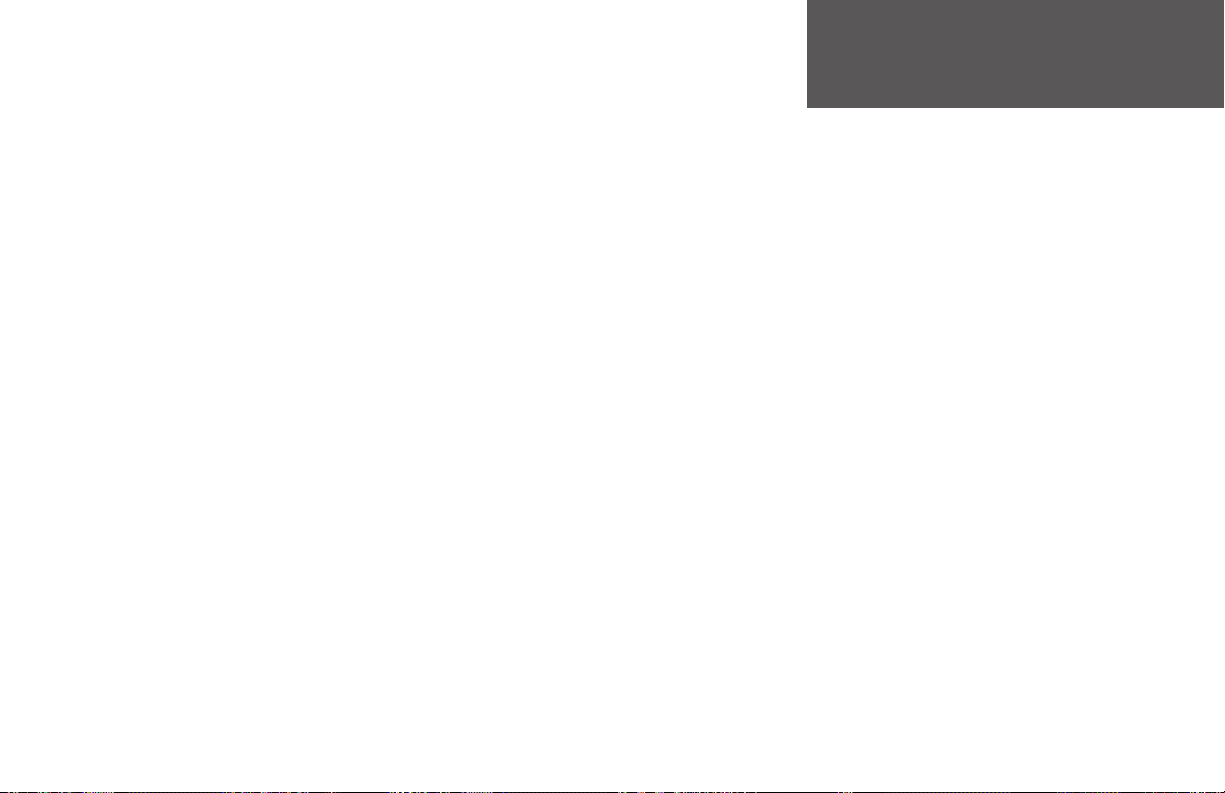
Préface ...................................................................i
Enregistrement du produit ....................................i
Liste de colisage ....................................................ii
TABLE DES MATIÈRES ............................................. III
PRISE EN MAIN: DIDACTICIEL ................................. IV
Conventions du manuel .......................................vi
INTRODUCTION AU STREETPILOT 2620/2660............1
Vues avant et arrière du StreetPilot ........................1
Entretien du StreetPilot ........................................2
Activer/désactiver le StreetPilot..............................3
Utiliser le clavier....................................................3
Utiliser les touches d’écran ....................................4
Étalonner l’écran tactile .........................................4
Utiliser la télécommande .......................................4
Régler le volume du haut-parleur ..........................5
APPRENDRE À UTILISER LA PAGE CARTE..................6
Examiner la page Carte pour la première fois ........6
Utiliser les fonctions de la page Carte ....................7
Regarder la page Carte en conduisant..................12
CONDUIRE AVEC LA NAVIGATION À L’ESTIME
(2660 SEUL) ............................................................18
TROUVER DES LIEUX...............................................19
Trouver une ville .................................................19
Trouver une adresse ou une intersection..............21
Trouver une sortie d’autoroute.............................23
Trouver un waypoint...........................................24
Fonctions avancées de la fonction Trouver...........25
Planifi er un voyage..............................................26
Rechercher des lieux récemment trouvés.............27
CRÉER VOS PROPRES ROUTES.................................28
Créer votre première route ..................................29
Défi nir le point MAISON.....................................30
Sauvegarder une route.........................................32
Supprimer ou renommer une route sauvegardée .32
Modifi er une route ..............................................33
Mesurer la distance entre deux endroits...............36
PERSONNALISER VOTRE STREETPILOT 2620/2660..38
Régler le rétro-éclairage et le contraste.................38
Désactiver la réception satellite, pour l’intérieur ..38
Personnaliser la page Carte..................................39
Cacher/affi cher les onglets de données
à la page Carte.....................................................41
Personnaliser les réglages du StreetPilot...............44
Obtenir des mises à jour du logiciel.....................55
COMPRENDRE LA PAGE INFOS GPS ........................56
Qu’est-ce que le GPS ? .........................................56
Page d’Informations GPS .....................................56
IntroductionIntroduction
Table des matières
ANNEXE A: INSTALLATION SUR VÉHICULE ..............61
ANNEXE B: CÂBLAGE NAVIGATION À L’ESTIME
(2660 SEULS) ..........................................................65
ANNEXE C: UTILISER LES MARQUES
DIACRITIQUES.........................................................66
ANNEXE D: DISQUE DUR PRÉPROGRAMMÉ............68
ANNEXE E: AJOUTER DES CARTES AU
STREETPILOT...........................................................69
ANNEXE F: MESSAGES............................................71
ANNEXE G: SPÉCIFICATIONS...................................73
ANNEXE H: INFORMATIONS DE SÉCURITÉ
ET DE RÉGLEMENTATION........................................75
Garantie limitée...................................................79
INDEX .....................................................................80
iii
Page 6

Introduction
Où trouver ces réponses:
PRISE EN MAIN: Didacticiel
Le didacticiel ci-dessous vous guide dans les étapes pour trouver un restaurant dans les environs, puis pour
créer une route pour vous y rendre. Si vous n’avez jamais utilisé un StreetPilot ou un appareil de navigation
au GPS auparavant, essayez cette tâche simple. Vous verrez qu’utiliser votre StreetPilot est rapide et facile.
• Apprendre comment fi xer le support pour
véhicule au StreetPilot, voir page 64.
• Apprendre comment créer et personnaliser
les routes, début à la page 28.
• Approfondir la navigation au GPS,
début à la page 56.
• Trouver une ville, une adresse, une
intersection, un parc ou d’autres centres
d’intérêt, voir Trouver des lieux, début
page 19.
•Apprendre comment utiliser le clavier
IN
OUT
ZOOM
du StreetPilot et la télécommande, voir
QUIT
PAGE
MENU
FIND
page 4.
ROUTE SPEAK
ABC
DEF
1
2
3
JKL5MNO
GHI
•Changer le niveau de détails des rues
6
4
WXYZ
PQRS
TUV
9
7
8
sur votre StreetPilot, voir page 39
0
(détails cartographiques).
•Si vous ne voulez pas que le StreetPilot
passe automatiquement sur les couleurs
“Nuit” au coucher du soleil, voir page 39
(mode couleur).
• Connaître la page Carte et ses nombreuses
fonctions, début à la page 6.
iv
Étape 1:
Si vous ne l’avez pas déjà fait, fi xez le support pour véhicule à votre StreetPilot et branchez-le sur
la prise d’allume-cigares. Mettez sous tension le StreetPilot, afi n qu’il puisse trouver les satellites. Quand
votre StreetPilot a établi un point satellite, votre écran doit affi cher le message Prêt à naviguer ‘Ready to
Navigate’, comme illustré ci-contre:
Note:
Assurez-vous que la vue du StreetPilot sur
le ciel ne soit pas obstruée, pendant qu’il recherche
les satellites. Par exemple, il ne peut pas établir de
point satellite si votre véhicule est stationné dans
un garage.
Étape 2:
Pressez la touche FIND du StreetPilot. Le
menu Trouver ‘Find’ s’ouvre.
Pressez la touche FIND
Puis touchez l’icône
Alimentation et boissons
‘Food & Drink
Page 7

Étape 3:
Touchez l’icône Alimentation et boissons ‘Food & Drink’ située
dans le menu Trouver ‘Find’ (étape 2). La liste des restaurants de
votre zone apparaît dans une page similaire à celle affi chée ci-dessous.
Flèche de
la barre de
défi lement
Étape 4:
Faites défi ler vers le bas la liste des restaurants, en touchant
la fl èche vers le bas de la barre de défi lement, illustrée ci-dessus.
Quand vous voyez un restaurant qui vous intéresse, touchez son
nom. Les informations sur ce restaurant s’affi chent dans une page
Alimentation et boissons ‘Food & Drink’ semblable à celle ci-dessous:
Touchez Aller
à ‘Go To’ pour
créer une route
menant à ce
restaurant.
Étape 5:
Pour créer une route vers
ce restaurant, touchez le bouton
Aller à ‘Go To’ situé en bas de la
page Alimentation et boissons ‘Food
& Drink’. La fenêtre Préférence de
route ‘Route Preference’ s’ouvre.
Touchez l’icône La plus rapide
‘Faster Time’:
Et maintenant ?
Lisez ce manuel pour apprendre à utiliser votre
StreetPilot de façon précise, effi cace et responsable.
Étape 6:
Examiner la route menant au restaurant
Introduction
v
Page 8
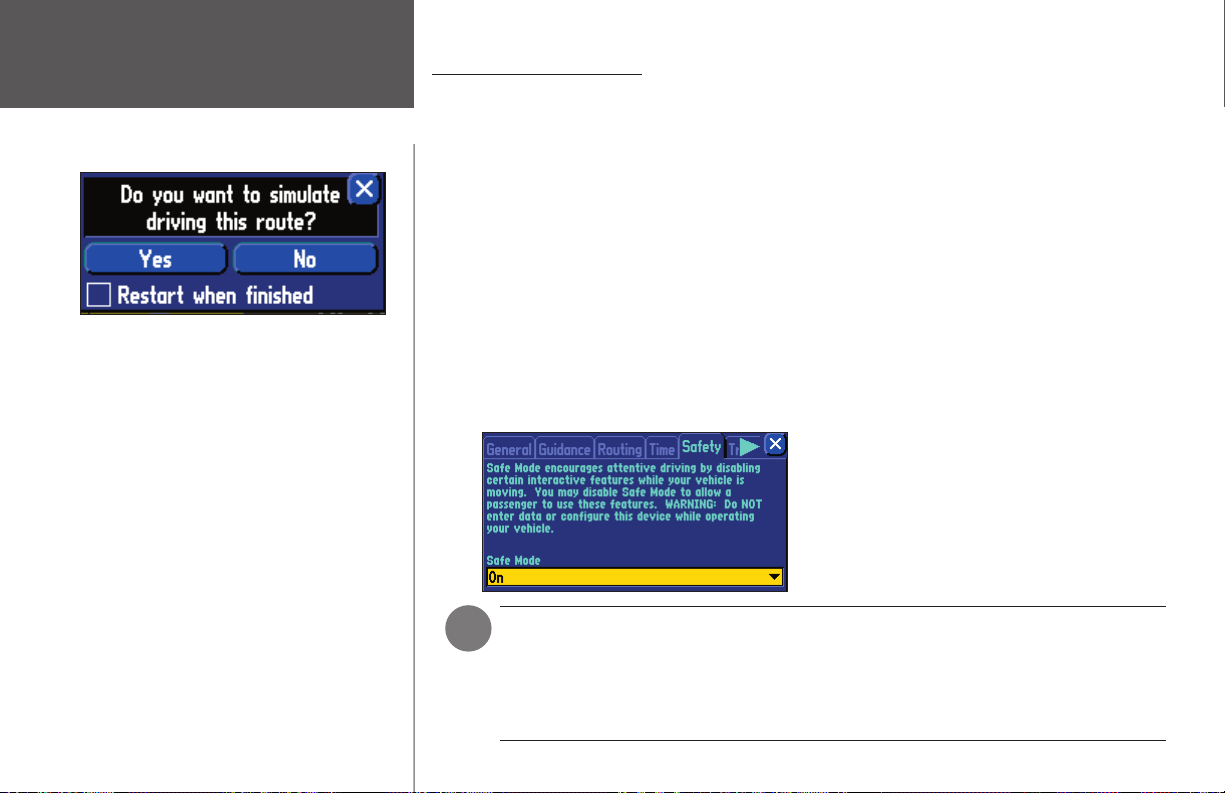
Introduction
UTILISER LE STREETPILOT EN MODE SIMULATEUR
Familiarisez-vous bien avec les fonctions de routage
du StreetPilot en vous entraînant à créer des routes en
mode simulateur.
Conventions du manuel
• Ce manuel réfère au StreetPilot sous les termes de “StreetPilot”, “appareil”, ou “récepteur GPS”. Il n’existe
aucune distinction entre ces termes. “StreetPilot” réfère indifféremment aux modèles 2620 et 2660, sauf
indication contraire.
• Ce manuel utilise le terme de “Page Carte” en référence aux pages affi chant des cartes. Dans tous les
autres cas, le terme “page”, “écran” et “fenêtre” sont utilisés indifféremment.
• Ce manuel utilise indifféremment les mots “bouton” et “touche”.
• Ce manuel utilise le terme “presser” quand vous devez activer les touches du StreetPilot ou de la
télécommande.
• Bien que vous puissiez soit toucher l’écran pour activer les commandes, soit utiliser la télécommande, la
plupart des instructions de ce manuel assument que vous utilisez l’écran tactile.
• Ce manuel utilise indifféremment “toucher” et “sélectionner”. Quand il vous est demandé de toucher
ou de sélectionner une icône ou un onglet, posez simplement votre doigt sur cette icône ou cet onglet.
Ou pressez la touche directionnelle qui est située sur la télécommande. Entraînez-vous à utiliser la
télécommande de l’appareil pour améliorer votre précision quand vous naviguez dans les commandes.
Voir page 4, pour apprendre à l’utiliser.
Le mode simulateur fonctionne uniquement quand la
navigation au GPS est désactivée. Pour le faire, pressez
la touche MENU du StreetPilot. La page Menu s’affi che.
Sélectionnez l’icône Utiliser à l’intérieur ‘Use Indoors’.
Le GPS est désactivé. Maintenant, quand vous créez
une route, l’appareil vous demande si vous désirez
simuler la navigation sur cette route. Sélectionnez Oui
‘Yes’ et le StreetPilot vous donne des instructions de
navigation pour la route complète.
Note de traduction: Bien que les textes d’écran et
les messages vocaux existent en Français, leur version
anglaise a été conservée ici entre ‘...’, en référence
aux illustrations et parce que leur traduction dans ce
manuel peut présenter de légères différences.
vi
UTILISER LE STREETPILOT EN MODE “SÉCURITÉ”, TOUT EN CONDUISANT
Votre StreetPilot est équipé d’une fonction Mode Sécurité, qui
améliore la sécurité du conducteur. Par défaut, cette fonction
est activée, mais elle peut être désactivée pour permettre
à un passager d’utiliser l’appareil. Quand votre véhicule
se déplace, le Mode Sécurité désactive certaines fonctions
du StreetPilot, qui nécessitent l’attention de l’opérateur et
peuvent distraire le conducteur de sa conduite.
NOTE: Si vous avez déjà enregistré l’achat d’un produit Garmin, nous vous invitons à
)
l’enregistrer de nouveau sur notre système enligne. De nombreux services fournis par notre
nouveau système d’enregistrement enligne sont maintenant automatisés et le nouvel
enregistrement de votre produit vous assure du meilleur support possible de la part de
Garmin.
Page 9

Description du StreetPilot 2620/2660
Vues avant et arrière du StreetPilot
Introduction
Fenêtre infrarouge
Reçoit les signaux de la
télécommande.
Ne pas obstruer.
Écran tactile LCD couleur 8 bits
Les informations affi chées à l’écran
sont appelées page, fenêtre ou écran.
Pressez la touche PAGE/MARK pour
sélectionner une page différente.
Antenne interne
Reçoit les signaux des
satellites GPS pour
déterminer la position.
Ne pas obstruer.
Vue de l’avant
Clavier
Commande le
fonctionnement de
l’appareil.
Bouton Marche/Arrêt
En BAS pour mettre l’appareil
sous tension, en HAUT pour le
mettre hors tension.
Prise USB
Interface l’appareil avec
un PC, pour actualiser les
cartes détaillées ou ajouter
un logiciel de cartographie
au disque préprogrammé,
ou pour charger des
actualisations de logiciels.
Prise d’antenne
externe
Connexion pour antenne
externe optionnelle.
Prise alimentation/
haut-parleur
Prise d’alimentation,
haut-parleur et câble
de navigation à
l’estime (2660 seul).
Capteur de lumière
Règle automatiquement le
niveau du rétro-éclairage.
Vue de dos
Support réglable
Permet de fi xer l’appareil
à la base du support et
de l’incliner en avant et
en arrière.
Disque dur préprogrammé
Le disque dur préprogrammé
offre des capacités accrues
de cartographie détaillée et
de recherche d’informations.
Gardez le compartiment fermé
pour éviter l’entrée d’humidité.
1
Page 10

Entretenir votre StreetPilot
Introduction
Nettoyer le boîtier et la télécommande
Maintenance
2
Le boîtier et la télécommande du StreetPilot 2620/2660 sont construits avec des matériaux de grande
qualité, et ils ne demandent aucune autre maintenance de la part de l’utilisateur, que le nettoyage. Nettoyez
l’extérieur du boîtier (sauf l’écran tactile) en utilisant un linge humidifi é avec une solution détergente
douce, puis essuyez-le. Évitez les nettoyants chimiques et les solvants qui peuvent endommager les composants en plastique.
Nettoyer l’écran tactile
L’écran tactile du StreetPilot 2620/2660 est conçu principalement pour fonctionner avec les doigts. Bien
qu’un stylet d’assistant puisse aussi être utilisé sur l’écran tactile, ne tentez jamais cette opération tout en
conduisant. N’utilisez jamais d’objet dur ou pointu sur votre écran tactile, il pourrait en être endommagé.
L’écran tactile doit être nettoyé avec un linge doux, propre et non pelucheux. De l’eau, de l’alcool isopropylique, ou un nettoyant pour optique peuvent être utilisés, si nécessaire. S’ils sont utilisés, appliquez le
liquide sur un linge, puis frottez doucement l’écran tactile avec le linge humide.
Stockage
Ne conservez pas le StreetPilot 2620/2660 à un endroit où il serait soumis à des températures extrêmes
(comme le coffre d’une automobile) car des dommages permanents pourraient en résulter.
Il n’est pas recommandé de garder les piles alcalines dans la télécommande pendant de longues
périodes. Afi n de réduire le risque de fuite des piles dans le logement à piles, retirez-les avant de stocker
l’appareil pendant plus de six mois.
Protéger le disque dur préprogrammé
Le StreetPilot 2620/2660 est livré avec un disque dur préprogrammé. Comme tout disque dur, il
peut être endommagé par des grands chocs ou par des vibrations excessives. Pour minimiser le risque
d’endommagement du disque dur, évitez de le laisser tomber ou de l’utiliser dans des situations où il
pourrait être sujet à des chocs ou vibrations extrêmes.”
Page 11
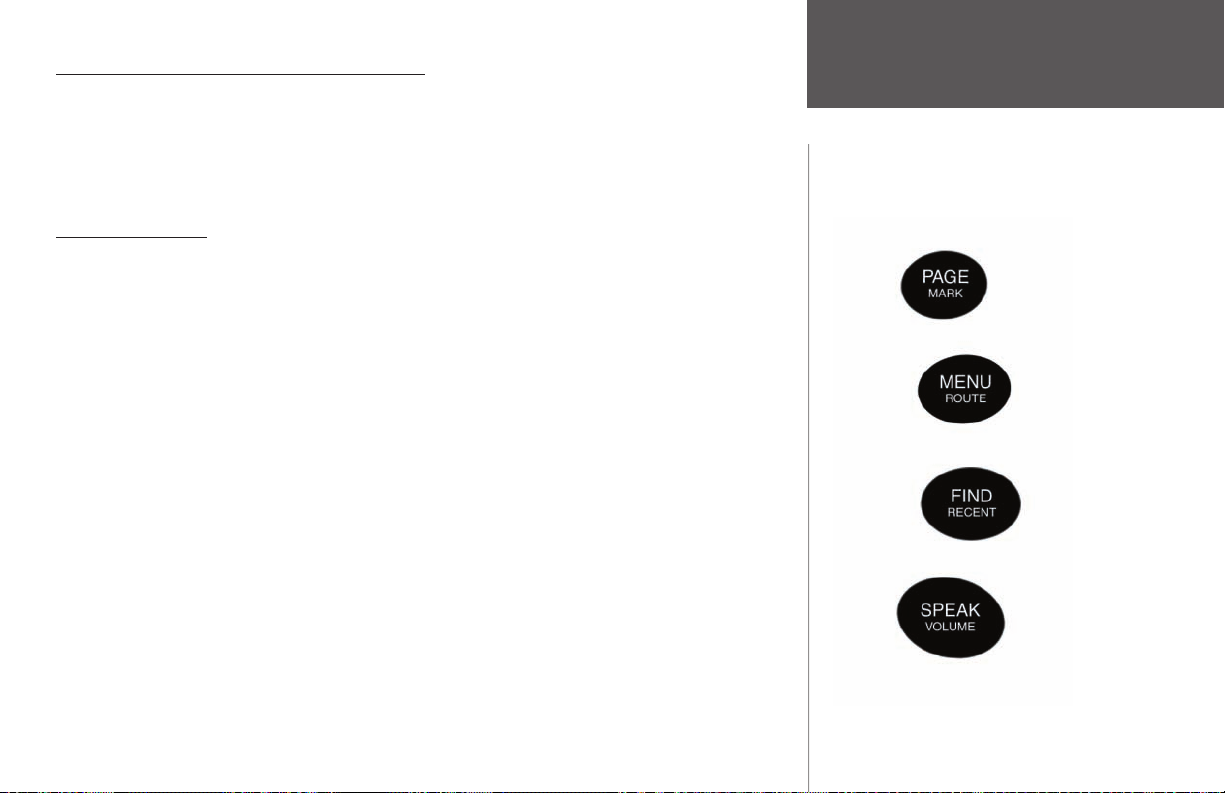
Mettre le StreetPilot sous et hors tension
Basculez le bouton Marche/Arrêt situé du côté droit de l’appareil, en position basse pour mettre SOUS
TENSION et en position haute pour le mettre HORS TENSION. Quand l’appareil est mis sous tension,
l’écran d’accueil apparaît brièvement, suivi des informations cartographiques et de Copyright. Touchez OK
dans l’écran pour confi rmer, ou attendez un court moment, jusqu’à apparition de la page d’avertissements
de conduite en sécurité. Touchez OK de nouveau ou attendez l’ouverture de la page Carte.
Utiliser le clavier
Utilisez le clavier du StreetPilot pour sélectionner des tâches spécifi ques comme trouver des endroits
ou créer des routes. La fonction principale de chaque bouton apparaît en gros texte, au-dessus de la
fonction secondaire. Pressez et relâchez toujours une touche pour effectuer sa fonction principale. Pressez
et maintenez une touche pour activer sa fonction secondaire (le cas échéant). Par exemple, si vous pressez
la touche MENU/ROUTE, la page Menu apparaît. Si vous pressez et maintenez la touche MENU/ROUTE
pendant plus de deux secondes, c’est la page Routes qui s’affi che.
• Touche PAGE/MARK — PAGE alterne l’affi chage d’un ensemble de pages que vous pouvez voir
sur votre StreetPilot. Elle renvoie aussi à la page principale, si vous avez précédemment sélectionné
une fenêtre d’options. Ainsi, si vous voulez sortir d’une option affi chée pour la page, pressez PAGE.
MARK pour capturer votre position actuelle et la sauvegarder par un waypoint.
• Touche MENU/ROUTE — MENU affi che un menu d’options pour la page affi chée. Elle affi che
aussi les options d’un sous-menu. ROUTE affi che le menu des fonctions disponibles pour la
navigation sur route.
• Touche FIND/RECENT — FIND permet de rechercher des villes, hôtels, restaurants, banques et
beaucoup d’autres lieux. RECENT permet de voir la liste des lieux récemment trouvés.
Introduction
Utilisation du clavier
Activez la fonction
principale
(PAG E, MENU,
FIND, SPEAK)
en pressant la
touche une fois.
Activez la fonction
secondaire
(MARK, ROUTE,
RECENT, VOLUME)
en pressant et
en maintenant la
touche.
• Touche SPEAK/VOLUME — SPEAK déclenche la voix du StreetPilot, pour répéter le prochain
changement de direction ou la destination actuelle, pendant que vous naviguez sur une route.
VOLUME affi che un curseur de réglage dans la page, pour modifi er le volume du haut-parleur.
3
Page 12
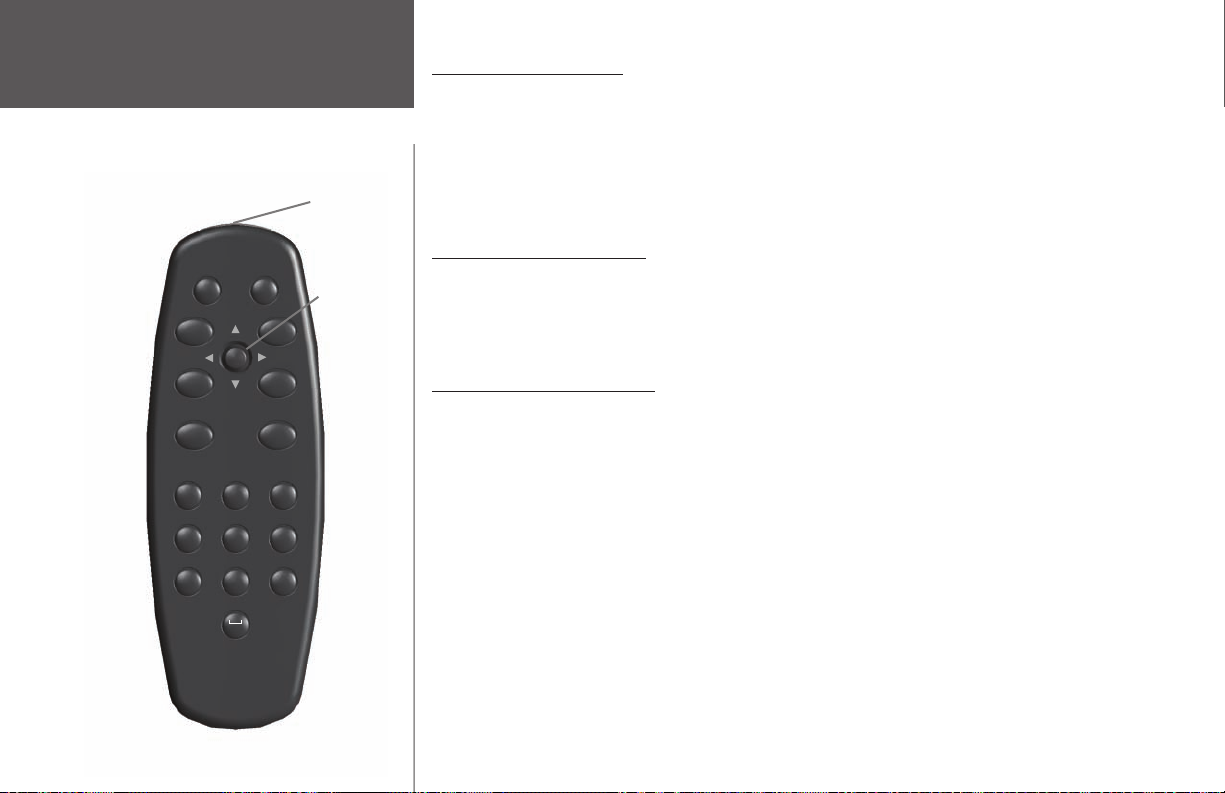
Introduction
L’écran tactile du StreetPilot 2620/2660 vous permet de faire des sélections, positionner le pointeur de
carte, dérouler des menus et entrer des données en touchant l’écran du bout du doigt.
Utiliser l’écran tactile
Utilisation de la
télécommande
Fenêtre
infrarouge
Pour utiliser l’écran tactile, touchez l’objet désiré dans l’écran avec votre doigt, en appliquant juste assez
de pression pour activer la fonction. Il n’est pas nécessaire d’appliquer une pression excessive sur
l’écran tactile. Si le réglage Tonalité de l’écran tactile ‘Touchscreen Tone’ est activé ‘On’, vous pouvez entendre
un clic provenant du haut-parleur pour chaque pression de doigt. Si vous trouvez que l’écran tactile ne
répond pas correctement, il est possible qu’il ait besoin d’être étalonné.
Étalonner l’écran tactile
QUIT
FIND
Touche
OUT
directionnelle
PAG E
MENU
IN
ZOOM
Pour étalonner l’écran tactile:
1. Pressez la touche MENU de l’appareil ou de la télécommande. Sélectionnez Écran ‘Display.’
2. Pressez la touche FIND de l’appareil ou de la télécommande pour commencer l’étalonnage. Suivez les
instructions qui s’affi chent à l’écran.
Utiliser la télécommande
La télécommande alphanumérique du StreetPilot 2620/2660 vous permet d’effectuer des fonctions
ROUTE SPEAK
similaires aux commandes du clavier de l’appareil. Vous remarquerez uniquement des petites différences
entre les deux moyens. Comme le clavier, la télécommande présente les touches PAGE, MENU, FIND,
et SPEAK. Ainsi, vous pouvez les utiliser de la même façon que vous utilisez le clavier. De même, pressez
et maintenez chaque touche afi n d’accéder à sa fonction secondaire (MARK, ROUTE, RECENT, et
VOLUME).
La télécommande diffère du clavier par des touches de fonction supplémentaires qui permettent
d’entrer rapidement des données et d’effectuer d’autres opérations sur l’appareil.
• Touche (ZOOM) IN — Zoom avant pour ajuster l’échelle de la page Carte et affi cher une zone plus
GHI
PQRS
1
4
7
ABC
DEF
2
JKL5MNO
WXYZ
TUV
8
3
6
9
petite comportant davantage de détails.
0
• Touche (ZOOM) OUT — Zoom arrière pour régler l’échelle de la page Carte afi n d’affi cher une
zone plus étendue comportant moins de détails.
• Touche QUIT — Renvoie l’affi chage à la page précédente (un peu comme le bouton “précédent” de
4
la fenêtre d’un navigateur Internet). De même, quand vous entrez des données, pressez QUIT pour
rétablir la valeur précédente (annuler l’entrée de données).
Page 13

• Touche ROUTE — Affi che le menu des fonctions disponibles pour la navigation sur route.
• Touche DIRECTIONNELLE — Sélectionne les options de menus, change les réglages et entre des
données. De même, elle commande le déplacement du pointeur de carte dans la page Carte. Pressezla (sans direction) pour sélectionner ou activer un élément en surbrillance ou pour commencer
l’entrée de données. Pressez-la latéralement pour vous déplacer dans la page Carte. Utilisez cette
fonction comme alternative à l’usage de votre doigt dans l’écran. Entraînez-vous, pour améliorer votre
précision.
IntroductionIntroduction
Installer les piles de
la télécommande
• Touches ALPHANUMÉRIQUES — Utilisez-les quand vous voulez entrer des chiffres pour
des valeurs comme une adresse ou le nom d’un waypoint. Ces touches peuvent être utilisées en
conjonction avec la Touche Directionnelle. Pour les lettres, pressez la touche du chiffre, autant de
fois que nécessaire pour obtenir la lettre correcte. Le chiffre apparaît après l’affi chage de la dernière
lettre. Par exemple, si vous désirez entrer la lettre “B”, pressez deux fois la touche “2”. Si vous voulez
entrer le chiffre “2”, pressez quatre fois la touche “2”. Quand vous avez sélectionné la lettre ou le
chiffre correct, effectuez une pause et l’appareil avance automatiquement le curseur au prochain
caractère. Remarquez que la touche 1 accepte une seule pression et que la touche SPACE/0 accepte
seulement deux pressions.
Pour que la télécommande fonctionne correctement, assurez-vous de pointer la fenêtre infrarouge de la
télécommande vers la fenêtre infrarouge non obstruée située à gauche, à l’avant du StreetPilot.
Régler le volume du haut-parleur
Pour régler le volume du haut-parleur externe:
1. Pressez et maintenez la touche SPEAK/VOLUME. La page de réglage du volume du haut-parleur
s’affi che.
2. Réglez le volume du haut-parleur en déplaçant le curseur vers le haut ou le bas, avec votre doigt (dans
l’écran tactile), ou en pressant la Touche Directionnelle vers le haut ou le bas, après apparition de la boîte
de réglage. Le réglage le plus fort est dix. Le plus faible est un. Chaque pression active le numéro audio.
Tout en bas le haut-parleur est désactivé. (En alternative, le volume peut passer par trois réglages en
pressant plusieurs fois la touche SPEAK/VOLUME à partir de cet écran. Les trois réglages sont: volume
coupé, réglage personnel et volume maximum).
3. Quand vous avez terminé, touchez le X dans l’écran tactile, ou pressez une fois la Touche Directionnelle.
)
Curseur
La télécommande nécessite deux
piles alcalines AAA. Pour installer
les piles, pressez vers le haut le
couvercle du compartiment à
piles, puis retirez-le. Installez les
piles, en respectant la polarité
correcte (voir à l’intérieur du
compartiment). Replacez le
couvercle.
Régler le volume
Échelle de volume
du haut-parleur
5
Page 14

Référence
Utiliser la page Carte
UTILISER LE STREETPILOT À L’INTÉRIEUR
Votre StreetPilot ne peut pas
acquérir les satellites à l’intérieur
)
d’un bâtiment. Vous pouvez donc
régler l’état de l’appareil sur Utilisation à l’intérieur ‘Use Indoors’.
Pour le faire, pressez la
touche MENU de l’appareil.
Une page comportant des
options de réglage s’affi che.
Sélectionnez l’icône Utiliser à
l’intérieur ‘Use Indoors’.
Apprendre à utiliser la page Carte ‘Map’
La page Carte est la page principale du StreetPilot. Cette page est la première image qui s’affi che après
les écrans de démarrage. Elle est aussi ce que vous regardez quand vous naviguez vers une destination. De
nombreuses fonctions composent la page Carte. Que vous naviguiez sur une route ou que vous rouliez
simplement avec votre StreetPilot sous tension, vous pouvez voir une carte qui affi che votre position
actuelle, ainsi que le détail des rues environnantes. De plus, selon votre mode de conduite actuelle, des
onglets apparaissent à la page Carte, pour vous offrir des informations comme votre vitesse actuelle, la
direction du déplacement et le nom des rues à venir. Vous pouvez regarder au-delà de votre position
actuelle en “explorant” ou en déroulant la page Carte. Vous pouvez aussi zoomer sur des positions pour voir
davantage de détails de rues ou vous pouvez zoomer en arrière, pour voir plus loin sur votre route.
Ce chapitre montre les nombreux types de vues de la page Carte, et la façon d’utiliser ses fonctions.
Entraînez-vous à utiliser ces fonctions, avant de naviguer sur une route réelle, afi n de comprendre
rapidement ce que vous voyez à la page Carte et ainsi limiter le temps pendant lequel votre regard ne sera
plus fi xé sur la conduite de votre véhicule.
Examiner la page Carte pour la première fois
Quand vous mettez le StreetPilot sous tension pour la première fois, vous pouvez voir une image
de carte et un onglet qui montre que le StreetPilot essaie de localiser les satellites. Quand le StreetPilot
a localisé les satellites, il établit le “point” de votre position. Il est alors prêt à naviguer et vous pouvez
commencer.
Quand vous mettez sous tension votre StreetPilot, il
recherche les satellites.
6
Dès que les satellites ont été acquis, votre StreetPilot est
prêt à naviguer.
Touchez l’écran n’importe où avec votre doigt et
déplacez la carte dans l’écran pour examiner des
positions sur votre StreetPilot.
Page 15

Utiliser les fonctions de la page Carte
La page Carte comporte de nombreuses fonctions très utiles qui peuvent vous aider quand vous
examinez des villes ou des lieux et quand vous naviguez sur des routes. Si vous êtes nouveau propriétaire
de StreetPilot, entraînez-vous d’abord à utiliser ces fonctions pendant que votre véhicule est immobile.
Barre d’outils de carte
Le StreetPilot possède une barre d’outils de carte, qui est une série d’icônes situées sur le côté gauche
de la page Carte. Ces icônes vous permettent de zoomer en avant et en arrière sur les zones apparaissant à
la page Carte. Pour activer la barre d’outils de carte, touchez simplement n’importe quel endroit de la page
Carte, et la barre d’outils de carte apparaît.
Barre d’outils de carte
Touchez la fl èche pour alterner l’affi chage et le
masquage de la barre d’outils de carte
Touchez le “+” pour zoomer en avant sur une zone,
jusqu’à 36 m (120 pieds) et affi cher plus de détails.
Touchez le “-” pour zoomer en arrière sur une zone,
jusqu’à 1 300 km (800 milles) et affi cher moins de détails.
Quand la main d’exploration est présente, vous pouvez
déplacer votre doigt dans l’écran et faire défi ler la carte.
Touchez la main pour activer loupe encadrée, de la
fonction zoom.
Échelle de
la carte
Pointeur de
carte
Icône du véhicule, montre
votre position actuelle
Référence
Utiliser la télécommande
ou l’écran tactile
Barre
d’outils
de carte
IN
OUT
ZOOM
QUIT
FIND
ROUTE SPEAK
GHI
PQRS
1
4
7
PAG E
MENU
ABC
2
JKL5MNO
TUV
8
0
DEF
WXYZ
3
6
9
Touche
directionnelle
La fl èche blanche, située en haut de la barre d’outils de carte, vous permet d’alterner l’activation et
le masquage de la barre d’outils de carte. Les icônes de zoom présentent une loupe “+” qui vous permet
de zoomer en avant sur la zone affi chée à la page Carte et une loupe “-” qui permet de zoomer en arrière
sur cette même zone. La main d’exploration permet de déplacer la carte dans la page en touchant l’écran
tactile avec vos doigts. Cette action est appelée “exploration”. L’exploration vous permet de déplacer la zone
examinée à la page Carte, afi n de voir des zones de carte située au-delà de la zone actuellement affi chée.
L’alternative à l’utilisation de l’écran tactile pour zoomer
en avant et en arrière sur une zone de la page Carte,
consiste à utiliser les boutons zoom IN et OUT situés
en haut de la télécommande. L’autre façon d’explorer
la carte consiste à utiliser la Touche Directionnelle de la
télécommande, au lieu de toucher l’écran avec le doigt.
7
Page 16

Référence
Nord en haut ou Tracé en haut
La présence de
la fl èche en haut
indique que la
barre d’outils de
carte est active.
Touchez la fl èche et
la barre d’outils de
carte disparaît. Une
icône d’orientation
apparaît.
L’image du milieu
affi che un “N” avec
une fl èche pointant
vers le haut, (Nord
en haut ‘North
Up’). Touchez le
“N” pour changer
l’orientation en
Tracé en haut
‘Track Up’.
8
Page Carte avec barre d’outils de carte
Page Carte dans le sens Nord en haut
Page Carte dans le sens Tracé en haut
La fl èche blanche, ou pointeur de carte, sert de marqueur cible et fournit des informations sur
une position ou un objet spécifi que, le cas échéant. Le triangle noir, ou icône du véhicule montre
votre position physique actuelle, dans la page Carte. En mode Exploration, les onglets de données,
situés sur la droite de l’écran, sont cachés.
En plus de zoomer en avant et en arrière à la page Carte, vous pouvez aussi défi nir une zone
particulière pour l’agrandir à la page Carte, en dessinant un encadrement sur l’écran tactile, puis en
levant votre doigt de l’écran. Avant de pouvoir le faire, assurez-vous que l’icône loupe encadrée
apparaît en bas de la barre d’outils de carte, comme illustré dans l’image ci-dessous. Si la barre d’outil
de carte affi che une main, touchez simplement la main et l’icône loupe encadrée apparaît.
Utilisez votre doigt pour
dessiner un encadrement
dans la page Carte. La zone
encadrée s’agrandit pour
affi cher plus de détails.
Icône loupe
encadrée
Échelle de la carte
Nord en haut ‘North Up’ ou Tracé en haut ‘Track Up’
Les icônes d’orientation de la carte apparaissent en haut à gauche de la carte.
Elles indiquent la façon dont le réseau routier apparaît dans la page Carte. Nord
en haut ‘North Up’ affi che la page Carte avec le nord toujours en haut de la page,
Nord en
haut
Tracé en
haut
comme lorsque vous lisez une carte papier. Ainsi, quand vous conduisez, l’icône
du véhicule tourne à gauche dans la page Carte, si vous allez vers l’Ouest. Elle tourne à droite si vous
vous dirigez vers l’Est, et ainsi de suite. Avec le sens Tracé en haut ‘Track Up’, la page Carte tourne
de façon à ce que la direction du déplacement apparaisse toujours en haut de la page. Ainsi, si vous
allez vers le Sud, la page Carte tourne afi n que le Sud apparaisse en haut de la page. Vous changez le
sens de Nord en haut en Tracé en haut (ou vice versa) en touchant l’icône d’orientation. Remarquez
que la barre d’outils de carte doit être cachée pour pouvoir changer ces icônes.
Page 17

Échelle de la carte
L’échelle de la carte apparaît dans le coin inférieur gauche de la page Carte. Elle indique le niveau de
zoom actuel utilisé pour l’affi chage de la page Carte (comme
500 milles, 8 milles ou 200 pieds). Elle indique également
le type de carte que votre StreetPilot utilise pour créer
l’image actuelle. Votre StreetPilot comprend une carte de
base et une carte détaillée. La carte de base fournit uniquement des informations d’ordre général, comme les noms de
villes et les sorties d’autoroutes. La carte détaillée comprend
des détails spécifi ques comme les entreprises, parcs, et
Carte de base de Denver à l’échelle de 20 milles
autres centres d’intérêt. Ainsi, si vous examinez la ville de
Denver à l’échelle de 800 pieds, votre StreetPilot affi che les
informations de sa carte de base. L’échelle de carte passe
de Carte de base ‘Base map’ à Carte détaillée ‘Detail map’ si
vous zoomez en avant sur Denver.
Si vous continuez de zoomer en avant sur Denver ou
toute autre ville, la mention Zoom en excès ‘Overzoom’
apparaît sous l’échelle de carte. Cette mention qui s’affi che
Carte détaillée de Denver à l’échelle de 800 pieds
vers 500 à 300 pieds, indique que l’échelle actuelle
dépasse la défi nition maximale des détails cartographiques
disponibles. Certains détails, comme le réseau routier, sont
dessinés avec des points largement espacés et la présentation réelle de ces détails peut différer de la présentation
cartographique.
Référence
Utiliser l’échelle de la carte
Carte détaillée de Denver à l’échelle de 300 pieds
Zoom en excès ‘Overzoom’
9
Page 18

Référence
Icône d’informations
Quand plusieurs centres d’intérêt apparaissent au
même endroit (comme ci-dessus), une liste de sélection
s’affi che (image ci-dessous).
10
Icône d’informations “i”
Comme il a été dit plus haut dans ce chapitre, vous pouvez explorer la page Carte en touchant l’écran
tactile avec votre doigt ou grâce à la télécommande. Quand vous explorez, le pointeur de carte apparaît.
Il sert de marqueur cible pour la carte. Si vous changez d’échelle, la carte se redessine, avec le pointeur en
son centre. Quand le pointeur est placé sur un objet de la carte, le nom de cet objet passe en surbrillance et
l’icône d’informations ‘i’ apparaît dans le coin supérieur droit.
Quand l’icône ‘i’ apparaît, touchez-la et les
informations sur l’objet ou la position que vous
pointez s’affi chent.
La page Carte affi che la fl èche d’exploration
(encerclée) qui met en surbrillance un centre
d’intérêt.
Dans l’exemple ci-dessus, le ‘Gateway Arch’ de St Louis est en
surbrillance. Touchez l’icône ‘i’ et la page d’informations ci-contre
apparaît. La page affi che des informations sur le ‘Gateway Arch’,
ainsi que des options.
À partir de la page d’informations, vous pouvez toucher Affi cher
la carte ‘Show Map’ pour affi cher une page Carte différente, comme
Page d’informations
ci-dessous. Cette page comprend les coordonnées géographiques du
monument, ainsi que la distance et le relèvement depuis votre position physique actuelle.
Cette vue de ‘Gateway Arch’ apparaît quand vous touchez
Affi cher la carte ‘Show Map’. Les coordonnées géographiques
du monument apparaissent en haut, à droite. La distance et le
relèvement depuis votre position physique actuelle fi gurent en
haut à gauche.
Page 19

À partir de la page d’informations, vous pouvez aussi toucher Aller à ‘Go To’
pour créer une route menant au monument. La fenêtre Préférence de route ‘Route
Preference’ s’ouvre. Quand vous avez sélectionné une préférence, votre StreetPilot
crée une route jusqu’au monument. (Voir: Créer vos propres routes, à la page 28,
pour informations complémentaires sur la création de routes).
Waypoints
Comme il l’a été dit à la page précédente, une icône ‘i’ apparaît quand le pointeur
de carte passe sur un objet existant dans la carte, comme une entreprise, un parc, lac,
Préférences de route:
La + rapide, La + courte,
Hors piste.
Ne plus demander
une église ou un autre centre d’intérêt. Quand le pointeur de carte pointe une zone
sans données cartographiques, une icône drapeau apparaît en haut à droite de la page Carte.
Quand le pointeur de carte n’est pas placé sur un objet, une
icône drapeau apparaît dans le coin supérieur droit. Touchez
l’icône pour créer un nouveau waypoint. Vous pouvez aussi
créer une route pour y aller.
Si vous décidez qu’il s’agit d’un endroit que vous voulez garder en mémoire (peut-être est-ce un endroit
particulier sur un lac ou dans un parc national), vous pouvez marquer le lieu en créant un waypoint à cet
emplacement. Touchez le drapeau et la page Nouveau waypoint de carte ‘New Map Waypoint’ s’ouvre, comme
illustré ci-dessous. Les coordonnées pour l’emplacement marqué s’affi chent. Un numéro aléatoire lui est
affecté. Si vous désirez lui donner un nom différent, touchez le nom actuel (011) et une page mini-clavier
vous désirez changer le nom du waypoint, comme
indiqué dans ce chapitre. Touchez les lettres pour
écrire le nom. Pour utiliser les chiffres, touchez
l’onglet ‘0-9’ et les chiffres apparaissent. Les touches
Espace ‘Space’ ‘<’, ‘>’ et Supprimer ‘Delete’ utilisent les
fonctions de base des traitements de texte. Quand vous
avez entré tout le texte, touchez ‘OK’.
s’affi che, vous permettant de taper un nouveau nom. Vous pouvez aussi toucher l’icône située à gauche du
nom pour changer son icône.
Touchez l’icône point bleu pour révéler
une liste déroulante d’icônes colorées, à
utiliser pour marquer le waypoint.
Touchez le texte ‘011’ pour affi cher un
nouvel écran qui sert de mini-clavier.
Utilisez ce clavier pour entrer un nouveau
nom pour le waypoint.
occasions dans votre StreetPilot. Son apparence peut
différer selon la raison de son utilisation. Sur certains
mini-claviers, les lettres et les chiffres qui ne sont pas
nécessaires n’apparaissent pas.
Référence
Utiliser le mini-clavier
Le mini-clavier illustré ci-dessus apparaît quand
Le mini-clavier est utilisé à de nombreuses
11
Page 20
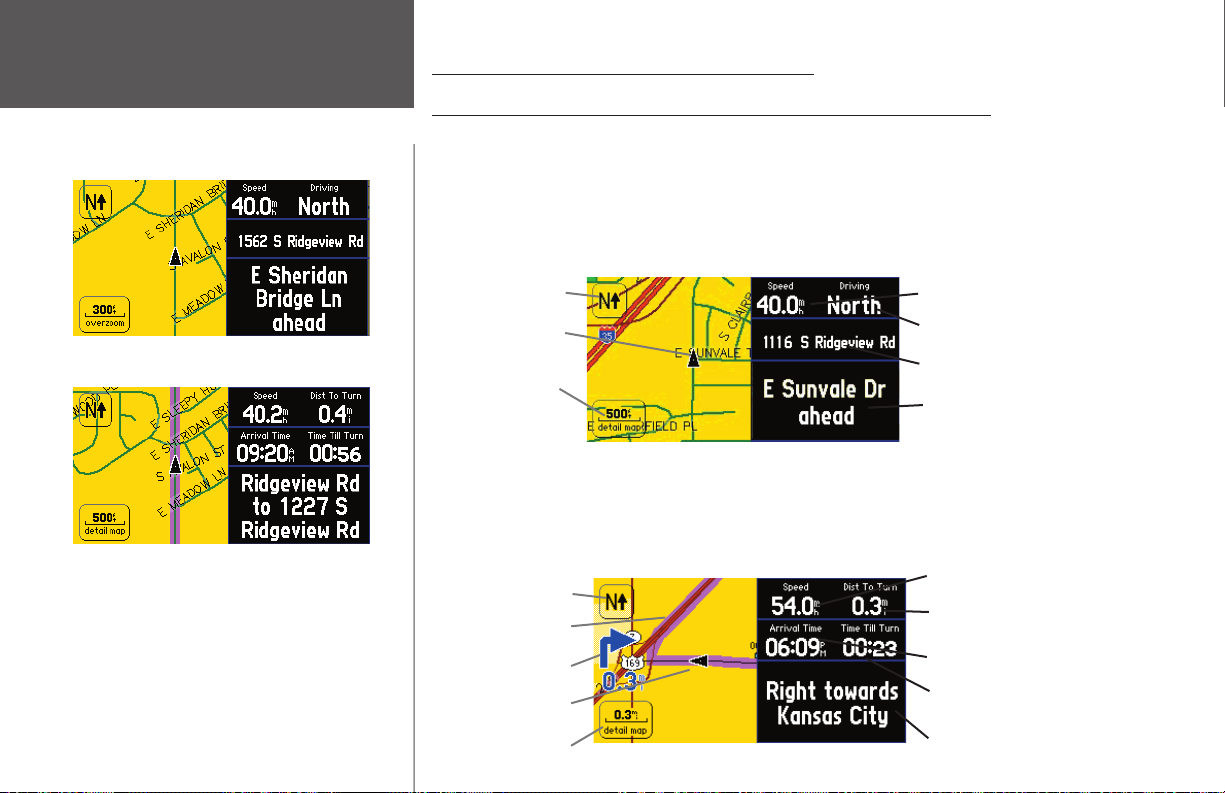
Référence
Examiner la page Carte
Page Carte en mode Conduite ‘Driving’.
Page Carte en mode Routage ‘Routing’.
Bien que les informations varient légèrement de la
page Carte en mode Conduite au mode Routage,
vous pouvez utiliser les fonctions présentées dans ce
chapitre pour les deux types de pages. Remarquez que
la page Prochain changement de direction et la page
Route actuelle apparaissent uniquement en mode
Routage.
12
Examiner la page Carte tout en conduisant
Pages Carte en mode Conduite ‘Driving’ et en mode Routage ‘Routing’
Pendant que vous conduisez, vous pouvez voir l’un des deux types de pages Carte: la page Carte en
mode Conduite, qui apparaît quand le StreetPilot est sous tension, mais que vous ne naviguez pas sur une
route, et la page Carte en mode Routage, qui s’affi che quand vous avez créé une route et que vous naviguez
sur cette route.
En mode Conduite, la page Carte affi che des détails cartographiques, l’échelle de la carte et votre
position actuelle. Les données paramétrables sont prédéfi nies pour affi cher votre vitesse, la direction
actuelle de voyage, l’adresse de votre position actuelle et le nom de la prochaine rue à venir.
Sens de la carte
Votre position
actuelle
Échelle de la carte
Votre vitesse actuelle
Direction de votre déplacement actuel
Adresse à votre position actuelle
Prochaine rue à venir
En mode Routage, la page Carte affi che davantage d’informations. Elle montre graphiquement les
détails cartographiques et votre position actuelle. Elle marque votre route jusqu’à destination par une
ligne de route de couleur magenta. Elle vous indique la direction à prendre, ainsi que la direction de votre
déplacement. Les onglets de données paramétrables sont prédéfi nis pour affi cher des informations comme
votre vitesse, la distance parcourue, la distance pour le prochain changement de direction, le temps restant
avant d’atteindre le prochain changement de direction, etc.
Sens de la carte
Ligne de route
Prochain changement
de direction (fl èche)
Votre position actuelle
Échelle de la carte
Vitesse actuelle
Distance pour le prochain changement
de direction
Heure estimée d’arrivée à destination
Temps pour le prochain changement de
direction
Instructions de navigation
Page 21

Les deux types de pages Carte affi chent une icône de véhicule, qui indique votre position actuelle et la
direction de votre déplacement, par une icône triangulaire située au centre de la carte. Selon le réglage de
l’échelle de la carte, pour pouvez voir toute une gamme de détails géographiques, comme les lacs, rivières,
autoroutes, et villes.
Si vous désirez voir davantage de détails à votre position actuelle, ou si vous désirez obtenir une vue
plus large de la zone, vous pouvez changer l’échelle de la carte pour zoomer en avant ou en arrière sur
votre position actuelle, alors que la page Carte continue de suivre l’icône du véhicule. Touchez simplement
l’échelle de la carte et la barre d’outils de carte apparaît. Utilisez les icônes du zoom (loupes ‘+’ ou ‘-’),
pour sélectionner le nouveau niveau de détails. Pour retourner à la page précédente, touchez simplement
la fl èche blanche située en haut de la barre d’outils de carte. Remarquez que vous pouvez utiliser cette
fonction que vous soyez en mode Conduite ou en mode Routage.
Référence
Examiner la page Carte
Pour obtenir un affi chage maximum de la carte, cachez
certains ou tous les onglets de données. Touchez
simplement l’onglet pour le faire disparaître.
Touchez l’échelle de carte pour activer la barre d’outils
de carte et cacher les onglets de données
Utilisez les icônes de zoom pour atteindre un nouveau
niveau de détails. Touchez la fl èche pour retourner à la
page Carte en mode Routage.
Dans l’exemple ci-dessus, votre position actuelle apparaît toujours sur la page Carte. Une autre fonction de la page Carte vous permet de “regarder vers l’avant”, à la page Carte, afi n de pouvoir examiner
des zones situées au-delà de votre position actuelle, mais sans interrompre le fonctionnement de la page
Carte. Touchez simplement n’importe quelle zone de la page Carte, SAUF l’échelle de la carte. Comme dans
l’exemple ci-dessus, la barre d’outils de carte apparaît. Les différences sont que le pointeur de carte apparaît
aussi dans la page Carte et la page Carte elle-même reste immobile jusqu’à ce que vous glissiez “exploriez”
cette page Carte. L’icône du véhicule continue d’avancer sur votre route, mais vous avez la possibilité d’aller
au-delà de votre position actuelle, pour explorez.
Comme illustré ci-dessus, la zone affi chée de la page
Carte est plus grande quand les onglets sont cachés.
Touchez le bord visible de l’onglet pour l’affi cher de
nouveau.
Voir page 42 pour informations sur l’affi chage et le
masquage des onglets de données.
13
Page 22

Référence
Page Prochain changement
de direction
Votre StreetPilot vous guide en toute sécurité par les
ronds-points, dans le trafi c des autoroutes et tous les
autres types de navigations.
La page PROCHAIN CHANGEMENT DE DIRECTION
annonce 3 fois les instructions pour les changements
· Immédiatement après avoir effectué un changement
de direction, la page Prochain changement de direction
annonce le prochain tournant, ainsi que la distance pour
ce tournant. Ainsi, si le prochain changement de direction
n’intervient pas avant 20 milles, vous n’avez pas besoin
de vous en préoccuper pendant un certain temps.
· Comme vous vous approchez du changement de
direction, la page Prochain changement de direction
apparaît de nouveau. Ce message est annoncé afi n
de vous alerter du changement de fi le, si nécessaire et
de commencer à chercher les panneaux annonçant le
prochain changement de direction.
· Juste avant le changement de direction, la page
Prochain changement de direction apparaît une dernière
fois pour ce tournant particulier. Ce changement de
14
direction devrait maintenant être visible.
de direction à venir:
Touchez un endroit quelconque de la page Carte (sauf
l’échelle de carte) pour activer la barre d’outils de
carte et le pointeur de carte et masquer les onglets de
données.
Touchez la fl èche pour retourner à la page Carte
précédente.
Utilisez cette fonction, que vous soyez simplement en train de rouler, avec votre StreetPilot sous tension
(page Carte en mode conduite) ou que vous naviguiez sur une route (page Carte en mode Routage). Pour
retourner à la page Carte, avec la navigation d’origine, pour pouvoir voir l’icône du véhicule, touchez la
fl èche située dans le coin supérieur gauche.
Page Prochain changement de direction
Quand vous naviguez sur une route active, la page Carte continue de s’affi cher en mode Routage,
jusqu’à ce que le StreetPilot vous prévienne que vous approchez du prochain changement de direction.
Quand c’est le cas, la page Prochain changement de direction s’affi che. Elle offre un graphique visuel et
donne des instructions sous forme de texte, comme illustré ci-dessous.
Ligne de
route
Un changement de direction se trouve à cet
endroit. Cet écran disparaît après quelques
secondes. Si vous avez besoin de le revoir,
pressez simplement ‘SPEAK’ et il réapparaît.
Indique le nombre de milles ou km pour atteindre
le prochain changement de direction.
Affi che une estimation du temps restant avant
d’atteindre le changement de direction à venir.
Page 23

Le bonus de la fonction Prochain changement de direction est l’annonce vocale des tournants à venir.
Ainsi, vous si vous ne pouvez pas en sécurité regarder la page Prochain changement de direction, vous
pouvez entendre les instructions.
La page Prochain changement de direction disparaît après quelques secondes, puis la page qui était
précédemment affi chée réapparaît. Si vous désirez effacer la page Prochain changement de direction et
retourner à la page précédente, pressez PAGE (vous pouvez aussi presser QUIT sur la télécommande).
Si vous voulez revoir la page Prochain changement de direction, pressez simplement SPEAK et elle
réapparaît. Vous pouvez aussi réentendre les instructions vocales.
Si vous ne naviguez pas sur une route, la page Prochain changement de direction n’est pas disponible.
Page Route actuelle
Un autre bonus quand vous naviguez sur une route, est la page Route actuelle, qui vous offre des
instructions de route au pas à pas, sur une même page. Pressez simplement PAGE sur votre StreetPilot (ou
sur la télécommande) et la page Route actuelle apparaît.
Barre de défi lement
La donnée du bas correspond à l’heure approximative à laquelle
vous atteindrez ce changement de direction.
La donnée du haut indique le temps (en minutes ou en heures)
restant pour atteindre ce changement de direction.
La colonne texte donne les instructions de navigation pour ce
changement de direction.
La colonne numérique indique le nombre de milles/km restant pour
Sens du changement de direction
atteindre ce changement de direction.
La page Route actuelle conserve le journal de votre route complète. Ainsi, vous pouvez regarder au-delà
du prochain changement de direction et même obtenir une idée du temps nécessaire pour atteindre un
changement de direction à venir, à condition de ne pas vous arrêter en route.
Vous pouvez faire défi ler la liste complète en déplaçant le curseur de la barre de défi lement vers le haut
ou le bas. Mettez en surbrillance ou touchez l’un des changements de direction de la liste, pour examiner la
page Prochain changement de direction pour ce tournant particulier.
Référence
Page Route actuelle
La page Route actuelle conserve un enregistrement
de votre route complète. Elle garde les indications,
même après que vous ayez passé les changements de
direction.
Quand vous ne naviguez pas sur une route, la page
Route actuelle n’est pas disponible.
15
Page 24
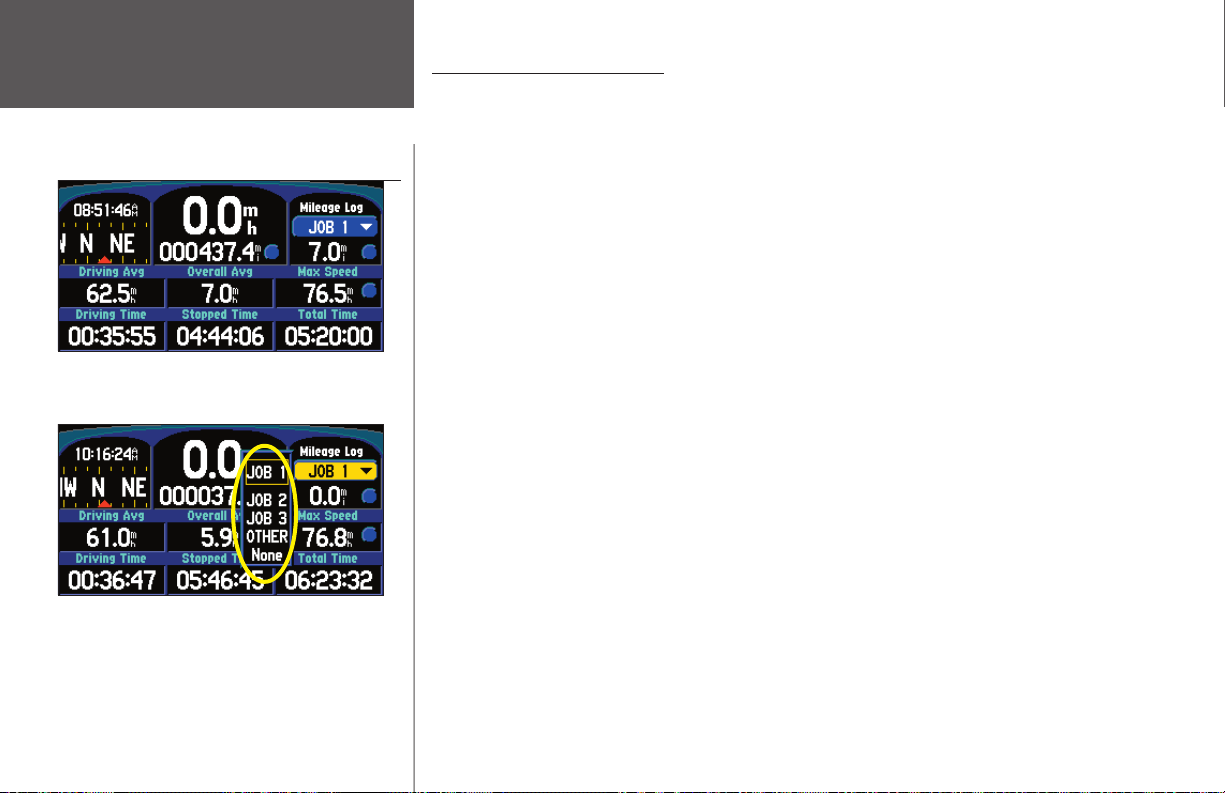
Référence
Page Informations de voyage
Vous pouvez accéder à la page Informations de voyage
à tout moment, quand une route est active, en pressant
PAGE sur votre StreetPilot.
Sélectionnez l’un des divers compteurs journaliers
‘Mileage Log’.
16
Page Informations de voyage
Quand vous naviguez sur une route, vous pouvez accéder à une autre page encore, la page Informations
de voyage. Si vous effectuez un long voyage, vous allez trouver que la page Informations de voyage est très
utile. Elle indique votre vitesse actuelle et de nombreuses statistiques utiles sur votre voyage.
Assurez-vous de réinitialiser le Calculateur de voyage, avant de partir (voir page suivante). Si vous
faites de fréquents arrêts, laissez le StreetPilot sous tension, pour qu’il continue de suivre les satellites. Ceci
permet à l’appareil de mesurer précisément le temps écoulé pendant le voyage. Remarquez que parfois c’est
impossible, car certains véhicules n’alimentent pas l’allume-cigares quand le contact est coupé.
Les informations de voyage suivantes s’affi chent à la page Informations de voyage:
Heure actuelle ‘Time of Day’
– Heure du moment. Elle apparaît en haut à gauche de la page.
Ruban compas ‘Compass Ribbon’ – Montre votre direction compas actuelle, alors que vous progressez,
par un indicateur fl èche rouge.
Vitesse ‘Speed’ – Vitesse actuelle du véhicule, affi chée en milles ou kilomètres à l’heure.
Odomètre ‘Odometer’ – Cumul des distances parcourues, sur la base de la distance entre la lecture de la
position seconde après seconde, depuis la dernière remise à zéro du Calculateur de voyage.
Compteur journalier ‘Mileage Log’ – Permet d’utiliser quatre odomètres différents pour enregistrer des
distances de voyages. Vous pouvez changer le nom de chaque compteur (voir page suivante).
Vitesse moyenne ‘Driving Avg’ – Moyenne de votre vitesse de voyage, pendant que le véhicule a été en
mouvement, et depuis la dernière remise à zéro du Calculateur de voyage.
Vitesse moyenne totale ‘Overall Avg’ – Vitesse moyenne de voyage (y compris les temps d’arrêt), alors
que le StreetPilot calculait votre position et depuis la dernière remise à zéro du Calculateur de voyage.
Vitesse maxi ‘Max Speed’ – Vitesse maximale enregistrée depuis la dernière remise à zéro du Calculateur
de voyage. La vitesse maximale peut aussi être remise à zéro individuellement, sans réinitialiser les autres
informations du Calculateur de voyage.
Temps de conduite ‘Driving Time’ – Temps pendant lequel le véhicule s’est déplacé, depuis la dernière
remise à zéro du Calculateur de voyage.
Page 25
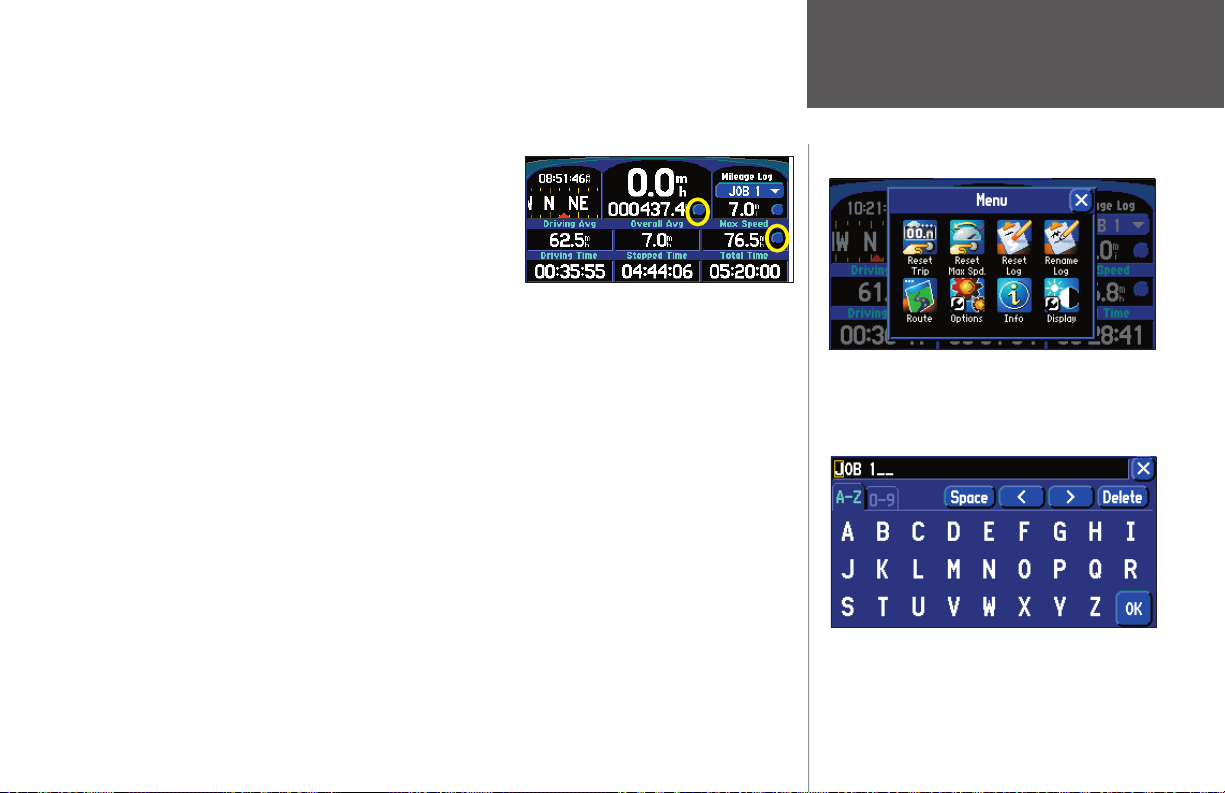
Temps d’arrêt ‘Stopped Time’ – Temps pendant lequel le véhicule a été à l’arrêt (immobile), alors que le
StreetPilot calculait votre position, et depuis la dernière remise à zéro du Calculateur de voyage.
Temps total ‘Total Time’ – Temps total pendant lequel le StreetPilot a calculé votre position, depuis la
dernière remise à zéro du Calculateur de voyage. Ce temps équivaut toujours à la somme du temps de
conduite et du temps d’arrêt.
Page Informations de voyage
Pour remettre à zéro le Calculateur de voyage ou la
vitesse maximale:
1. Pressez la touche MENU de l’appareil ou de la télécommande
pour affi cher la page Menu. Vous pouvez aussi sélectionner les
boutons ronds bleus, à droite de l’odomètre ou de la vitesse
maxi (dans ce cas, sautez à l’étape 3).
2. À la page Menu, sélectionnez Réinitialiser le voyage ‘Reset
Trip’ pour remettre à zéro le Calculateur de voyage, ou
sélectionnez Réinitialiser la vitesse maxi ‘Reset Max Spd’ pour
remettre à zéro la vitesse maximale.
3. Sélectionnez Oui ‘Yes’ dans la fenêtre de confi rmation pour terminer la réinitialisation.
Pour sélectionner un compteur journalier ‘Mileage Log’:
1. Sélectionnez le champ ‘Job 1’ (ou Aucun ‘None’) dans la page Informations de voyage. Une fenêtre
contenant divers noms de compteurs (‘Job 1’, ‘Job 2’, ‘Job 3’, Autre ‘Other’, Aucun ‘None’) apparaît.
2. Sélectionnez le nom du compteur. Tous les compteurs journaliers apparaissent dans cette fenêtre.
Touchez le bouton bleu approprié ci-dessus
pour réinitialiser le Calculateur de voyage ou
la vitesse maximale.
Vous pouvez réinitialiser la vitesse maximale ou le
calculateur de voyage en pressant MENU, alors que la
page Informations de voyage est affi chée.
Pour changer le nom d’un compteur journalier:
1. Assurez-vous d’affi cher le nom du compteur journalier voulu. Puis pressez la touche MENU de l’appareil
ou de la télécommande pour affi cher la page Menu.
2. Sélectionnez Renommer le compteur ‘Rename Log’.
3. Entrez le nouveau nom en utilisant le mini-clavier qui s’affi che.
Pour réinitialiser un compteur journalier:
1. Assurez-vous d’affi cher le nom du compteur journalier désiré. Puis pressez la touche MENU de l’appareil
ou de la télécommande pour affi cher la page Menu. Vous pouvez aussi sélectionner le bouton rond bleu
situé à droite du compteur journalier.
2. Sélectionnez Réinitialiser le compteur ‘Reset Log’ puis sélectionnez Oui ‘Yes’ dans la fenêtre de
confi rmation pour terminer la réinitialisation.
Utilisez le mini-clavier pour changer le nom du
compteur journalier.
Référence
17
Page 26
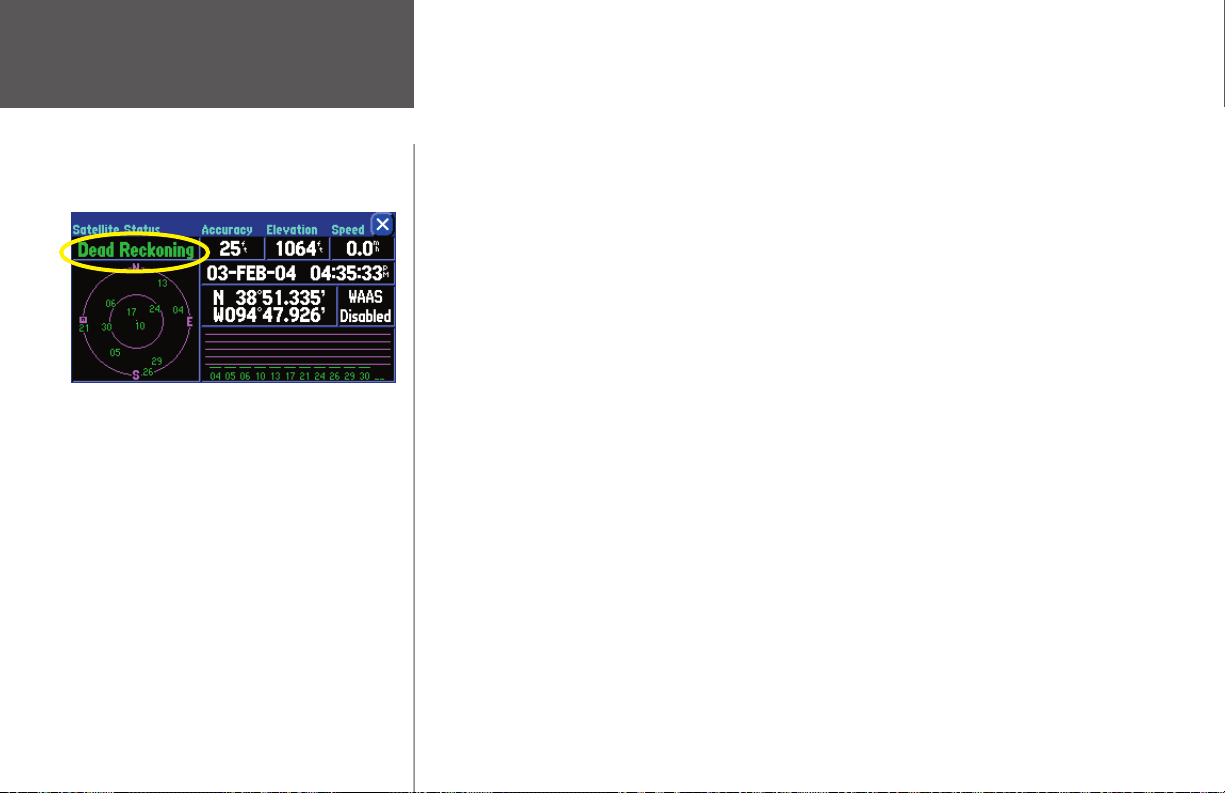
Référence
Conduire avec
la navigation à l’estime
La seule façon de savoir que le StreetPilot utilise la
navigation à l’estime consiste à regarder la page
Informations GPS. Voir page 56, pour informations
complémentaires sur le GPS.
Conduire avec la Navigation à l’estime ‘Dead Reckoning’ (2660 seul)
Le StreetPilot 2660 possède des capacités de navigation à l’estime, ce qui signifi e que vous continuez de
recevoir un guidage de navigation, si vous perdez la réception GPS, comme lorsque vous voyagez dans un
environnement urbain dense, avec des tours et des tunnels.
Pour naviguer à l’estime, le 2660 utilise un détecteur de vitesse angulaire, une entrée de détecteur
de vitesse externe et une entrée de détecteur de feu de recul. Un câble de navigation à l’estime spécial
est connecté au compteur de vitesse du véhicule et aux feux de recul (il doit être installé de façon
professionnelle par un installateur agréé par Garmin). Ainsi, quand vous perdez la réception GPS, votre
StreetPilot peut collationner vos changements de direction et la distance parcourue pendant que vous
conduisez. De cette façon, il peut continuer à vous donner un guidage de navigation précis, jusqu’à ce que
la réception GPS soit rétablie. La conduite avec navigation à l’estime est tellement transparente, que vous ne
saurez même pas que vous avez perdu la réception GPS.
Vous pouvez simplement débrancher le câble de navigation à l’estime de l’adaptateur du véhicule, si
vous voulez utiliser le StreetPilot 2660 sur un autre véhicule. Il naviguera alors de la même façon que le
StreetPilot 2620.
18
Page 27
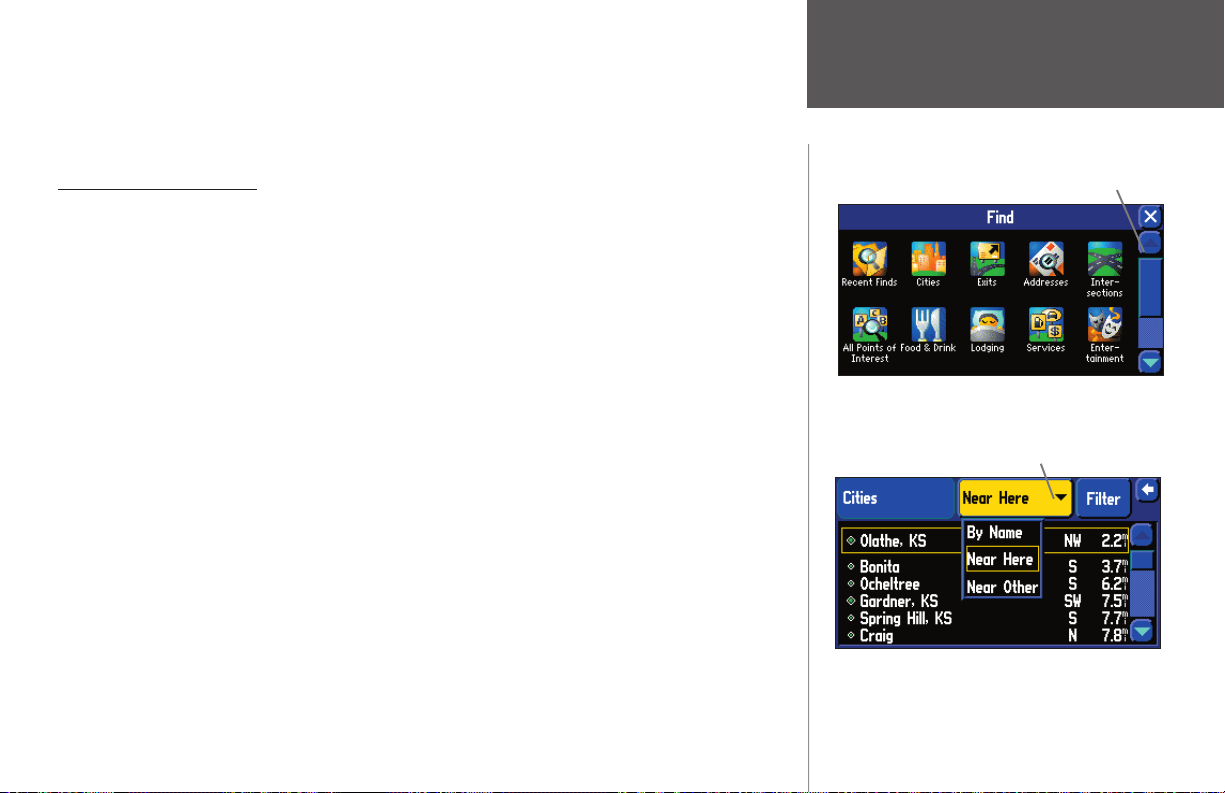
Trouver des lieux
Utilisez la fonction TROUVER ‘FIND’ du StreetPilot (ou de la télécommande) pour éviter l’aspect
devinette de la recherche d’une rue, d’un restaurant ou d’un hôtel. Vous pouvez utiliser TROUVER ‘FIND’
pour voir quelles aires de repos sont à proximité, quand vous arrivez près d’une sortie d’autoroute.
Trouver une Ville ‘City’
Sélectionnez l’icône Villes ‘Cities’ dans le menu Trouver ‘Find’. La liste des villes apparaît, de même que
la direction et la distance de votre position actuelle à chaque ville, comme indiqué par l’onglet Près d’ici
‘Near Here’. Utilisez la barre de défi lement située à droite de la page pour voir la liste complète des villes.
L’onglet Près d’ici ‘Near Here’ donne la liste des villes les plus proches de votre position physique actuelle,
ou de la position du pointeur de carte, si vous étiez en train d’explorer une zone éloignée de votre position
actuelle, proche de la position du pointeur de carte.
Vous pouvez trouver des villes de nombreuses façons. Touchez la fl èche vers le bas (ź) sur l’onglet Près
d’ici ‘Near Here’ et vous pourrez voir une série d’options. (Remarquez que ces options apparaissent que vous
naviguiez sur une route ou que vous exploriez la page Carte).
•Par le nom ‘By Name’: Utilisez Par le nom si vous voulez écrire le nom de la ville que vous recherchez.
Utilisez le mini-clavier qui apparaît quand vous sélectionnez Par le nom. Remarquez que lorsque
vous utilisez Par le nom, tous les noms de villes qui sont chargés dans le logiciel de cartographie sont
concernés. Par exemple, si vous recherchez ‘Greensboro, N.C.’, votre recherche avec Par le nom, vous
donnera tous les ‘Greensboros’ des U.S.A.
•Près d’un autre ‘Near Other’: Utilisez Près d’un autre pour trouver une ville ne se trouvant pas dans
votre voisinage. Par exemple, si vous vous trouvez physiquement au Kansas et que vous voulez trouver
une ville dans le Colorado, sélectionnez Près d’un autre, et une carte des U.S.A. s’affi che. Touchez une
zone du Colorado, qui soit proche de la ville que vous voulez identifi er, puis touchez la coche qui
apparaît dans le coin supérieur droit de la page Carte. Une nouvelle liste des villes du Colorado apparaît.
(Remarquez que lorsque la liste des villes apparaît, l’onglet change de Près d’un autre ‘Near Other’ en Près
du pointeur de carte ‘Near Map Pointer’. La raison en est que le StreetPilot cherche les villes situées près de
la position actuelle du pointeur de carte, et non pas de votre position physique actuelle).
Vous accédez à ce menu en sélectionnant TROUVER
‘FIND’
Dans cet exemple, les villes proches sont listées par ordre
de proximité, par rapport à votre position actuelle.
Référence
Trouver des lieux
Barre de défi lement
Onglet Près d’ici ‘Near Here’
19
Page 28
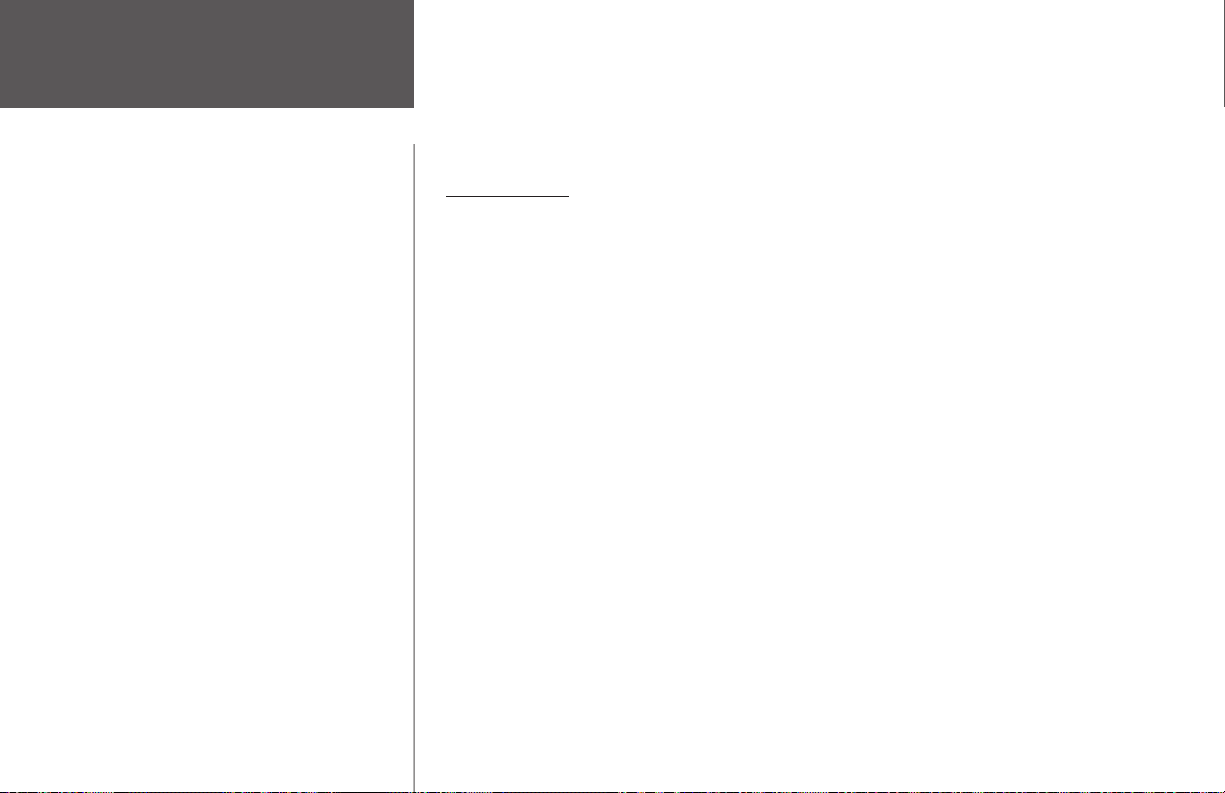
Référence
Trouver des lieux
Si votre recherche donne une longue liste de villes, vous pouvez l’affi ner en touchant l’onglet Filtre ‘Filter’.
Par exemple, si vous rechercher Fort Collins au Colorado, tapez ‘Fort’ dans la page Filtre et touchez
‘OK’. La liste va inclure des noms comme ‘Fort Morgan’ et ‘Fort Collins’ au Colorado, mais elle va aussi
inclure des noms comme ‘Glen Comfort’. Plus vous entrez de lettres dans la page Filtre, et plus la liste des
résultats est restreinte.
Fonction avancée:
d’un autre ‘By Other’, vous pouvez entrer les coordonnées d’une zone particulière, si vous les connaissez.
Pressez la touche MENU puis sélectionnez l’icône Entrer comme texte ‘Enter As Text’. Puis entrez les
coordonnées.
•Près du pointeur de carte ‘Near Map Pointer’: Utilisez Près du pointeur de carte pour trouver des villes
se trouvant à proximité de la zone dans laquelle vous avez placé le pointeur de carte, alors que vous
explorez.
•Près de [Destination] ‘Near [Destination]’: Utilisez Près de [Destination] si vous êtes en train de
naviguer sur une route et que vous désirez voir la liste des villes se trouvant à proximité de votre
destination. Par exemple, si vous naviguez actuellement sur une route allant de Denver à Salt Lake City, à
la recherche: Près de Salt Lake City, votre StreetPilot va répondre par la liste de toutes les villes proches de
Salt Lake City.
Quand vous avez trouvé la ville que vous cherchez, touchez le nom, et la page d’informations s’ouvre.
Touchez le drapeau vert en bas à gauche de la page, si vous voulez marquer la ville par un waypoint, ou
touchez Affi cher la carte ‘Show Map’ si vous voulez voir la ville à la page Carte (voir page 10 pour exemple),
ou encore touchez Aller à ‘Go To’ si vous voulez que votre StreetPilot navigue vers cette ville.
Au lieu d’explorer et de toucher une zone dans le Colorado, quand vous utilisez Près
20
Page 29

Trouver une adresse ou une intersection
Touchez l’icône Adresses ‘Addresses’ ou Intersections dans le menu Trouver ‘Find’. Dans les deux cas, une
page s’ouvre, vous permettant d’entrer des informations sur les rues.
Pour entrer le numéro ou le nom de la rue, touchez le champ de texte noir qui apparaît à droite des
champs Numéro ‘Number’ et Rue ‘Street’. Le mini-clavier apparaît, touchez les chiffres/lettres nécessaires
pour écrire le nom des rues.
Le StreetPilot limite d’abord ses recherches aux adresses ou intersections se trouvant dans l’état/province
où vous vous trouvez physiquement, ou là où se trouve le pointeur de carte, si vous êtes en train d’explorer
une zone éloignée de votre position actuelle. Ainsi, pour affi ner votre recherche, particulièrement si vous
essayez de localiser une rue ou une intersection dans une autre ville ou un autre état/province, touchez la
case Limiter à ‘Limit to’ et sélectionnez l’une des options de Limiter à: Sans limite ‘No Limit’, Entrer une ville
‘Enter a City’, Entrer un état/province ‘Enter a State/Province’, ou Entrer un code postal ‘Enter a Postal Code’.
Essayez d’affi ner la recherche autant que possible, afi n d’obtenir un nombre limité de réponses. L’entrée du
nom de la ville ou du code postal réduit la liste de façon importante.
Quand vous entrez les noms de rues, n’entrez pas les indications directionnelles comme Ouest ‘West’ ou
les dénominations de voies comme ‘Avenue’ ou ‘Place’. Par exemple, si vous recherchez ‘E. 205 Elm Ave’,
entrez ‘205’ dans le champ Numéro ‘Number’ et ‘Elm’ dans le champ Rue ‘Street’. Puis pressez Trouver ‘Find’.
La liste des résultats possibles apparaît dans la page Sélectionner l’adresse ‘Select Address’. Touchez l’adresse
recherchée et elle apparaît dans la page Adresse ‘Address’.
Touchez le drapeau vert, en bas à gauche de la page Adresse, si vous voulez marquer la position par un
waypoint, ou touchez Affi cher la carte ‘Show Map’ si vous voulez voir l’adresse/intersection à la page Carte
(voir page 10 pour un exemple), ou touchez Aller à ‘Go To’ si vous voulez que le StreetPilot navigue vers
cette adresse/intersection.
Note: Si votre recherche donne une longue liste de résultats possibles, affi nez la liste en ajoutant
des mots de direction et des types de rues (Ouest ‘West’, Avenue ‘Ave’) grâce à la fonction Affi ner la rue
‘Refi ne Street’. À la page Trouver l’adresse ‘Find Address’, pressez la touche MENU du StreetPilot. La page
Menu apparaît. Sélectionnez l’icône Affi ner la rue ‘Refi ne Street’. Ajoutez l’information supplémentaire.
Sélectionnez OK, et toutes les informations apparaissent dans la page Trouver une adresse ‘Find Address’ (ou
Trouver une intersection ‘Find Intersection’). Sélectionnez Trouver ‘Find’, et l’adresse ou l’intersection que vous
recherchez apparaît dans une page d’informations.
Référence
Trouver des lieux
Touchez les champs
de texte pour entrer
les données. Puis
sélectionnez Trouver
‘Find’ pour révéler
la liste Sélectionner
l’adresse.
Pour affi ner la
liste, pressez
MENU à la page
Trouver l’adresse
‘Find Adress’, puis
sélectionnez l’icône
Affi ner la rue
‘Refi ne Street’.
Un seul
résultat
apparaît
après que la
liste ait été
affi née.
21
Page 30

Référence
Trouver des lieux
Quand vous naviguez sur une route, sélectionnez
Alimentation et boissons ‘Food & Drink’ dans le menu
Trouver ‘Find’ pour voir la liste des lieux de restauration
proches de votre position actuelle. L’onglet ‘Près de la
route actuelle ‘Near Current Route’ affi che les lieux situés
le long de toute la route.
Pour déterminer
jusqu’à quelle
distance de la route le
StreetPilot va chercher,
pressez la touche
MENU de l’appareil
et sélectionnez
Rechercher dans les
‘Search Within’.
22
Trouver des lieux intéressants pour manger, dormir, acheter et visiter
Une fonction agréable du StreetPilot vous permet de localiser des lieux intéressants et excitants, partout
aux U.S.A. ou en Europe, sans avoir à demander le chemin pour y aller. Si vous êtes nouveau dans une
ville et que vous avez besoin de trouver une banque ou un lavage pour voiture, touchez l’icône Services du
menu Trouver ‘Find’. Si vous traversez une ville pendant vos vacances et que vous voulez vous arrêter pour
manger, touchez l’icône Alimentation et boissons ‘Food & Drink’. Si vous prévoyez un voyage en camping en
Caroline du nord et que vous recherchez des terrains de camping proches des ‘Outer Banks’, touchez l’icône
Hébergement ‘Lodging’.
Vous pouvez utiliser les icônes (options) suivantes, quand vous voulez rechercher des entreprises, parcs
et autres centres d’intérêt: Alimentation et boissons ‘Food & Drink’, Hébergement ‘Lodging’, Services,
Divertissements ‘Entertainment’, Loisirs ‘Attractions’, Commerces ‘Shopping’, Transports ‘Transportation’,
et Urgence & services publics ‘Emergency & Government’. Toutes ces options sont des sous-groupes de
l’option Tous les centres d’intérêt ‘All Points of Interest’ qui donne la plus grande liste de lieux. Votre StreetPilot
observe la même méthode de recherche pour toutes les options listées ci-dessus.
Imaginez, par exemple, que vous êtes en train de naviguer sur une route menant de Kansas City à
St Louis. Comme vous roulez sur une autoroute, vous décidez que vous voulez rechercher un endroit pour
manger, le long de la route. Pour le faire, pressez la touche FIND de l’appareil, puis sélectionnez l’icône
Alimentation et boissons ‘Food & Drink’ dans le menu Trouver ‘Find’. La liste des lieux de restauration tout
au long de votre route de Kansas City à St Louis (dans un couloir d’un demi mille de large par rapport à la
route), apparaît sous l’onglet Proche de la route actuelle ‘Near Current Route’. La liste affi che les lieux qui sont
situés devant vous ou à une courte distance derrière vous. Ce sont des informations utiles, si vous vous
trouvez dans une partie du pays où les lieux de restauration sont rares. Vous pouvez voir à quelle distance
se trouve le plus proche restaurant sur votre route. Vous pouvez rebrousser chemin si vous découvrez que
vous venez juste de passer le seul restaurant des environs. Ou vous pouvez regarder la liste pour voir si
votre restaurant préféré a une de ses antennes sur votre route, et à quelle distance. Dans ce cas, utilisez
l’onglet Filtre ‘Filter’ pour taper le nom entier ou partiel du restaurant.
Si votre recherche ne révèle pas beaucoup de restaurants, parce que vous êtes dans une zone peu
peuplée, vous pouvez élargir la zone de recherche (largeur du couloir) le long de la route. À partir de la liste
des lieux qui apparaît sous l’onglet Près de la route actuelle ‘Near Current Route’ pressez la touche MENU
de l’appareil. Dans la page Menu qui s’ouvre, sélectionnez l’icône Recherchez dans les ‘Search Within’. Vous
pouvez alors choisir d’élargir votre recherche aux restaurants se trouvant jusqu’à 1, 2, 5, ou 15 milles de
votre route actuelle. Une nouvelle liste s’affi che.
Page 31

Outre l’onglet Près de la route actuelle ‘Near Current Route’ voici les autres onglets d’options pour trouver
des lieux:
•Près d’ici ‘Near Here’: Alors que Près de la route actuelle ‘Near Current Route’ donne la liste des lieux sur
votre route entière, Près d’ici ‘Near Here’ trouve des lieux proches de votre position physique actuelle.
•Près de [Destination] ‘Near [Destination]’: Utilisez cette option pour trouver des lieux situés à la
fi n de votre route. Ainsi, si vous voyagez vers Phoenix, l’onglet Près de Phoenix vous donnera les lieux se
trouvant dans les environs de Phoenix.
•Près du pointeur de carte ‘Near Map Pointer’: Utilisez cette option pour trouver des lieux proches de
la zone où vous avez placé le pointeur de carte, alors que vous explorez.
•Par le nom ‘By Name’: Utilisez cette option pour écrire le nom du lieu que vous recherchez. Utilisez le
mini-clavier qui apparaît quand vous sélectionnez Par le nom. Remarquez que lorsque vous utilisez Par le
nom, la recherche touche tous les lieux qui sont chargés dans le logiciel de cartographie. Par exemple, si
vous recherchez McDonald’s, votre recherche donne la liste de tous les McDonald’s des U.S.A. ou d’Europe.
•Près d’un autre ‘Near Other’: Utilisez cette option pour trouver un lieu qui ne se trouve pas près de
Quand vous avez localisé la sortie de votre choix,
sélectionnez-la pour affi cher la page d’informations
correspondante.
votre position. Voir le paragraphe sur l’utilisation de Près d’un autre dans le paragraphe Trouver une ville
de ce manuel.
Quand vous trouver le nom d’un restaurant ou d’un autre lieu que vous recherchez (peu importe la
méthode de recherche utilisée), touchez le nom du restaurant et son adresse et son numéro de téléphone
apparaissent. Touchez le drapeau vert situé en bas à gauche de l’écran, si vous voulez marquer le restaurant
par un waypoint, ou touchez Affi cher la carte ‘Show Map’ si vous voulez le voir à la page Carte (voir exemple
page 10), ou touchez Aller à ‘Go To’ si vous voulez que le StreetPilot navigue vers ce restaurant.
Trouver une Sortie d’autoroute ‘Exit’
Sélectionnez Sorties ‘Exits’ dans le menu Trouver ‘Find’ pour localiser les sorties de tous types
Cette sortie particulière indique de nombreux services.
Touchez l’icône pour voir les informations sur les
services.
d’autoroutes des U.S.A. ou d’Europe. Cette information est utile si vous voyagez et que vous avez besoin de
vous arrêter à une sortie avec station-service, ou quand vous voulez trouver l’aire de repos la plus proche.
Quand vous sélectionnez d’abord Sorties, votre StreetPilot donne la liste des sorties de l’autoroute la plus
proche de votre position actuelle. Si vous roulez sur l’Interstate 40, près d’Albuquerque par exemple, votre
StreetPilot donne la liste de toutes les sorties à venir sur la I-40. Utilisez la barre de défi lement située à
droite de l’écran pour sélectionner une sortie.
Changez d’autoroute en sélectionnant l’onglet Sur 1-35
‘On 1-35’ puis en sélectionnant Changer d’autoroute
‘Change Highway’.
Référence
Trouver des lieux
23
Page 32

24
Référence
Trouver des lieux
Vous pouvez limiter le nombre de sorties en touchant la fl èche vers le bas (ź) sur l’onglet Toutes les
sorties ‘All Exits’ pour voir uniquement la liste des Sorties avec services ‘Exits with Services’, Aires de repos ‘Rest
Areas’, ou Autres sorties ‘Other Exits’ comme les stations de pesage et les centres d’accueil. Si vous voulez
voir les sorties qui sont disponibles sur les autoroutes ou intersections à venir, touchez la fl èche vers le bas
(ź) de l’onglet Sur [autoroute actuelle] ‘On [Current Interstate/Hwy]’ et touchez Changer d’autoroute ‘Change
Highway’. Vous pouvez alors écrire le nom de l’autoroute que vous cherchez, avec le mini-clavier.
Touchez le nom de la sortie que vous voulez voir et la liste des lieux situés à cette sortie apparaît.
Touchez le drapeau vert situé en bas à gauche de la page, si vous voulez marquer la position par un
waypoint, ou touchez Affi cher la carte ‘Show Map’ si vous voulez voir la sortie à la page Carte (voir exemple
page 10), ou touchez Aller à ‘Go To’ si vous voulez que le StreetPilot navigue vers cette sortie.
Trouver un waypoint
Les waypoints que vous avez créés et enregistrés dans le StreetPilot peuvent être trouvés en touchant
l’icône Waypoints du menu Trouver ‘Find’. (Voir page 11, pour informations complémentaires sur la création
de waypoints). Voici les onglets d’options qui peuvent apparaître:
•Près d’ici ‘Near Here’: Utilisez cette option pour trouver les waypoint proches de votre position
physique actuelle.
•ePrès de [Destination] ‘Near [Destination]’: Utilisez cette option pour trouver les waypoints qui sont
situés à la fi n de votre route, si vous êtes en mode Routage. ainsi, si vous voyagez vers Phoenix, l’onglet
Près de Phoenix ‘Near Phoenix’ donnera les waypoints que vous avez créés et qui se trouvent à proximité
de Phoenix.
•Près du pointeur de carte ‘Near Map Pointer’: Utilisez cette option pour trouver les waypoints
proches de la zone dans laquelle vous avez placé le pointeur de carte, en explorant.
•Par le nom ‘By Name’: Utilisez cette option si vous voulez écrire le nom du waypoint que vous
recherchez. Utilisez le mini-clavier qui apparaît quand vous sélectionnez Par le nom. Remarquez que
lorsque vous utilisez cette option, la recherche porte sur tous les waypoint que vous avez créés.
•Près d’un autre ‘Near Other’: Utilisez cette option pour trouver un waypoint que ne se trouve pas à
proximité de votre position. Voir le paragraphe sur l’utilisation de Près d’un autre dans le chapitre Trouver
une ville de ce manuel.
Page 33

Quand vous trouvez le nom du waypoint que vous recherchez (peut importe la méthode utilisée),
touchez le nom du waypoint. La page Examiner le waypoint ‘Waypoint Review’, s’ouvre, affi chant les
coordonnées du waypoint en longitude et latitude. Touchez Affi cher la carte ‘Show Map’ si vous voulez
voir le waypoint à la page Carte, ou touchez Aller à ‘Go To’ si vous voulez que le StreetPilot navigue vers le
waypoint. Touchez Supprimer ‘Delete’ si vous voulez retirer ce waypoint de la mémoire du StreetPilot.
Fonctions Trouver ‘Find’ avancées
UTILISER LA FONCTION: AFFICHER LA CARTE
Fonction Carte principale ‘Main Map’: Comme nous l’avons dit plus haut, vous pouvez examiner
une position sélectionnée (un restaurant, un hôtel, un waypoint ou une ville, par exemple) à la page Carte,
quand vous sélectionnez: Affi cher la carte ‘Show Map’. La page Carte comprend des informations sup-
plémentaires, comme les coordonnées actuelles, le nom de la position actuelle, et la distance depuis votre
position actuelle (voir exemples ci-contre). Si vous désirez voir la position sur une page Carte plus claire,
pressez la touche MENU de l’appareil, puis sélectionnez l’icône Pointer sur la carte principale ‘Locate on Main
Map’. Toutes les informations indésirables disparaissent.
Mesurer la distance pour un lieu ‘Measuring Distance to a Place’: Quand vous sélectionnez
Affi cher la carte ‘Show Map’ pour voir un lieu, une ville, une rue que vous avez trouvée à la page Carte, vous
pouvez aussi effectuer une mesure en ligne droite pour ce lieu, afi n de voir la distance le séparant de votre
position ou de toute autre position. Pour voir cet outil de mesure, pressez la touche MENU de l’appareil
et sélectionnez l’icône Mesurer la distance ‘Measure Distance’. Une nouvelle page Carte s’affi che, montrant le
lieu, ville ou rue, avec une ligne le reliant à votre position physique actuelle. Voir Mesurer les distances
entre deux lieux à la page 36, pour informations complémentaires.
Quand vous avez sélectionné une position avec la fonction Trouver
‘Find’, sélectionnez Affi cher la carte ‘Show Map’ pour affi cher
ce nouveau lieu à la page Carte. Pour activer l’outil de mesure,
pressez la touche MENU, puis sélectionnez l’icône Mesurer la
distance ‘Measure Distance. Vous pouvez alors prendre la mesure
en ligne droite du nouveau lieu à votre position actuelle ou à tout
autre lieu que vous sélectionnez. Voir page 36, pour informations
complémentaires sur l’utilisation de l’outil de mesure.
Le type de vue affi chée ci-dessus apparaît quand vous
sélectionnez Affi cher la carte ‘Show Map’ pour tout
élément/lieu que vous avez trouvé. À gauche de la
barre supérieure, s’affi che le nom de l’élément que
vous avez trouvé (ici ‘US Post Offi ce’), qui se trouve à
8,9 milles et 30° par rapport à votre position physique
actuelle. Le côté droit de la barre supérieure affi che les
coordonnées de ce bureau de poste.
Pour voir un écran plus clair, pressez la touche MENU
de l’appareil et sélectionnez l’icône Pointer sur la Carte
principale ‘Point to on Main Map’. Une vue similaire à
celle illustrée ci-dessous apparaît.
Référence
Trouver des lieux
25
Page 34

Référence
Comme vous l’avez découvert en lisant ce chapitre, vous pouvez rechercher des lieux en utilisant toute
une série de méthodes Trouver ‘Find’. Si vous planifi ez un voyage et que vous voulez trouver un hébergement, des restaurants et des endroits intéressants à l’avance, prenez en compte la méthode Trouver chaîne
Planifi er un voyage
Trouver des lieux
‘Chain fi nd’ ci-dessous. (Note: Suivez ces instructions quand vous êtes immobile et non pas en mode
Routage).
1. Trouvez la ville que vous projetez de visiter. Voir “Trouver une ville” dans ce chapitre du manuel pour instructions, si nécessaire.
Touchez le nom de la ville pour faire apparaître sa fenêtre d’informations. Dans cet exemple, nous avons choisi Fraser, CO.
2. Toujours à la page d’informations sur Fraser, pressez la touche FIND du
StreetPilot et sélectionnez l’icône Hébergement ‘Lodging’, pour chercher un endroit ou résider. Le StreetPilot vous indique le nom des lieux
d’hébergement. Touchez le nom de l’endroit où vous désirez descendre, pour
voir sa page d’informations. Par la même occasion, ce lieu d’hébergement
est sauvegardé dans les résultats récents. Dans notre exemple, il s’agit de
‘Angelmark Bed and Breakfast’.
3. À partir de la page d’informations de ‘Angelmark Bed and Breakfast’, pressez la touche
FIND et sélectionnez l’icône Alimentation et boissons ‘Food & Drink’. La liste de tous les
établissements de restauration proches de ‘Angelmark Bed and Breakfast’ s’affi che. Touchez
le nom du restaurant désiré pour voir sa page d’informations et le sauvegarder en même
temps dans la liste des résultats récents.
Vous pouvez aussi trouver des lieux de distraction, des services et
toute une série d’autres endroits proches de votre lieu d’hébergement,
dans la ville de votre choix. Quand vous êtes prêt pour votre voyage,
vous retrouvez simplement ces lieux dans la liste des Résultats récents
‘Recent Finds’, comme expliqué à la page suivante.
Page d’informations sur Fraser, CO
Se loger à Fraser
26
Restaurants proches de votre lieu d’hébergement à Fraser
Page 35

Retrouver les Résultats récents ‘Recently-Found’
Votre StreetPilot garde la trace des lieux que vous avez trouvés et conserve l’enregistrement des
30 derniers résultats en mémoire. Ainsi, si vous voulez créer une route pour un endroit que vous avez
trouvé récemment, touchez Résultats récents ‘Recent Finds’ dans le menu Trouver ‘Find’. Ou pressez et
maintenez la touche FIND du StreetPilot ou de la télécommande.
Les 30 plus récents résultats apparaissent. L’élément trouvé en dernier se trouve en haut de chaque
liste. Si vous ne parvenez pas à trouver rapidement le lieu recherché, touchez l’onglet Tous ‘All’ et affi nez
la recherche en sélectionnant Centres d’intérêt ‘Points of Interest’, Adresses et intersections ‘Addresses &
Intersections’, ou Autres ‘Other’. Si nécessaire, faites défi ler la nouvelle liste pour trouver l’endroit recherché.
Remarquez que le StreetPilot ne conserve que les lieux que vous avez effectivement visionnés.
Disons, par exemple que vous recherchez des restaurants et cinq noms apparaissent. Si vous regardez les
informations sur deux de ces restaurants, alors ces deux restaurants seront enregistrés dans la liste des
Résultats récents ‘Recent Finds’.
Référence
Retrouver des résultats récents
Supprimer les Résultats récents ‘Recently-Found’
Si vous voulez supprimer un lieu de la liste des Résultats
Les résultats récents ci-dessus affi chent les lieux
que nous avons trouvés au cours de l’exemple de
Planifi cation de voyage de la page précédente.
récents ‘Recent Finds’, touchez simplement le nom du lieu pour
faire apparaître la page d’informations pour ce lieu. Puis touchez
Supprimer ‘Delete’, comme illustré ci-contre.
Vous pouvez aussi, tandis que vous êtes à la page liste des
Résultats récents, presser MENU sur le StreetPilot ou la télécommande pour ouvrir une nouvelle page Menu
illustrée ci-dessous. À partir de ce menu, vous pouvez supprimer le résultat récent actuellement en surbril-
Note: La suppression de la liste des Résultats récents
retire principalement le nom de la ville, l’adresse,
le restaurant ou le waypoint de cette liste. Elle ne
supprime par la ville réelle de la carte détaillée, ni les
waypoints que vous avez créés.
lance, ou vous pouvez supprimer la liste complète comprenant ce résultat
récent. Vous pouvez également supprimer l’ensemble de tous les résultats
récents.
27
Page 36

Référence
Créer des routes
Créer vos propres routes
Utilisez la fonction ROUTE de votre appareil StreetPilot pour créer vos routes de vacances, la route
pour aller à une réunion d’entreprise, à une brocante, ou n’importe où ! Quand vous avez créé et sauvegardé
une route, vous pouvez l’extraire quand vous en aurez besoin et vous n’aurez pas à vous arrêter pour
demander votre chemin, ni à consulter une carte.
NOTE: Créer et/ou modifi er des routes en conduisant est dangereux et vivement
)
déconseillé. Prévoyez de créer et de tester vos routes en mode simulateur. Réglez le
StreetPilot pour l’utilisation à l’intérieur, en pressant la touche MENU de l’appareil et
en sélectionnant l’icône Utilisation à l’intérieur ‘Use Indoors’. Cette option désactive la
capacité GPS et vous permet de tester vos routes en mode simulé. Pour plus de sécurité,
prévoyez de créer et de sauvegarder les routes avant de commencer vos voyages. Voir
Sauvegarder une route dans ce chapitre du manuel.
Vous accédez au menu Route ci-dessus, en pressant et
en maintenant la touche MENU/ROUTE du StreetPilot
ou de la télécommande. La première fois que vous
accédez à ce menu, vous pouvez voir des options
limitées. La première étape consiste à sélectionner
Nouvelle ‘New’ pour créer une route.
Les options illustrées ci-dessus apparaissent quand
vous naviguez sur une route réellement ou en
simulation.
28
Le Menu Route ‘Route Menu’ offre de nombreuses options pour créer des routes. Pour accéder au Menu
Route, pressez et maintenez la touche MENU/ROUTE du StreetPilot ou de la télécommande pendant deux
secondes. Vous pouvez aussi presser MENU, puis sélectionner l’icône Route. Les options ci-dessous sont
disponibles, bien que toutes puissent ne pas apparaître quand vous examinez cette page pour la première
fois, ou si vous n’avez pas encore créé de route. Quand vous créez une route et que vous l’activez, les
options suivantes apparaissent.
Recalculer ‘Recalculate’
– Calcule de nouveau la route active pour un temps plus court ou une distance
plus courte. Cette option est disponible seulement quand vous examinez une route active (ou simulée).
Arrêter ou reprendre la route ‘Stop or Resume Route’ – Interrompt la route active actuelle (ou simulée)
ou reprend une route interrompue.
Ajouter/éditer points via ‘Add/Edit Vias’
– Ajoute ou retire un arrêt supplémentaire se trouvant sur la
route, avant la destination fi nale. La liste des points via peut aussi être triée en fonction de leur proximité
par rapport à votre position actuelle, pour créer une route optimale qui joigne tous les points via. Cette
option est disponible uniquement quand vous examinez une route active ou simulée.
Détour – Calcule une nouvelle route pour une destination, en évitant une partie de la route actuelle. Cette
option est uniquement disponible quand vous examinez une route active ou simulée.
Retour au départ ‘Return to Start’
– Inverse la route et vous ramène au point d’origine de la route.
Page 37

Réglage du routage ‘Routing Setup’ – Vous permet de commander le réglage des préférences de routage.
Nouvelle ‘New’ – Permet de créer et d’activer une route complètement nouvelle.
Liste des routes ‘Route List’ – Pour sélectionner une route dans la liste des routes sauvegardées.
Sauvegarder ‘Save’ – Sauvegarde la route active, ou la dernière route que vous avez activée.
Créer votre première route
Une fois que vous avez compris les diverses étapes et options, la création de route est rapide et facile.
Pour commencer une nouvelle route:
1. À partir du Menu des routes ‘Route Menu’, sélectionnez Nouvelle ‘New’. La fenêtre Point de départ ‘Start
Point’ s’ouvre.
2. Dans la fenêtre Point de départ, sélectionnez l’une des trois options: Position actuelle ‘Current Position’,
Utiliser la carte ‘Use Map’ et Trouver ‘Find’.
3. Quand vous avez fait votre sélection, la fenêtre Point de départ disparaît et la fenêtre Point fi nal ‘End
Point’ apparaît. Remarquez que les mêmes options mentionnées à l’étape 2 apparaissent ici. Faites la
sélection appropriée.
4. La fenêtre Point fi nal disparaît et la fenêtre Préférence de route ‘Route Preference’ s’ouvre. Sélectionnez l’une
des trois options: La plus rapide ‘Faster Time’, La plus courte ‘Shorter Distance’ ou Hors piste ‘Off Road’.
5. Une carte miniature de la route apparaît dans le coin inférieur gauche
de la page Carte, pendant que l’appareil calcule la route, comme illustré
dans l’image ci-contre. Un message vocal retentit et une ligne de route
magenta apparaît. L’appareil est maintenant prêt à naviguer sur la nouvelle route.
Position actuelle, Utiliser la carte et Trouver
Miniature de la route
Dans le Menu Routes ‘Route Menu’, sélectionnez
Nouvelle ‘New’. La fenêtre Point de départ ‘Start Point’
ci-dessus s’ouvre. Choisissez votre point de départ et la
fenêtre Point fi nal ‘End Point’ apparaît (voir la miniature).
Le StreetPilot essaie de vous aider à trouver le point de départ et le point fi nal pour créer les routes le
plus rapidement et le plus facilement possible. Ainsi, il vous offre trois méthodes pour construire une route.
Position actuelle ‘Current Location’ — Choisissez cette option si vous voulez que la route commence (ou
termine) à votre position physique actuelle (vous êtes au travail, à la maison ou à une conférence en ville par
exemple).
Utiliser la carte ‘Use Map’ — Choisissez cette option si vous voulez trouver la position en explorant la
page Carte. Quand la page Carte apparaît, faites-la glisser, pour trouver le point voulu. Puis touchez la coche
située dans le coin supérieur droit de la page Carte.
Après avoir sélectionné le point de départ et le point
fi nal, choisissez votre Préférence de route ‘Route
Preference’, comme ci-dessus (La plus rapide ‘Faster
Time, La plus courte ‘Shorter Distance’ ou Hors piste ‘Off
Road’).
Référence
Créer des routes
29
Page 38

Référence
Trouver ‘Find’ — Choisissez cette option si vous voulez trouver un endroit connu comme un restaurant,
un hôtel, un waypoint ou une adresse. Utiliser l’option Trouver ‘Find’ de la façon qui est présentée dans le
dernier chapitre Trouver des lieux avec le menu Trouver ‘Find’.
Créer des routes
L’apparence du menu Route dépend selon que vous
êtes en train de naviguer sur une route (ci-dessus)
ou que vous avez récemment terminé une route (cidessous).
30
Fenêtre Préférence de route ‘Route Preference’
Quand vous avez marqué les points de départ et de fi n d’une route, vous pouvez décider comment la
route sera calculée: pour quelle soit la plus rapide possible, ou qu’elle couvre le moins de distance possible,
ou encore en voyageant en dehors du réseau routier.
La plus rapide ‘Faster Time’ — Choisissez cette option si vous voulez que le StreetPilot utilise le temps
comme critère pour le calcul de la route. Ceci signifi e que le temps de conduite sera plus court, mais la
distance pourra être plus longue.
La plus courte ‘Shorter Distance’ — Choisissez cette option si vous voulez que le StreetPilot utilise la
distance comme critère pour le calcul de la route. Ceci signifi e que la distance sera plus courte, mais vous
pourrez avoir à conduire plus longtemps.
Hors piste ‘Off Road’ — Choisissez cette option pour voir une route en ligne directe jusqu’à votre
destination. Cette option ne fournit pas d’itinéraire détaillé. Elle affi che une ligne droite du point de départ
au point fi nal. Le guidage vocal vous indique la direction et la distance pour la destination. Utilisez cette
option si vous voyagez dans une région où le réseau routier est incertain ou inexistant.
Dès que votre route est créée, le StreetPilot commence de naviguer sur la route. Si à un moment vous
désirez interrompre la route, sélectionnez Arrêter la route ‘Stop Route’ dans le menu Route.
Pour reprendre la navigation sur la route, sélectionnez Reprendre la route ‘Resume Route’.
Défi nir le waypoint MAISON ‘HOME’
Le StreetPilot possède une fonction spéciale qui vous permet de défi nir le waypoint
MAISON, qui peut être votre résidence principale, votre bureau, ou tout autre emplacement vers lequel
vous retournez le plus souvent. Quand vous l’avez défi ni, vous pouvez opter d’aller à la MAISON à tout
moment, alors que vous naviguez sur une route. Par exemple, si vous roulez dans une ville nouvelle pour
vous, ou dans une rue inconnue et que vous voulez rapidement rentrer chez vous, pressez simplement
deux fois la touche FIND du StreetPilot. Une fenêtre vous demandant de confi rmer que vous voulez rentrer
à la maison s’affi che. Sélectionnez Oui ‘Yes’, et le StreetPilot vous dirige alors vers la position MAISON.
Page 39

Pour défi nir le waypoint MAISON ‘HOME’:
1. Pressez et maintenez la touche MENU du StreetPilot ou de la télécommande. La page Menu de route
‘Route Menu’ s’affi che. (En alternative, pressez simplement deux fois la touche FIND du StreetPilot, puis
passez à l’étape 3 ci-dessous).
2. À la page Menu de route ‘Route Menu’, sélectionnez Défi nir le waypoint MAISON ‘Set HOME Waypoint’.
La page Défi nir le waypoint MAISON ‘Set HOME Waypoint’ s’affi che.
3. Sélectionnez l’une des trois options suivantes: Position actuelle ‘Current Location’, Utiliser la carte ‘Use
Map’ et Trouver ‘Find’ (ces trois options sont traitées à la page 29).
4. Quand vous avez sélectionné une option, trouvez le lieu grâce à cette option. Touchez ‘OK’ quand vous
l’avez trouvé. La page Nouveau waypoint ‘New Waypoint’ s’affi che.
5. À la page Nouveau waypoint ‘New Waypoint’, touchez ‘OK’. Votre waypoint
MAISON est défi ni.
À votre demande, le StreetPilot créera une route pour vous ramener à la position
Allez au Menu de route ‘Route Menu’ illustré ci-dessus,
en pressant et en maintenant la touche MENU du
StreetPilot. La fenêtre Défi nir le waypoint maison ‘Set
Home Waypoint’ apparaît, voir ci-dessous.
MAISON, alors que vous êtes sur la route. Pressez simplement deux fois la touche
FIND. Une fenêtre vous demandant de confi rmer que vous voulez bien rentrer à
la maison s’affi che. Sélectionnez Oui ‘Yes’, et le StreetPilot vous redirige alors vers
la position MAISON.
Quand vous avez trouvé la position, la page Nouveau
Changer le waypoint MAISON ‘HOME’
Si vous voyagez fréquemment, vous pouvez changer votre waypoint MAISON pour l’hôtel où vous avez
waypoint ‘New Waypoint’ ci-dessous s’affi che. Elle
comprend les coordonnées de la position MAISON
choisie. Touchez OK pour accepter cette position.
une conférence, ou pour la maison d’un parent chez qui vous êtes en vacances. Puis, quand vous explorez
les environs, vous pouvez utiliser la fonction Rentrer à la MAISON ‘Route HOME’ pour retourner à votre lieu
d’hébergement. Pour changer le waypoint MAISON, vous devez d’abord supprimer le waypoint MAISON
existant. Faites-le en pressant FIND sur le StreetPilot, puis en sélectionnant l’icône Waypoints. Trouvez et
sélectionnez le waypoint MAISON. Quand la page Examiner le waypoint ‘Waypoint Review’ apparaît, touchez
Supprimer ‘Delete’. Sélectionnez Oui ‘Yes’ pour confi rmer que vous voulez supprimer le waypoint MAISON.
Puis créez un nouveau waypoint MAISON en suivant les instructions ci-dessus.
Référence
Créer des routes
31
Page 40

Référence
Créer des routes
Sauvegarder une route
Le StreetPilot se rappelle toujours la dernière route que vous avez créée. Ainsi, vous pouvez sauvegarder
la route pendant la navigation, ou après l’avoir terminée. Dans les deux cas, pressez et maintenez
simplement la touche MENU/ROUTE du StreetPilot ou de la télécommande pour accéder au menu Route.
Le nom de la route actuelle et terminée apparaît en haut du menu Route. Sélectionnez l’icône Sauvegarder
‘Save’ et la page Route sauvegardée ‘Route Saved’ apparaît. Si nécessaire, changez le nom de la route en
quelque chose de plus signifi catif, en touchant le nom actuel de la route. Entrez le nouveau nom avec le
mini-clavier qui s’ouvre. Touchez ‘OK’ pour sauvegarder la route.
Examinez la liste des routes sauvegardées en
sélectionnant Liste des routes ‘Route List’ dans le Menu
de route ‘Route Menu’. Touchez une route pour mettre
en surbrillance ses informations, comme ci-dessus.
Vous pouvez alors changer son nom, la supprimer, ou
l’activer, comme dans l’exemple ci-dessous.
32
Le StreetPilot peut conserver jusqu’à 50 routes sauvegardées. Ainsi, si vous avez sauvegardé des routes
avant d’effectuer un voyage, vous avez juste besoin d’extraire la route voulue et de l’activer au moment de
partir. Pour sélectionner une route dans la liste des routes sauvegardées, sélectionnez Liste des routes ‘Route
List’ dans le menu Route. La liste des routes sauvegardées s’ouvre. Touchez le nom de la route voulue. Une
nouvelle page apparaît, vous donnant la possibilité de changer le nom de la route, de la supprimer ou de
l’activer. Vous pouvez aussi avancer à la route suivante ou retourner à la route précédente dans la liste.
Supprimer ou renommer une route sauvegardée
Vous pouvez supprimer une seule route ou toutes les routes existant dans le StreetPilot. Vous pouvez
aussi changer le nom d’une route sauvegardée. Pour le faire, sélectionnez Liste des routes ‘Route List’ dans le
menu Route. La page Liste des routes ‘Route List’ apparaît.
Pour supprimer ou renommer une seule route, mettez en surbrillance la route voulue dans la page
Liste des routes ‘Route List’. Des informations sur la route s’affi chent. Sélectionnez Renommer ‘Rename’ pour
personnaliser le nom de la route (si nécessaire), en utilisant le mini-clavier. Sélectionnez Supprimer ‘Delete’
pour retirer la route de la Liste des routes ‘Route List’. Sélectionnez Suivante ‘Next’ pour voir les informations
sur la route suivante dans la Liste des routes ‘Route List’. Sélectionnez Activer ‘Activate’ pour naviguer sur cette
route.
Page 41

Si vous décidez de supprimer toutes les routes que vous avez créées
(particulièrement si ce sont des routes d’entraînement), sélectionnez Liste des
routes ‘Route List’ dans le Menu de route ‘Route Menu’. Quand la page Liste des
routes ‘Route List’ apparaît, pressez la touche MENU du StreetPilot ou de la
télécommande. la page Menu, illustrée ci-contre s’ouvre:
Sélectionnez Supprimer tout ‘Delete All’ pour supprimer toutes les routes
de la Liste des routes ‘Route List’.
Modifi er une route
Après vous être entraînés à créer et à sauvegarder des routes simples, vous êtes prêt à apprendre la façon
de les modifi er pour qu’elles répondent à vos besoins spécifi ques.
Recalculer une route
Si vous décidez de quitter temporairement votre route actuelle, vous pouvez sélectionner Recal-
culer ‘Recalculate’ dans le menu Route pour calculer une nouvelle route, de votre position actuelle à
votre destination. Le StreetPilot recalcule et actualise votre route.
Ajouter un détour
Alors que vous naviguez sur une route, vous pouvez tomber sur un embouteillage ou toute autre
obstruction qui vous force à vous détourner de votre route actuelle. Dans ce cas, sélectionnez simplement
l’icône Détour du menu Route. La fenêtre Longueur du détour ‘Detour Distance’ apparaît. Vous pouvez
modifi er votre route de 1/2, 1, 2, 5, ou 15 milles/km. Si vous vous trouvez à New York City, par exemple,
et que vous voyez que les prochains pâtés de maisons sont embouteillés, vous pouvez effectuer un détour
d’un demi-mille.
Quand vous avez sélectionné la longueur du détour, le StreetPilot calcule une nouvelle route et vous
fournit de nouvelles instructions. Remarquez que sur certaines routes, la route que vous empruntez
actuellement peut correspondre à la seule option raisonnable. Dans ce cas, vous ne pouvez pas effectuer
de détour. De même, votre StreetPilot fait tous les essais possibles pour vous ramener à la route d’origine,
après la distance défi nie. Cependant, la distance peut être plus longue, s’il n’existe aucune voie de
communication pour vous ramener sur la route d’origine.
Le StreetPilot se rappelle les détours que vous avez défi nis, à chaque nouveau calcul de la route, jusqu’à
ce que vous interrompiez la navigation en cours ou que vous mettiez l’appareil hors tension.
Référence
Créer des routes
Sélectionnez une Longueur ‘Distance’ de détour par
rapport à la route actuelle.
Pour annuler un détour, sélectionnez Détour dans le
menu Route, puis sélectionnez Supprimer le détour
‘Cancel Detour’.
33
Page 42

Référence
Créer des routes
Vous pouvez ajouter un point via pour insérer un arrêt
supplémentaire dans votre route. Sélectionnez l’icône
Ajouter/éditer des points via ‘Add/Edit vias’ dans le
menu Route active ‘Active Route’ illustré ci-dessus.
La page Éditer les points via ‘Edit Vias’ (ci-dessous)
apparaît affi chant votre destination fi nale.
34
Ajouter des points via
Les points via sont des arrêts supplémentaires que vous voulez effectuer en route vers votre destination
fi nale. Vous pouvez ajouter jusqu’à 48 points via. Quand vous les avez entrés tous, votre StreetPilot peut les
organiser dans l’ordre le plus effi cace (appelé Classement automatique ‘Auto arrange’) afi n que vous puissiez
arriver à votre destination sans rallongement inutile.
Avant de pouvoir ajouter des points via à une route particulière, vous devez d’abord activer cette route.
Rappelez-vous que vous n’avez pas besoin d’être dans votre véhicule pour activer une route. Vous pouvez
l’activer à la maison ou au bureau. De plus, vous pouvez ajouter des points via à une route que vous avez
sauvegardée précédemment (et qui peut être extraite et activée depuis la Liste des routes ‘Route List’), ou à
une route que vous venez juste de créer.
Quand la route est activée, suivez les instructions ci-dessous:
Pour ajouter des points via:
1. Pressez et maintenez pendant deux secondes la touche MENU de l’appareil ou de la télécommande
pour voir le menu Route active ‘Active Route’. Sélectionnez Ajouter/éditer des points via ‘Add/Edit Vias’.
La page Editer les points via ‘Edit Vias’ s’ouvre. Remarquez que votre destination actuelle apparaît dans
cette page.
2. Sélectionnez Ajouter des points via ‘Add Via Point.’ La page Ajouter un point via ‘Add Via Point’ s’ouvre
avec deux options pour trouver le lieu: Utiliser la carte ‘Use Map’ et ‘Trouver ‘Find’.’
3. Sélectionnez une option à la page Ajouter un point via ‘Add via point’. Pour obtenir de l’aide sur
l’utilisation de ces options, voir Trouver des lieux avec le menu FIND dans le chapitre précédent de
ce manuel. Quand vous avez trouvé votre lieu, les informations sur cette position apparaissent.
4. Sélectionnez Ajouter comme point via ‘Add As Via’, dans la page d’informations. Le nouveau point via est
ajouté à la page Éditer les points via ‘Edit Vias’.
5. Sélectionnez Fini ‘Done’ à la page Éditer les points via ‘Edit Vias’. Votre route d’origine est
automatiquement recalculée pour inclure le nouveau point via. (Note: si vous touchez le X situé dans le
coin supérieur droit de la page Éditer les points via ‘Edit Vias’, le StreetPilot retire le point nouvellement
créé et continue d’utiliser la route d’origine).
6. Pour ajouter d’autres points via, sélectionnez Ajouter un point via ‘Add Via Point’ dans la page Éditer les
points via ‘Edit Vias’ et répétez les étapes 3 à 5 ci-dessus.
Page 43

Organiser les points via
Si vous ajoutez plus d’un point via, vous pouvez organiser
l’ordre des points intermédiaires (ou arrêts) d’une route, pour
minimiser les retours en arrière et/ou pour réduire le temps nécessaire. Dans l’exemple ci-contre, de nombreux arrêts ont été ajoutés
à un voyage à ‘Kansas Speedway’. L’ordre est aléatoire car tous les
points ont été ajoutés pêle-mêle. Remarquez que le point via en
surbrillance, ‘Olathe J’ est le quatrième de la liste.
Si vous avez un ordre défi ni pour les lieux que vous voulez visiter, vous pouvez organiser leur ordre en mettant en surbrillance un
point via et en le déplaçant vers le haut ou le bas avec les fl èches
haut/bas de la page Éditer les points via ‘Edit Vias’. Ainsi, si vous
désirez que ‘Olathe J’ soit le second point de la route, déplacezle en conséquence, comme illustré à droite. Remarquez que
vous pouvez aussi changer le point de destination fi nale (Kansas
Speedway), en déplaçant manuellement un point via à la dernière
position qui affi che le drapeau bleu à carreaux.
Si vous voulez que le StreetPilot crée la route la plus courte qui
visite tous les points via, sélectionnez simplement Classer automa-
tiquement ‘Auto Arrange’ à la page Éditer les points via ‘Edit Vias’
(comme illustré ci-contre). Une fenêtre s’affi che vous demandant si vous voulez réorganiser votre point de
destination. Si vous répondez Oui ‘Yes’, votre point de destination sera réorganisé, mais seulement si cela
permet d’obtenir une route plus courte.
Supprimer les points via
Si vous décidez que vous ne voulez plus visiter l’un des points via,
touchez simplement ce point pour révéler les informations sur le point via
sélectionné. Puis sélectionnez Supprimer ‘Delete’ et sélectionnez Oui ‘Yes’
pour confi rmer. Le point via est retiré de la route.
Référence
Créer des routes
Quand vous avez trouvé un lieu que vous voulez
ajouter (grâce à Utiliser la carte ‘Use Map’ ou Trouver
‘Find’), sélectionnez ce lieu, et les informations s’y
rapportant s’affi chent. Sélectionnez Ajouter comme
point via ‘Add As Via’, et le lieu apparaît dans la liste
des points via, comme ci-dessous.
Quand vous choisissez que le StreetPilot organise vos
points via, une fenêtre apparaît vous demandant si vous
voulez que le point de destination soit réorganisé. Si vous
répondez Oui ‘Yes’, il est reclassé, mais seulement si une
route plus courte est ainsi obtenue.
35
Page 44

Référence
Mesurer les distances
Vous pouvez utiliser la fonction Mesurer la distance
‘Measure Distance’ pour mesurer en ligne droite des
lieux éloignés de votre position actuelle. Dans l’exemple
ci-dessus, la position actuelle est ‘Olathe, Kansas’ et le
nouveau point est ‘Albuquerque au Nouveau Mexique’.
Mesurer la distance entre deux lieux
Vous pouvez obtenir une idée de l’éloignement de deux points en utilisant la fonction Mesurer la distance
‘Measure Distance’. Cette fonction mesure d’un point à l’autre en ligne droite. Elle ne prend pas en compte le
réseau routier.
Pour mesurer la distance entre deux points, assurez-vous que vous êtes bien à la page Carte. Puis
pressez la touche MENU de l’appareil ou de la télécommande. La page Menu apparaît. Sélectionnez Mesurer
la distance ‘Measure Distance’ dans cette page. Un pointeur d’écran (punaise bleue) à votre position actuelle
(ou au point actuel), apparaît dans la page Carte. Dans l’exemple ci-dessous, la position actuelle est le
‘Midland Theater’.
Élément sous le
pointeur de carte
Distance et direction
de la punaise bleue au
pointeur de carte.
Coordonnées du
pointeur de carte
Touchez un point n’importe où dans la page Carte. Une ligne en pointillés s’étend du pointeur d’écran
jusqu’au nouveau point.
La nouvelle position,
‘Bistro’ est à 1 mille et
à 244° de la punaise
bleue.
Les coordonnées de la
nouvelle position sélectionnée ‘Bistro’.
36
Page 45

Pour déplacer la punaise bleue sur la nouvelle position ‘Bistro’, touchez la coche en haut à droite de
la page Carte. Le pointeur d’écran (punaise bleue) apparaît à la nouvelle position. Dans notre exemple
ci-dessous, le lieu ‘Bistro’ devient alors le point actif.
Vous pouvez maintenant mesurer la distance du point ‘Bistro’ à d’autres positions.
Pour arrêter de mesurer, pressez la touche MENU puis sélectionnez l’icône Arrêtez de mesurer ‘Stop
Measuring’. Ou touchez simplement la fl èche blanche située en haut à gauche de la page Carte.
Référence
Mesurer les distances
La fonction Mesurer la distance ‘Measure Distance’
fournit des informations générales sur les distances en
ligne droite. Sa meilleure utilisation correspond aux
zones sans réseau routier.
37
Page 46

Référence
Régler le rétro-éclairage
et le contraste
Réglez le rétro-éclairage et le contraste du StreetPilot
en pressant l’icône Écran ‘Display’ de la page Menu,
comme ci-dessus. Vous accédez à la page Menu en
pressant la touche MENU du StreetPilot.
Curseur de
luminosité
38
Curseur de
contraste
Personnaliser le StreetPilot 2620/2660
Si vous avez essayé de créer des routes et de trouver des lieux avec votre StreetPilot, vous pouvez vous
sentir prêt à le personnaliser pour qu’il réponde à vos besoins en navigation. Prenez un moment pour
regarder les options de ce chapitre et décider les fonctions que vous désirez personnaliser.
Régler le rétro-éclairage et le contraste
L’écran tactile du StreetPilot et les touches sont illuminés pour l’utilisation de nuit ou par éclairage vif.
L’intensité du rétro-éclairage et le contraste de l’écran sont réglables. Quand vous utilisez le StreetPilot par
températures extrêmes, vous pouvez trouver que des ajustements mineurs sont nécessaires pour obtenir
l’écran le plus clair possible.
Pour régler le rétro-éclairage et le contraste de l’écran:
1. Pressez la touche MENU de l’appareil ou de la télécommande. Sélectionnez Écran ‘Display’ à la page
Menu.
2. Réglez le rétro-éclairage et le contraste au niveau désiré en expérimentant diverses combinaisons de
luminosité et de contraste. Pour que l’appareil règle automatiquement la luminosité, cochez la case
Luminosité automatique ‘Automatic Brightness’. Pour les meilleurs résultats de luminosité automatique,
réglez la luminosité au niveau moyen. Si la Luminosité automatique est cochée, plus le niveau de
luminosité est réglé faible, et plus l’appareil atteindra rapidement le niveau de luminosité minimum.
L’appareil règle automatiquement le niveau, en fonction des conditions d’éclairage ambiant. (Note: Si la
Luminosité automatique est cochée et que vous déplacez le curseur de luminosité à son réglage le plus
fort, la luminosité de l’appareil ne pourra pas se régler automatiquement d’elle-même).
Désactiver la réception satellite pour l’intérieur
Utiliser à l’intérieur ‘Use Indoors’ (ou) Utiliser à l’extérieur
‘Use Outdoors’ — L’option Utiliser à l’intérieur est utilisée pour inter-
rompre la réception des satellites, accélérer le rafraîchissement de la
page Carte et pour que vous vous entraîniez avec l’appareil. L’option
Utiliser à l’extérieur permet de recevoir les signaux des satellites pour
la navigation en temps réel.
Page 47

Personnaliser votre Page Carte
Vous pouvez personnaliser la façon dont les informations apparaissent à la page Carte, afi n de
rendre plus plaisante leur présentation. Par exemple, vous pouvez changer la couleur de la page Carte,
affi cher plus ou moins de détails dans la carte ou même éviter que des éléments comme les voies ferrées
n’apparaissent dans la carte.
Personnaliser la page Carte
Beaucoup de ces modifi cations de la page Carte peuvent être effectuées en pressant l’icône Réglage carte
‘Map Setup’ de la page Menu. Vous accédez à la page Menu en pressant la touche MENU du StreetPilot. La
page Réglage carte ‘Map Setup’ apparaît, montrant cinq fonctions à onglet: Carte ‘Map’, Ligne ‘Line’, Point,
Ville ‘City’ et Zone ‘Area’.
Remarquez que les réglages usine du StreetPilot (ou réglages par défaut) n’ont pas besoin
d’être changés pour que l’appareil fonctionne parfaitement. Expérimentez les réglages pour vous
familiariser avec le StreetPilot. Si vous n’aimez pas vos essais de réglage, vous pouvez en modifi er certains
ou tous. Voir la page suivante pour instructions sur le rétablissement de tous les réglages personnalisés à la
page Réglage carte ‘Map Setup’.
Onglet Carte ‘Map’
Détails de carte ‘Map Detail’ — Règle le volume des détails qui s’affi chent dans la page Carte. La plupart
‘Most’ affi che un maximum de détails et Le moins ‘Least’ affi che le minimum de détails. Plus le niveau de
Nombre de modifi cations pour la page Carte peuvent
être faite en touchent l’icône Réglage de carte ‘Map
Setup’ de la page Menu illustrée ci-dessus. Vous
accédez à la page Menu en pressant la touche MENU
du StreetPilot.
détails est fort et plus le rafraîchissement de la carte est lent. Sélectionnez La plupart ‘Most’ quand vous avez
zoomé sur une petite zone de la carte et que vous voulez voir beaucoup de détails pour cette zone.
Orientation — Sélectionnez Nord en haut ‘North Up’ pour affi cher la carte avec le nord en haut.
Sélectionnez Tracé en haut ‘Tack Up’ pour faire tourner automatiquement la carte afi n de garder la direction
actuelle de déplacement en haut de la page. L’indicateur du Nord, de couleur blanche, est affi ché dans la
carte quand elle est en mode Tracé en haut ‘Track Up’. L’indicateur pointe toujours vers le nord. Un ‘N’ avec
une fl èche noire pointant vers le haut s’affi che quand la carte est en mode Nord en haut ‘North Up’. Pour
changer rapidement l’orientation de la carte, touchez l’icône Orientation, située en haut à gauche, pour
alterner entre Nord en haut et Tracé en haut.
Mode couleur ‘Color Mode’ — Choisissez entre: Jour ‘Day’, Nuit ‘Night’, et Automatique ‘Automatic’ pour
obtenir les meilleures conditions de lisibilité possibles. Jour ‘Day’ affi che principalement un arrière-plan
jaune. Nuit ‘Night’ affi che un arrière-plan noir pour une intensité moindre en environnement sombre, ce
qui fournit une meilleure lisibilité pour la conduite de nuit. Automatique ‘Automatic’ permet au StreetPilot
de passer automatiquement d’un réglage à l’autre (selon l’heure et le calcul du StreetPilot du lever et du
coucher du soleil).
Plusieurs onglets permettent de changer les options
d’affi chage à la page Réglage carte ‘Map Setup’,
illustrée ci-dessus.
Référence
L’indicateur d’orientation correspond à Tracé
en haut ‘Track Up’. Touchez-le pour passer
en Nord en haut ‘North Up’.
39
Page 48

Référence
Zoom automatique ‘AutoZoom’ — Quand cette option est activée ‘On’, la page Carte zoome en avant et
en arrière durant votre voyage. Quand vous approchez d’un changement de direction, la page Carte zoome
progressivement en avant. Après le changement de direction, elle zoome en arrière pour affi cher la route
entière.
Personnaliser la page Carte
La page Réglage carte ‘Setup Map’ illustrée ci-dessus,
montre les réglages de l’onglet Ligne ‘Line’. Vous
pouvez changer un ou tous les réglages. Pour rétablir
les réglages d’origine, pressez la touche MENU du
StreetPilot. La page Menu s’affi che, comme illustré
ci-dessous.
Pour rétablir les réglages de l’onglet Ligne ‘Line’,
sélectionnez l’icône Réinitialiser les réglages ‘Reset
Settings’ ci-dessous. Pour rétablir tous les réglages de
la carte, sectionnez Réinitialiser tous les réglages ‘Reset
All Settings.
40
Onglets Ligne, Point, Ville, et Zone
Onglet Ligne ‘Line’ — Contrôle la façon dont l’enregistrement du tracé, les voies ferrées, les panneaux de
rues s’affi chent à la page Carte. Par défaut, les noms de voies ferrées ne s’affi chent pas.
Onglet Point — Contrôle la façon dont les waypoints, sorties d’autoroutes et centres d’intérêt s’affi chent à
la page Carte.
Onglet Ville ‘City’ — Contrôle la façon dont les villes de diverses tailles s’affi chent à la page Carte.
Onglet Zone ‘Area’ — Contrôle la façon dont les rivières, lacs, parcs et autres zones comme les
aérodromes, galeries marchandes et hôpitaux s’affi chent à la page Carte.
Chacun des onglets ci-dessus contient deux réglages communs: Taille du texte et Zoom maxi:
Taille du texte ‘Text Size’ — Spécifi e si les noms des éléments de la page Carte s’affi chent plus ou
moins grands. Par exemple, vous pouvez affi cher les noms de lacs en lettres Moyennes ‘Medium’ et les
noms de grandes villes en Grandes ‘Tall’ lettres. Vous pouvez affi cher les noms de parcs in Petites ‘Short’
lettres ou encore les cacher. Si vous ne voulez pas faire apparaître les noms d’un type d’élément à la
page Carte, sélectionnez ‘Off’ dans le champ de la Taille du texte ‘Text Size’.
Zoom maxi ‘Max Zoom’ — Spécifi e l’échelle de carte maximale à laquelle l’élément de carte s’affi che.
Si vous sélectionnez Automatique ‘Auto’ l’échelle maximale est déterminée par le réglage de Détail afi n
d’éviter que la page Carte ne soit trop encombrée. Si vous choisissez de le désactiver ‘Off’ l’élément
n’apparaît plus.
Certains détails cartographiques ne sont visibles qu’à certaines échelles de carte. Par exemple, vous
pouvez régler les Panneaux de rues ‘Street Label’ (de l’onglet Ligne ‘Line), à une échelle maximale de
200 milles, mais les noms des rues n’apparaîtront pas au-dessus de l’échelle de 0,8 mille. Le réglage du
zoom automatique sur Auto donne généralement les meilleures performances d’affi chage.
Rétablir les réglages par défaut pour les réglages de carte
Vous pouvez réinitialiser (rétablir) les réglages de carte pour chaque onglet de réglage individuel ou
pour tous les onglets. Tout d’abord, assurez-vous d’être à la page Réglage de carte ‘Map Setup’. Si vous voulez
rétablir les réglages d’un onglet, assurez-vous de mettre en surbrillance cet onglet dans la page Réglage de
carte ‘Map Setup’. Puis, pressez la touche MENU de l’appareil ou de la télécommande.
Page 49

La page Menu s’ouvre. Dans cette page Menu, sélectionnez l’icône Réinitialiser les réglages ‘Reset Settings’. Tous
les réglages de cet onglet sont rétablis à leurs valeurs d’origine. Sélectionnez l’icône Réinitialiser tous les réglages
‘Reset All Settings’ si vous voulez rétablir tous les réglages d’origine de la page Réglage carte ‘Map Setup’.
Masquer/affi cher les onglets de données à la page Carte
Comme vous l’avez découvert en utilisant le StreetPilot, les onglets de données de la page Carte
affi chent une série d’informations utiles. Vous pouvez aussi défi nir le type d’informations qui apparaît dans
chaque onglet de données et vous pouvez changer l’ombrage des champs de données. Vous pouvez même
cacher les onglets de données si vous ne voulez pas qu’ils apparaissent pendant que vous conduisez. Avant
de personnaliser les onglets, rappelez-vous que le StreetPilot utilise deux ensembles différents d’onglets
d’affi chage, selon le mode de navigation actif. Quand vous roulez simplement avec votre StreetPilot sous
tension, mais que vous ne naviguez pas sur une route (mode conduite), vous voyez les onglets Cartographie
‘Mapping’. Quand vous naviguez sur une route active (mode routage), vous voyez les onglets Routage
‘Routing’.
Référence
Masquer/affi cher
les onglets de données
Cartographie ‘Mapping’
Les onglets
s’affi chent quand vous
roulez simplement avec
votre StreetPilot actif
(mode Conduite).
Les onglets Routage
‘Routing’ s’affi chent
quand vous naviguez
sur une route
(mode Routage).
Utilisez les icônes Réglage d’onglet ‘Tab Setup’ et
Masquer l’onglet ‘Hide Tab’ pour personnaliser et
affi cher/cacher les onglets de données. Vous accédez à
la page Menu illustrée ci-dessus, en pressant la touche
MENU du StreetPilot.
Quand vous sélectionnez Réglage d’onglet ‘Tab Setup’,
une page affi chant les onglets Cartographie ‘Mapping’
et Routage ‘Routing’ s’ouvre, comme ci-dessous.
41
Page 50

Référence
Masquer/affi cher
les onglets de données
Votre StreetPilot possède trois styles d’onglets
contenant des informations prédéfi nies, qui
apparaîtront dans chaque onglet de données.
Remarquez la différence entre les informations
affi chées dans le réglage Onglets larges ‘Wide Tabs’
ci-dessus et dans le réglage Onglets étroits ‘Narrow
Tabs’ ci-dessous.
42
Votre StreetPilot possède trois styles d’onglets contenant des informations prédéfi nies, qui apparaissent
dans chaque onglet de données (voir les exemples ci-contre). Vous pouvez choisir l’un de ces trois styles
d’onglets, ou vous pouvez créer votre propre style d’onglet personnalisé.
Pour changer les informations qui apparaissent dans les onglets de données, pressez MENU sur votre
StreetPilot (ou sur la télécommande), pour accéder à la page Menu. À la page Menu, sélectionnez Réglage
d’onglet ‘Tab Setup’. La page Réglage d’onglet ‘Tab Setup’ qui contient les onglets Cartographie ‘Mapping’ et
Routage ‘Routing’ s’affi che. Suivez les instructions ci-dessous.
Choisir l’un des onglets de données prédéfi nis:
1. À la page Réglage d’onglet ‘Tab Setup’, sélectionnez l’onglet Cartographie ‘Mapping’ ou Routage ‘Routing’.
2. Sélectionnez le menu déroulant Style d’onglet ‘Tab Style’ pour révéler une liste de styles: Onglets larges
‘Wide Tabs’, Onglets étroits ‘Narrow Tabs’ et Onglets compacts ‘Compact Tabs’.
3. Choisissez l’un des trois styles. Un aperçu de la présentation apparaît sur le côté droit de la page, ainsi
que le type de données qui s’affi chent avec le style que vous avez sélectionné. Sélectionnez un style pour
l’onglet Cartographie ‘Mapping’, puis pour l’onglet Routage ‘Routing’.
Pour créer vos propres onglets de données personnalisés:
1. À la page Réglage d’onglet ‘Tab Setup’, sélectionnez l’onglet Cartographie
‘Mapping’ ou l’onglet Routage ‘Routing’.
2. Pressez MENU sur l’appareil ou la télécommande. La page Menu s’affi che.
3. À la page Menu, sélectionnez Réglage personnalisé ‘Custom Setup’.
4. Sélectionnez le bouton de l’onglet que vous voulez personnaliser (Onglet 1,
Onglet 2, ...’Tab 1, Tab 2,...’). La liste Sélectionner les informations ‘Select
Info’ apparaît. Elle comprend le nom des données que vous pouvez inclure dans un onglet.
5. Sélectionnez le nom des données que vous voulez affi cher. La page Sélectionner l’onglet ‘Select Tab’
apparaît. Elle affi che une série de tailles d’onglets (s’ils sont disponibles), parmi lesquels vous pouvez
choisir, de même que d’autres types de données qui peuvent être affi chées (éventuellement) avec le type
de données que vous avez sélectionnées.
6. Sélectionnez Précédent ‘Prev’ (Previous) ou Suivant ‘Next’ pour faire défi ler les types d’onglets
disponibles.
7. Quand l’onglet désiré apparaît, sélectionnez ‘OK’. Quand vous avez sélectionné un type d’onglet pour
chaque onglet, pressez QUIT sur la télécommande ou touchez le X dans le coin supérieur droit de l’écran.
Page Menu
Note: Quand vous créez des onglets personnalisés, essayez plusieurs options différentes. Si vous voulez
retourner au réglage d’origine, sélectionnez Onglets larges ‘Wide Tabs’ dans le menu Style d’onglet ‘Tab Style’.
Page 51

Personnalisation possible pour les onglets de données
Les types de données de navigation suivantes peuvent être affi chés dans les onglets Cartographie
‘Mapping’ et Routage ‘Routing’:
Adresse ‘Address’ – Adresse au niveau de la rue de votre position actuelle.
Altitude en pied/Altitude en mètres ‘Elevation, Feet/Elevation, Meter’ – Altitude à votre position
actuelle.
Direction ‘Heading’ – Direction actuelle de voyage.
Prochain changement de direction ‘Next Turn’ – Affi che l’état GPS quand vous êtes immobile,
la prochaine intersection, quand vous roulez et des instructions de conduite pour les prochains
changements de direction, quand vous naviguez sur une route.
Odomètre ‘Odometer’Odomètre ‘Odometer’ – Cumul de la distance parcourue, sur la base de la distance entre les positions Cumul de la distance parcourue, sur la base de la distance entre les positions
lues seconde après seconde, depuis la dernière réinitialisation du Calculateur de voyage.lues seconde après seconde, depuis la dernière réinitialisation du Calculateur de voyage.
État des satellites ‘Satellite Status’État des satellites ‘Satellite Status’ – Indique la position actuelle du StreetPilot, établie avec les Indique la position actuelle du StreetPilot, établie avec les
satellites GPS.satellites GPS.
Vitesse ‘Speed’ – Votre vitesse de voyage, qui peut être affi chée en milles ou en kilomètres à l’heure.
Heure ‘Time of Day’ – Heure du moment.
Aucun ‘None’ – Aucun onglet ne s’affi che.
Les onglets de données de Routage ‘Routing’ peuvent utiliser les mêmes données de navigation que les
onglets de Cartographie ‘Mapping’ en plus des données suivantes :
Distance pour l’arrivée ‘Arrival Distance’ – Distance pour la destination fi nale.
Heure d’arrivée ‘Arrival Time’ – Heure estimée d’arrivée à la destination fi nale.
Distance pour le changement de direction ‘Distance To Turn’ – Distance restant pour atteindre le
prochain changement de direction.
Temps pour le changement de direction ‘Time to Turn’ – Temps estimé pour atteindre le prochain
changement de direction.
Pour affi cher/masquer tous les onglets de données:
À la page Carte, pressez MENU sur l’appareil ou la télécommande. Sélectionnez Masquer les onglets
‘Hide Tabs’ ou Affi cher les onglets ‘Show Tabs’, (selon le réglage actuel).
Pour changer la couleur des onglets de données:
À la page Réglage d’onglet ‘Tab Setup’, sélectionnez l’Onglet couleur ‘Tab Color’ pour
affi cher une liste de couleurs d’onglet disponibles. Notez que les onglets Cartographie
‘Mapping’ et Routage ‘Routing’ doivent avoir la même couleur.
Référence
Masquer/affi cher les onglets de
données
RÉTABLIR LES RÉGLAGES D’ORIGINE DES ONGLETS
Le réglage des Onglets larges ‘Wide Tabs’ pour les
onglets de Cartographie ‘Mapping’ et de Routage
‘Routing’ contiennent les réglages d’origine. Ainsi, si
vous voulez voir les réglages d’origine, sélectionnez
Onglets larges ‘Wide Tabs pour les deux onglets.
Pour affi cher/masquer un ou tous les
onglets de données avec l’écran tactile:
À la page Carte, touchez un onglet individuel pour le
masquer. L’onglet est remplacé par une bordure bleue
à droite de l’écran. Touchez la bordure pour réaffi cher
l’onglet. Un onglet passe en rouge quand il est
sélectionné.
Pour affi cher/masquer plusieurs onglets, touchez et
maintenez votre doigt sur le côté gauche de l’onglet
supérieur du groupe d’onglets que vous voulez cacher.
Maintenez et glissez votre doigt en décrivant un ‘L’ vers
le bas et la droite, vers le côté de l’écran. Répétez ce
processus à l’envers pour réaffi cher les onglets.
43
Page 52

Référence
Personnaliser le réglage global
Sélectionnez l’icône Options dans la page Menu, pour
affi cher la page d’options de réglage du système. Vous
accédez à la page Menu en pressant la touche MENU
de l’appareil.
La page Options de réglage du système contient une
série d’onglets paramétrables. Pour faire apparaître les
onglets cachés, ou pour les faire défi ler vers la gauche
ou la droite, touchez les fl èches situées en haut, de
chaque côté de la page Options de réglage du système.
Vous pouvez aussi toucher et glisser le nom d’un onglet
vers la gauche ou la droite.
44
Personnaliser le réglage global de votre StreetPilot
Votre StreetPilot vous permet d’effectuer des personnalisations du système global de l’appareil. Même si
votre appareil est conçu pour fonctionner parfaitement sans changer ces réglages, vous avez toute latitude
pour effectuer des personnalisations, quand vous vous familiarisez avec votre StreetPilot.
Personnalisez le réglage global en pressant la touche MENU du StreetPilot. La page Menu apparaît. À la
page Menu sélectionnez l’icône Options. La page Options de réglage du système ‘System Setup Options’ apparaît.
Cette page affi che un certain nombre d’onglets qui contiennent toute une série de fonctions que vous
pouvez personnaliser. Le nom des onglets et leur fonction sont traités à la page suivante de ce manuel.
Sélectionnez l’un quelconque des onglets en touchant le nom de l’onglet désiré (comme Général ou
Sécurité ‘Safety’). Pour changer un réglage dans chaque onglet, touchez simplement la fl èche vers le bas, qui
est associée à ce réglage. Un menu d’options déroulant s’ouvre. Touchez l’option voulue et le changement
prend effet immédiatement.
Rétablir les réglages d’origine du StreetPilot
À un certain moment, vous pouvez avoir envie de rétablir les réglages par défaut pour l’un ou plusieurs
des onglets du menu Options de réglage du système ‘System Setup Options’. Vous pouvez rétablir les réglages
d’origine en suivant les instructions ci-dessous. Notez que vous pouvez seulement rétablir les réglages
d’origine pour un onglet à la fois (comme tous les réglages pour l’onglet Heure ‘Time’ ou tous les réglages
pour l’onglet Enregistrement du tracé ‘Tracking Log’).
Pour rétablir les réglages d’origine:
1. À la page Options de réglage du système ‘System Setup Options’,
sélectionnez l’onglet pour lequel vous avez choisi de rétablir les réglages
d’origine, en touchant le nom de l’onglet.
2. Pressez la touche MENU de l’appareil ou de la télécommande. La page
Menu s’affi che.
3. Sélectionnez Rétablir les réglages ‘Reset Settings’. Les réglages d’origine
pour cet onglet particulier sont rétablis.
4. Si vous le désirez, répétez les étapes 1 à 3, pour rétablir les réglages d’origine pour d’autres onglets.
Page Menu
Page 53

Onglets compris dans la page Options de réglage du système ‘System Setup Options’
Les titres d’onglets et les sous-titres associés de la page Options de réglage du système ‘System Setup Options’ sont:
Général – Thème de couleur ‘Color Scheme’, Unités ‘Units’, Voix ‘Voice’, Tonalités d’écran ‘Touchscreen
Tone’, Tonalité d’attention ‘Attention Tone’, Tonalités de touches ‘Keypress Tone’.
Guidage ‘Guidance’ – Nouveau calcul écart de route ‘Off-Route Recalculation’, Affi chage prochain
changement de direction ‘Next Turn Pop-Up’.
Routage ‘Routing’ – Préférence de route ‘Route Preference’, Demander ma préférence ‘Ask Me My
Preference’, Méthode de calcul ‘Calculation Method’, Calculer les routes pour ‘Calculate Routes for’.
Éviter ‘Avoidance’ – Éviter ‘Avoid’ (Demi-tours ‘U-Turns’, Péages ‘Toll Roads’, Autoroutes
‘Highways’, Voies non goudronnées ‘Unpaved Roads’), Évitement personnalisé ‘Custom Avoids’.
Préférences de réseau routier personnalisé ‘Custom Road Prefs’ – Majeur ‘Major’, Moyen
‘Medium’, Mineur ‘Minor’
Heure ‘Time’ – Format de l’heure ‘Time Format’, Zone horaire ‘Time Zone’, Heure d’été ‘Daylight
Savings’, Heure ‘Time’, Date, Lever du soleil ‘Sunrise’, Coucher du soleil ‘Sunset’.
Sécurité ‘Safety’ – Alterne activation/désactivation du Mode sécurité ‘Safe Mode’.
Enregistrement du tracé ‘Track Log’ – Enregistrement ‘Recording’, Pourcentage de remplissage
‘Percentage Full’, Effacer le tracé ‘Clear Track’.
Langue ‘Language’ – Langue texte ‘Text Language’, Langue voix ‘Voice Language’.
Interface (2660 seul) – Format USB ‘USB Format’, Format série ‘Serial Format’.
Ce qui suit décrit plus en détail les réglages disponibles pour chaque élément d’onglet.
Onglet Général
Thème de couleur ‘Color Scheme’ – Permet de changer la couleur du fond et des lettres:
• Sombre ‘Dark’: affi che un arrière-plan noir, avec des lettres blanches.
• Lumineux ‘Bright’: affi che un arrière-plan blanc, avec des lettres noires.
• Automatique ‘Auto’: alterne automatiquement le réglage Sombre ‘Dark’ au coucher du soleil et
Lumineux ‘Bright’ au lever du soleil.
Unités ‘Units’ – Permet de mesurer la distance en milles (Terrestres ‘Statute’) ou en kilomètres (Métrique
‘Metric’). Si vous sélectionnez Terrestre ‘Statute’, la vitesse apparaît en milles à l’heure et l’altitude est
indiquée en pieds. Métrique ‘Metric’ affi che la vitesse en kilomètres à l’heure et l’altitude en mètres. Note: Si
vous personnalisez les onglets de données pour affi cher Altitude en pieds ‘Elevation, Feet’ ou Altitude en mètres
‘Elevation, Meter’, ces réglages apparaîtront quand même, malgré le réglage des Unités ‘Units’ (voir page 43).
Référence
Personnaliser le réglage global
Personnalisez un réglage en touchant simplement la
fl èche blanche associée au réglage. Choisissez parmi
les options qui apparaissent dans le menu déroulant.
Si vous sélectionnez la Touche SPEAK seule ‘SPEAK Key
Only’, l’appareil parle uniquement quand vous pressez
la touche SPEAK.
45
Page 54

Référence
Personnaliser le réglage global
Le champ de la Tonalité d’attention ‘Attention Tone’
détermine si les instructions vocales sont précédées
d’une sonnerie.
Sélectionnez Les deux ‘Both’ dans l’onglet Guidage
‘Guidance’ et la page Prochain changement de
direction apparaîtra à l’approche d’un tournant. Si vous
voulez entendre de nouveau les instructions, pressez la
touche SPEAK de l’appareil.
46
Voix ‘Voice’ – Ce réglage détermine les moments où le StreetPilot parle.
• Guidage et état ‘Guidance and Status’: L’appareil énonce les messages de guidage pendant la navigation
sur route, ainsi que les messages d’état. Les messages de guidage comprennent des messages de
navigation sur route comme “roulez 0,8 mille vers l’ouest, puis tournez à droite”. Pour chaque
changement de direction dans la route, la voix donne les instructions trois fois: après que vous ayez
dépassé un changement de direction, quand vous commencez un nouveau segment de route ; quand
vous approchez du prochain changement de direction ; et juste avant d’atteindre ce changement de
direction. Les messages d’état comprennent des phrases comme “réception satellite perdue”.
• Guidage sur route ‘Route Guidance’: L’appareil énonce les messages de guidage pendant la navigation
sur route, comme décrit ci-dessus. Il ne dit pas les messages d’état.
• Touche SPEAK seule ‘SPEAK Key Only’: L’appareil ne parle que lorsque vous pressez la touche SPEAK
(sinon il ne parle pas).
Tonalité d’écran tactile ‘Touchscreen Tone’ – Permet d’activer ou de désactiver l’émission d’un clic au
toucher de l’écran tactile.
Tonalité d’attention ‘Attention Tone’ – Détermine si les instructions vocales sont précédées d’une
sonnerie. Par défaut cette option est désactivée.
Tonalité de touche ‘Keypress Tone’ – Permet d’activer ou de désactiver le bip émis à chaque pression
de touche. Un bip confi rme qu’une touche (comme MENU, FIND, SPEAK) de l’appareil ou de la
télécommande a été pressée.
Onglet Guidage ‘Guidance’
Recalcul écart de route ‘Off-Route Recalculation’Recalcul écart de route ‘Off-Route Recalculation’ –– Contrôle la façon dont le StreetPilot recalcule la Contrôle la façon dont le StreetPilot recalcule la
route, quand vous vous éloignez de ses instructions d’origine.route, quand vous vous éloignez de ses instructions d’origine.
• Sur demande ‘Prompted’: Il vous est demandé si vous voulez que l’appareil recalcule la route.Sur demande ‘Prompted’: Il vous est demandé si vous voulez que l’appareil recalcule la route.
•
Automatique annoncé ‘Automatic - Announced’: L’appareil recalcule automatiquement la route etAutomatique annoncé ‘Automatic - Announced’: L’appareil recalcule automatiquement la route et
annonce à l’utilisateur qu’il est en train de refaire le calcul.annonce à l’utilisateur qu’il est en train de refaire le calcul.
• Automatique silencieux ‘Automatic - Silent’: L’appareil recalcule automatiquement la route, mais ilAutomatique silencieux ‘Automatic - Silent’: L’appareil recalcule automatiquement la route, mais il
n’annonce pas qu’il est en train de la recalculer.n’annonce pas qu’il est en train de la recalculer.
• ‘Off’: L’appareil ne fait pas de nouveau calcul quand vous vous écartez de la route.Off’: L’appareil ne fait pas de nouveau calcul quand vous vous écartez de la route.
Affi chage prochain changement de direction ‘Next Turn Pop-Up’ – Commande le moment d’affi chage
de la page Prochain changement de direction ‘Next Turn’. Rappelez-vous que la page Prochain changement
de direction apparaît seulement quand une route est active (ou simulée) et que vous approchez d’un
changement de direction.
Page 55

• ‘Off’: La page Prochain changement de direction ‘Next Turn’ n’apparaît jamais.
• Touche SPEAK seule ‘SPEAK Key Only’: La page Prochain changement de direction ‘Next Turn’
apparaît uniquement quand vous pressez la touche SPEAK.
• Automatique seul ‘Automatic Only’: La page Prochain changement de direction apparaît
automatiquement quand vous approchez d’un changement de direction.
• Les deux ‘Both’: La page Prochain changement de direction apparaît automatiquement quand vous
approchez d’un changement de direction et si vous voulez réentendre les instructions, vous pouvez
presser la touche SPEAK de l’appareil.
Onglet Routage ‘Routing’
L’onglet Routage ‘Routing’ vous permet de personnaliser les fonctions de routage du StreetPilot.
Préférences de route ‘Route Preference’
– Détermine les critères qui sont utilisés pour calculer votre
route. Les options suivantes sont disponibles:
• La plus rapide ‘Faster Time’: Le temps est utilisé comme critère pour le calcul de la route. Les routes
calculées avec ce réglage sont plus rapides à parcourir, mais peuvent être plus longues en distance.
• La plus courte ‘Shorter Distance’: La distance est utilisée comme critère pour le calcul de la route. Les
routes calculées avec ce réglage sont plus courtes en distance, mais peuvent demander plus de temps.
• Hors piste ‘Off Road’: Une ligne directe de votre position physique actuelle à votre destination
s’affi che. Cette option peut être utile quand vous voyagez en dehors de zones de cartographie
détaillées, ou si aucun réseau routier n’existe.
• Personnel ‘Custom’: Le calcul de la route est basé sur les réglages que vous créez à la page Préférences de
route personnalisées ‘Custom Road Preferences’. Sélectionnez le bouton Préférences de route personnalisées
‘Custom Roads Prefs’ sous l’onglet Routage ‘Routing’ pour voir la page Préférences de route personnalisées
‘Custom Road Preferences’. Pour informations sur la personnalisation de cette page, voir page 51.
Demander ma préférence ‘Ask Me My Preference’
– Détermine s’il vous est demandé de sélectionner
une Préférence de route ‘Route Preference’ (La plus rapide ‘Faster Time’, La plus courte ‘Shorter Distance’,
Hors piste ‘Off Road’, ou Personnalisé ‘Custom’) avant les calculs de route. Vos choix sont Oui ou Non.
• Oui ‘Yes’: La page de préférence de route s’affi che avant les calculs de route. Ce réglage est
recommandé si vous changez souvent les préférences pour vos routes.
• Non ‘No’: La page de préférence de route n’apparaît pas. Le StreetPilot utilise le réglage de préférence
de la route actuelle pour tous les calculs de route. Ce réglage est recommandé si vous avez
généralement la même préférence pour vos routes.
Référence
Personnaliser les
réglages de route
L’onglet Routage ‘Routing’ vous permet de
personnaliser de nombreuses fonctions de routage du
StreetPilot.
L’option Personnel ‘Custom’ apparaît uniquement dans
la page Préférences de route ‘Route Preference’ si vous
personnaliser les réglages de la page Préférences de
route personnalisées ‘Custom Road Preference’. Voir
page 51.
47
Page 56

Référence
Personnaliser les
réglages de route
L’utilisation de l’option Calculer les routes pour:
‘Calculate Routes for:’ vous permet de tirer le meilleur
parti des informations de routage contenues dans le
logiciel de cartographie du StreetPilot et de planifi er la
route la plus effi cace pour votre type de véhicule.
Les options suivantes sont disponibles:
• Auto/moto ‘Car/Motorcycle’.
• Camion ‘Truck’ (gros semi-remorque/remorque/
camion).
• Bus.
• Urgence ‘Emergency’ (ambulance, pompiers, police,
etc.).
• Taxi.
• Livraisons ‘Delivery’ (véhicules de livraison).
• Vélo ‘Bicycle’ (évite les autoroutes et les routes
nationales).
• Piéton ‘Pedestrian’.
48
Méthode de calcul ‘Calculation Method’ – Permet de contrôler la persistance avec laquelle le StreetPilot
recherche la route parfaite. Un compromis existe entre le temps que l’appareil prend à rechercher une route
et la qualité de cette route (en fonction des critères de calcul sélectionnés dans les réglages Préférence de
route ‘Route Preference’). Les options suivantes sont disponibles:
• Calcul le plus rapide ‘Quickest Calculation’: Ce calcul donne les résultats les plus rapides, mais il peut
ne pas trouver la meilleure route.
• Calcul rapide ‘Quick Calculation’: Ce calcul prend un peu plus de temps que la méthode Calcul le
plus rapide, mais il génère une route de meilleure qualité.
• Meilleure route ‘Better Route’: Ce calcul génère une route de meilleure qualité encore, mais il utilise
un temps de calcul plus long que la méthode Calcul rapide.
• La meilleure route ‘Best Route’: Ce calcul génère la route optimale, mais prend le plus long temps de
calcul.
Calculer les routes pour: ‘Calculate Routes for:’ – Permet de tirer le meilleur parti des informations de
routage intégrées dans le logiciel de cartographie du StreetPilot. Certaines voies présentent des restrictions
d’utilisation pour certains véhicules. Par exemple, une rue ou une porte peut être accessible aux véhicules
d’urgence uniquement, ou des rues résidentielles peuvent ne pas autoriser le trafi c commercial lourd. En
spécifi ant le type de véhicule que vous conduisez, vous optimisez la route pour ce type de véhicule. De
même, le StreetPilot peut vous donner accès à des voies ou directions qui ne seraient pas accessibles au
trafi c normal.
Bouton Évitement ‘Avoidance’
Le bouton Évitement ‘Avoidance’ apparaît dans l’onglet Routage ‘Routing’ et permet d’éviter certains types
de voies qui peuvent être indésirables dans votre route. Le StreetPilot n’utilisera ce type de voies que si les
voies alternatives vous emmènent trop loin de votre chemin, ou si aucune autre voie n’est disponible.
• Demi-tours ‘U-Turns’: Si vous cochez, le StreetPilot ne vous demande pas d’effectuer de demi-tours
sur des voies principales à double sens.
• Voies à péage ‘Toll Roads’: Si vous cochez, le StreetPilot évite d’emprunter des voies à péage.
• Autoroutes ‘Highways’: Si vous cochez, le StreetPilot évite de vous diriger sur des autoroutes.
• Voies non goudronnées ‘Unpaved Roads’: Si vous cochez, le StreetPilot évite les surfaces non
goudronnées.
Page 57

• Évitements personnalisés ‘Custom Avoids’: Vous pouvez créer une liste de voies que vous désirez
éviter. Sélectionnez Évitements personnalisés ‘Custom Avoids’ et la page Liste d’évitements ‘Avoid List’
apparaît. Sélectionnez Ajouter un évitement ‘Add Avoid’. De là, choisissez Éviter la voie ‘Avoid Road’ ou
Éviter la zone ‘Avoid Area’.
• Éviter la voie ‘Avoid Road’: Choisissez cette option si vous voulez écarter des parties d’une
voie de communication ou même une voie entière. La page Carte apparaît, vous permettant
de marquer un Point de départ ‘Start Point’ sur une voie. Déplacez simplement le pointeur de
carte au début de la voie que vous désirez éviter et touchez la case cochée, située dans le coin
supérieur droit de la page. Quand vous touchez la case cochée, la page Point fi nal ‘End Point’
apparaît. Vous pouvez voir que la punaise bleue a marqué votre Point de départ. Positionnez
votre pointeur de carte à la fi n de la partie à éviter et touchez la case cochée, dans le coin
supérieur droit de la page. Une carte des voies évitées apparaît. Vous pouvez changer le nom
de la carte en touchant le nom par défaut (généralement le nom des rues) et entrer un nouveau
nom avec le mini-clavier qui s’affi che.
Placez le pointeur de carte sur le Point de départ,
comme indiqué ci-contre. Puis touchez la case
cochée, dans le coin supérieur droit.
Référence
Personnaliser les
réglages de route
Sélectionnez les Évitements personnels ‘Custom Avoids’
pour affi cher la page Liste des évitements ‘Avoid List’
comme ci-dessous.
Sélectionnez Ajouter un évitement ‘Add Avoid’ et la
page Ajouter un évitement ‘Add Avoid’ s’affi che comme
ci-dessous.
Quand vous touchez la case cochée, dans le coin
supérieur droit, une punaise bleue apparaît.
Déplacez le pointeur de carte sur le Point fi nal,
comme ci-dessus. Puis touchez la case cochée,
dans le coin supérieur droit.
Vous pouvez opter pour éviter des parties de voies (ou
une voie entière) ou vous pouvez interdire des zones
complètes que vous désirez éviter.
49
Page 58

Référence
Personnaliser les
réglages de route
Vous pouvez spécifi er les voies de communication ou
zones que vous préférez ne pas prendre quand vous
naviguez sur une route. Allez à l’onglet d’Évitement
‘Avoidance’ à la page Réglage du routage ‘Routing
Setup’. L’exemple ci-dessus montre deux parties d’une
voie que le conducteur veut éviter. L’exemple ci-dessous
montre une zone entière que le conducteur désire
éviter.
• Éviter la zone ‘Avoid Area’: Choisissez cette option si vous voulez éviter une zone complète (qui
comprend de nombreuses voies de communication). La page Carte s’affi che, vous permettant
de marquer le premier coin de la zone à éviter. Déplacez simplement le pointeur de carte sur
le début de la zone à éviter et touchez la case cochée, dans le coin supérieur droit de la page.
Quand vous touchez la case cochée, une page Second coin ‘Second corner’ s’ouvre. Vous pouvez
voir qu’une punaise bleue a déjà marqué le Premier coin ‘First corner’. Positionnez le pointeur
de carte sur la fi n de la partie à éviter et touchez la case cochée dans le coin supérieur droit de la
page. Une carte de la zone à éviter apparaît. Vous pouvez changer le nom de la carte en touchant
le nom par défaut (généralement ZONE 000 ‘AREA 000’) et entrer le nouveau nom avec le miniclavier qui s’affi che.
Placez le pointeur de carte sur le Premier coin
comme ci-dessus. Puis touchez la case cochée
dans le coin supérieur droit.
Quand vous avez touché la case cochée dans le
coin supérieur droit, une punaise bleue apparaît.
Déplacez le pointeur de carte sur le Second point,
comme ci-contre. Puis touchez la base cochée,
dans le coin supérieur droit.
50
Page 59

Une fois ces réglages entrés, le StreetPilot évitera ces voies/zones, à moins qu’aucune autre voie ne soit
disponible, et jusqu’à ce que vous retiriez ces réglages de la Liste des évitements ‘Avoid List’ ou que vous
retiriez les coches correspondantes.
Bouton Préférences de voies personnalisées ‘Custom Road Preferences’
Le bouton Préférences de voies personnalisées apparaît dans l’onglet Routage ‘Routing’ et permet de
créer une préférence personnelle pour le calcul de votre route. Par exemple, si vous déplacez la barre de la
Catégorie de voie Majeure ‘Major’ vers Préféré ‘Prefer’, votre StreetPilot va essayer d’utiliser principalement
le réseau routier principal, plutôt que des voies plus petites. Si vous ne changez aucun des réglages de la
Catégorie de routes (Majeure ‘Major’, Moyenne ‘Medium’, Mineure ‘Minor’), le réglage des préférences de
voies personnalisées globales équivaut au réglage: La plus courte ‘Shorter Distance’ de la fenêtre Préférences de
L’exemple ci-dessus indique que vous n’avez aucune
préférence, en termes de type de voies de communication
que le StreetPilot utilise pour calculer une route. Si vous
désirez un type de voies, déplacez le curseur vers Préférée
‘Prefer’.
route ‘Route Preference’ (voir page 47).
Majeure ‘Major’: Tous les types d’autoroutes.
Moyenne ‘Medium’: Routes nationales, routes collectrices, artères principales, périphériques, etc.
Mineure ‘Minor’: Routes secondaires, rues résidentielles, allées, pistes, ronds-points et sentiers.
Votre StreetPilot peut régler automatiquement ces valeurs de préférences de voies, sur la base de vosVotre StreetPilot peut régler automatiquement ces valeurs de préférences de voies, sur la base de vos
habitudes de conduite. Sélectionnez simplement le boutonhabitudes de conduite. Sélectionnez simplement le bouton Réglage automatique ‘Auto Set’. Sélectionnez le
bouton Réinitialiser ‘Reset’Réinitialiser ‘Reset’ si vous voulez rétablir les réglages d’origine. si vous voulez rétablir les réglages d’origine.
Note:Note: Quand vous personnalisez cette page ou que vous utilisez Réglage automatique ‘Auto Set’, ces
réglages apparaissent comme une option Personnalisée ‘Custom’ dans la fenêtre Préférence de route ‘Route
Preference’ (voir page 47). Si vous choisissez de sélectionnez l’option Personnalisée ‘Custom’, la page
Préférences de voies personnalisées ‘Custom Road Preferences’ apparaît, vous donnant la possibilité de
personnaliser davantage les réglages.
Quand vous personnalisez la page Préférences de voies
personnalisées ‘Custom Road Preferences’ ou Réglage
automatique ‘Auto Set’, ces réglages apparaissent comme
option Personnalisée ‘Custom’ dans la fenêtre Préférences
de route ‘Route Preference’.
L’icône d’option Personnalisée ‘Custom’ apparaît dans la
fenêtre Préférence de route ‘Route Preference’, même si
vous ne voulez plus l’utiliser comme option, jusqu’à ce
que vous supprimiez l’icône. À la prochaine apparition de
la fenêtre Préférences de route ‘Route Preference’, pressez
la touche MENU de l’appareil et sélectionnez l’icône
Masquer Personnalisé ‘Hide Custom’.
Référence
Personnaliser les
réglages de route
51
Page 60

Référence
Personnaliser les
réglages globaux
De nombreuses zones sont préprogrammées dans le
StreetPilot, ce qui facilite l’affi chage de l’heure locale.
Si la zone horaire désirée n’est pas préprogrammée,
sélectionnez Autre ‘Other’ et entrez le décalage horaire
52
Onglet Heure ‘Time’
Format de l’heure ‘Time Format’ – Permet de choisir entre le format en deux cycles de 12 heures ou en
un cycle de 24 heures. Quand vous sélectionnez le format de 2 x 12 heures, l’horloge se lit avec 12 heures
avant midi ‘AM’ et 12 heures après midi ‘PM’. L’option de 24 heures règle l’horloge pour affi cher un seul
cycle de 24 heures.
Zone horaire ‘Time Zone’
– Peut être réglée sur l’une des zones horaires des U.S.A., ou vous pouvez
choisir dans la liste des villes du monde entier. Si votre zone horaire ne fi gure pas dans la liste, sélectionnez
Autre ‘Other’. Si vous sélectionnez Autre ‘Other’, le champ Décalage TU ‘UTC Offset’ apparaît à l’intérieur
du champ Zone horaire ‘Time Zone’. Touchez Décalage TU ‘UTC Offset’ et entrez manuellement la différence
entre l’heure TU ‘UTC’ et la zone horaire locale, avec le mini-clavier qui s’affi che. Si vous n’êtes pas certain
du décalage horaire local par rapport à l’heure TU, faites des essais. Entrez simplement des valeurs de
décalage jusqu’à affi chage de l’heure locale correcte. Gardez à l’esprit que lorsque vous vous déplacez à
l’Ouest du méridien d’origine (longitude 0°), le décalage est négatif (-), et que lorsque vous vous déplacez
à l’Est du méridien d’origine, le décalage est positif (+). En d’autres termes, il est plus tôt dans la journée
quand vous allez à l’Ouest et plus tard quand vous allez vers l’Est.
Heure d’été ‘Daylight Savings’ – Cette option peut être activée ‘On’, désactivée ‘Off’ ou réglée sur
Automatique ‘Automatic’.
Heure ‘Time’, Date, Lever du soleil ‘Sunrise’, Coucher du soleil ‘Sunset’ – Ces éléments sont détermi-
nés par les informations reçues des satellites et ne peuvent être modifi és.
Onglet Sécurité ‘Safety’
Votre StreetPilot est équipé de la fonction Mode sécu-
rité ‘Safe Mode’ pour améliorer la sécurité du conducteur.
Par défaut, cette fonction est active. Mais vous pouvez
la désactiver pour permettre à un passager d’utiliser
l’appareil. Quand le véhicule se déplace, le Mode sécurité
désactive toutes les fonctions du StreetPilot qui demandent une attention importante de la part de l’utilisateur et
pourrait distraire le conducteur, comme l’exploration de
Mode sécurité
la carte, toutes les fonctions de la touche FIND (sauf la liste des résultats récents), toutes les fonctions de la
touche MENU, et la création de nouvelles routes.
Quand le véhicule est totalement immobile, ces fonctions sont automatiquement réactivées.
Page 61

Onglet Enregistrement du tracé ‘Tack Log’
Le StreetPilot enregistre automatiquement un historique de vos positions dans son Enregistrement du
tracé ‘Track Log’, créant ainsi le dessin du parcours que vous avez suivi. Quand l’enregistrement est plein,
les nouveaux points remplacent les points les plus anciens du tracé. Le début du tracé contient les premiers
points, alors que la fi n contient les points les plus récents. L’affi chage du tracé sur la carte peut être activé
ou désactivé, à la page Réglage carte ‘Map Setup’ (par défaut il est désactivé ‘Off’). Cette option est destinée
principalement aux utilisateurs de hors-piste.
Enregistrement ‘Recording’ – Sélectionnez ‘On’ pour enregistrer le tracé, ou ‘Off’ pour arrêter
l’enregistrement du tracé.
Pourcentage de remplissage ‘Percentage Full’ – Affi che le pourcentage de la mémoire du tracé qui est
utilisé.
Effacer le tracé ‘Clear Track’ – Efface tous les points de l’enregistrement du tracé de la mémoire. Pour
effacer le tracé, sélectionnez Effacer le tracé ‘Clear Track’ puis sélectionnez Oui ‘Yes’.
Pressez le bouton Effacer le tracé ‘Clear Track’ à la page
Onglet Langue ‘Language’
La fonction Langue du StreetPilot vous permet de changer la langue utilisée, pour les textes d’écran et
Enregistrement du tracé ‘Track Log’ pour effacer tous
les points de tracé enregistrés.
pour les instructions vocales.
Langue de texte ‘Text Language’ – Cette option change tous les textes d’écran, de toutes les pages et
menus, dans la langue sélectionnée. Le StreetPilot offre 14 langues différentes pour les textes: Anglais
‘English’, Allemand ‘German’, Français ‘French’, Italien ‘Italian’, Espagnol ‘Spanish’, Suédois ‘Swedish’,
Danois ‘Danish’, Portugais ‘Portuguese’, Hollandais ‘Dutch’, Norvégien ‘Norwegian’, Finnois ‘Finnish’,
Polonais ‘Polish’, Tchèque ‘Czech’, et Hongrois ‘Hungarian’. Le changement de la langue de texte n’affecte
pas l’affi chage des données cartographiques ou des données personnelles. Les données cartographiques
comme les noms de villes, rues et centres d’intérêt s’affi chent toujours dans la langue dans laquelle ils
ont été enregistrés sur la carte. Voir Annexe C pour informations sur l’utilisation de signes diacritiques
communément utilisés dans de nombreuses langues européennes.
Vous pouvez changer la langue indépendamment, pour
les textes d’écran et pour les instructions vocales.
Référence
Personnaliser les
réglages globaux
Langue vocale ‘Voice Language’
– Cette option change la langue de tous les messages et instructions
vocaux, pour la langue sélectionnée.
53
Page 62

Référence
Régler les formats USB/Série
StreetPilot 2660 seul
Vous pouvez changer les réglages de format USB et
série à l’onglet Interface. Ne changez aucun des autres
réglages, à moins d’être Installateur agréé par Garmin,
pour le StreetPilot 2660.
Onglet Interface - StreetPilot 2660 seul
L’onglet Interface apparaît uniquement sur le StreetPilot 2660 équipé de détecteurs de navigation à
l’estime ‘Dead Reckoning’. La plupart des informations comprises dans cet onglet sont destinées et ne
doivent être utilisées que par les installateurs agréés par Garmin qui doivent installer le câble de
navigation à l’estime, pour votre StreetPilot 2660. Si nécessaire, vous pouvez personnaliser les réglages de la
rangée des boutons du bas de cet onglet (Format USB ‘USB Format’ et Format série ‘Serial Format’).
Votre StreetPilot 2660 est paramétré pour transférer des données par une connexion USB. Si vous avez
besoin de changer pour une connexion à un port série, changez les réglages ci-dessous:
Format USB ‘USB Format’ – Si vous utilisez le câble USB de Garmin pour transférer des données,
conservez le Format USB ‘USB Format’ réglé sur Garmin. Changez-le pour Aucun ‘None’ uniquement si vous
voulez utiliser un câble série au lieu du câble USB.
Format série ‘Serial Format’ – Si vous utilisez le câble USB de Garmin pour transférer des données,
conservez le Format série ‘Serial Format’ réglé sur Aucun ‘None’. Si vous voulez utiliser un câble série,
choisissez l’un des réglages disponibles ci-dessous:
• Garmin: Format propriétaire utilisé pour échanger des données de waypoints, routes, tracés avec un
PC, via une connexion série. Utilisez ce format pour les mises à jour de logiciel et pour sauvegarder le
logiciel de cartographie sur le disque dur préprogrammé du StreetPilot.
• NMEA: Supporte l’entrée/sortie de données au standard NMEA 0183 version 3.01.
• Sortie texte ‘Text Out’: Supporte la sortie standardisée ASCII à colonnes fi xes pour les données de
position, tracé, vitesse, etc.
• Aucune ‘None’: N’offre aucune capacité d’interface.
Note: Seul le câble USB ou le câble série peut être utilisé à un même moment. Vous ne pouvez pas les
utiliser tous les deux en même temps. Ainsi, soit le Format USB ‘USB Format’ soit le Format Série ‘Serial
Format’ doit être réglé sur Aucun ‘None’.
54
Page 63

Obtenir les dernières actualisations du logiciel
La page Informations système ‘System Info’ affi che la version du logiciel qui est actuellement chargé
dans le StreetPilot. Elle indique aussi le Numéro d’identifi cation ‘ID Number’ du StreetPilot, qui est utilisé
pour l’enregistrement et l’identifi cation de l’appareil. Pour accéder à cette page, pressez la touche MENU
du StreetPilot. La page Menu s’affi che. À la page Menu, sélectionnez l’icône Info, et la page Info s’ouvre.
Sélectionnez l’icône Informations Système ‘System Info’ et la page Informations Système ‘System Info’ s’ouvre.
Des mises à jour du logiciel pour votre StreetPilot sont placées régulièrement sur notre site Internet:
www.garmin.com. Vérifi ez toujours que la version que vous voulez charger soit plus récente que celle
actuellement utilisée par votre appareil.
Référence
Actualisations du logiciel
Regardez la Version actuelle du logiciel ‘Software
Version’ de votre StreetPilot et son Numéro
d’identifi cation ‘Unit ID ’, à la page Informations
système ‘System Info’.
55
Page 64

Référence
Page Informations GPS
Une barre vide (comme celles des satellites 6, 15,
et 17) indique que le StreetPilot a trouvé le satellite
et qu’il en recueille les données. Remarquez que le
StreetPilot n’a pas encore trouvé les satellites 9, 10, 16,
22, et 23.
Une barre pleine verte indique que le StreetPilot a
recueilli les informations nécessaires provenant de
ce satellite . Les satellites 18 et 21 sont prêts à être
utilisés..
56
Comprendre la page d’Informations GPS
Qu’est-ce que le GPS ?
Le GPS ‘Global Positioning System’ est un système de navigation basé sur les satellites, composé d’un
réseau de 24 satellites placés en orbite par le Ministère de la Défense des U.S.A. Le GPS a été conçu à
l’origine pour des applications militaires, mais le gouvernement des U.S.A. a rendu le système accessible
aux civils en 1980. Les GPS fonctionnent par toutes les conditions météorologiques, n’importe où dans le
monde, 24 heures par jour. Aucun frais ou abonnement n’est nécessaire pour utiliser un GPS.
Les satellites GPS parcourent deux fois le tour de la Terre par jour, selon une orbite très précise. Ils
transmettent des signaux à la Terre. Le récepteur GPS qui est inclus dans votre StreetPilot, récupère les
informations et utilise la triangulation pour calculer votre position exacte. Le récepteur GPS compare
principalement le moment où un signal a été émis par un satellite, avec le moment où il a été reçu. La
différence de temps indique au récepteur GPS, l’éloignement du satellite. Maintenant, avec les mesures de
distance provenant de plusieurs satellites, le récepteur peut déterminer votre position et l’affi cher à la page
Carte du StreetPilot.
Un récepteur GPS doit avoir accroché le signal provenant d’un minimum de trois satellites pour
pouvoir calculer une position en 2 dimensions ‘2D’ (latitude et longitude) et suivre le déplacement. Si
quatre satellites ou davantage sont en vue, le récepteur peut déterminer votre position en 3 dimensions
‘3D’ (latitude, longitude et altitude). Quand votre position a été déterminée, l’appareil GPS peut calculer
d’autres informations, comme la vitesse, le relèvement, le tracé, la distance de voyage, la distance pour la
destination, l’heure de lever et de coucher du soleil, l’heure actuelle, etc.
Page d’Informations GPS
La page d’Informations GPS offre une référence visuelle des fonctions du récepteur GPS, y compris la
couverture satellite actuelle, l’état du récepteur et la précision de la position. Pour accéder à cette page,
pressez la touche MENU du StreetPilot. La page Menu apparaît. À la page Menu, sélectionnez l’icône Info, et
la page Info s’ouvre. Touchez l’icône Infos GPS ‘GPS Info’ et la page Informations GPS s’ouvre.
Les satellites GPS sont positionnés un peu partout dans le ciel. Dès que vous mettez le StreetPilot sous
tension, il essaie d’acquérir la réception des satellites. Sur la vue du ciel de la page Informations GPS, vous
pouvez voir quels satellites sont dans votre secteur, chaque satellite possède son propre numéro (de 1 à 31).
Page 65

Vue du
ciel
Page Informations GPS
Satellites
Le niveau du signal apparaît pour chaque satellite en vue, le numéro du satellite fi gurant au-dessous de
chaque barre. La progression de l’acquisition des satellites s’affi che en quatre étapes.
• Pas de barre de niveau du signal: Le récepteur GPS de votre StreetPilot est en train de rechercher le/les
satellites indiqués. Le/les numéros correspondants ne sont pas en surbrillance dans la vue du ciel.
• Barre de niveau du signal vide: Le récepteur GPS a trouvé le satellite et il est en train d’en recueillir les
données. Le/les numéros correspondants sont en surbrillance rose dans la vue du ciel.
• Barre de niveau du signal pleine verte: Le récepteur GPS a recueilli les données nécessaires et le/les
satellites sont prêts à être utilisés. Le/les numéros correspondants sont en surbrillance verte dans la
vue du ciel.
Chaque satellite émet 30 secondes de données, qui doivent être collectées (barre de niveau du signal
vide décrite ci-dessus) avant que le satellite puisse être utilisé pour la navigation (barre de niveau du signal
pleine verte). Quand le point a été calculé, le StreetPilot actualise votre position, la route sol et la vitesse
sol, en sélectionnant et en utilisant les meilleurs satellites en vue.
Vue du ciel et barres de niveau du signal
La vue du ciel et les barres de niveau du signal vous donnent une indication sur les satellites qui sont
actuellement visibles, ceux qui sont utilisés pour calculer la position et la qualité du signal. La vue du ciel
affi che une vue circulaire de la position de chaque satellite par rapport à la dernière position connue de
l’appareil. Le cercle extérieur représente l’horizon dans toutes les directions (avec les points cardinaux). Le
cercle intérieur correspond à un angle de 45° au-dessus de l’horizon. Tout satellite illustré près du centre
se trouve juste au-dessus de vous. Vous pouvez utiliser la vue du ciel pour vous aider à déterminer si les
signaux de certains satellites sont bloqués et si vous avez obtenu une position (indiquée dans le champ
État des satellites ‘Satellite Status’ par Navigation 2D ‘2D Navigation’ ou Navigation 3D ‘3D Navigation’). Vous
pouvez aussi régler la vue du ciel pour qu’elle se présente dans le sens Tracé en haut ‘Track Up’, au lieu de
Nord en haut ‘North Up’ (réglage par défaut). La vue du ciel est alors alignée sur la direction actuelle de votre
déplacement.
Barres de niveau du signal
Acquisition satellites ‘Acquiring Sats’ signifi e que
le récepteur est en train de recueillir les données
provenant des satellites disponibles, mais qu’il n’a pas
encore recueilli suffi samment de données pour calculer
la position.
GPS désactivé ‘GPS is Off’ vous indique que l’appareil
est confi guré pour l’utilisation à l’intérieur et qu’il ne
doit pas être utilisé ainsi pour la navigation réelle.
Référence
57
Page 66

Référence
Page Informations GPS
Vous pouvez temporairement perdre la réception
des satellites, si aucun satellite n’est reçu pendant
plusieurs minutes, ou si le nombre de satellites reçus
est insuffi sant pour déterminer la position.
Dans la vue du ciel, les icônes du soleil et de la lune
apparaissent pour référence. (Remarquez que les icônes
sont bleutées si le soleil et la lune sont au-dessous de
l’horizon). Vous pouvez voir les heures de lever et de
coucher du soleil pour votre position actuelle et la date,
à la page Réglage de l’heure ‘Time Setup’, dans les
Réglages Système ‘System Setup’.
58
État des satellites
Dès que le récepteur GPS du StreetPilot a recueilli les données nécessaires pour calculer la position,
le champ de l’état indique l’état 2D ou 3D (pour 2D il peut être nécessaire d’entrer votre altitude).L’État
des satellites ‘Satellite Status’ est indiqué dans le coin supérieur gauche de la page. L’état affi che l’une des
conditions suivantes:
Recherche en cours ‘Searching Sky’ – Le récepteur GPS est en train de rechercher tous les satellites
disponibles en vue.
AutoLocate – Le récepteur GPS est en train de s’initialiser et de recueillir les nouvelles données
d’almanach. Ce processus peut prendre jusqu’à cinq minutes, selon les satellites actuellement en vue.
Acquisition des satellites ‘Acquiring Sats’ – Le récepteur GPS est en train de recueillir les données des
satellites disponibles, mais il n’a pas recueilli suffi samment de données pour calculer la position.
Navigation 2D ‘2D Navigation’ – Trois satellites au minimum, présentant une bonne géométrie, ont été
accrochés. Une position en deux dimensions (latitude et longitude) est en cours de calcul. (L’état devient:
Nav 2D Diff ‘2D Diff Nav’ si WAAS est activé).
Navigation 3D ‘3D Navigation’ – Quatre satellites au minimum, présentant une bonne géométrie, ont été
accrochés. Votre position est en cours de calcul en latitude, longitude et altitude. (L’état devient: Nav 3D
Diff ‘3D Diff Nav’ si WAAS est activé).
Réception perdue ‘Lost Reception’ – Le récepteur GPS a temporairement perdu la réception des
satellites.
Couverture médiocre ‘Poor GPS Coverage’ – Le récepteur GPS ne suit plus suffi samment de satellites
pour pouvoir calculer la position en 2D ou en 3D, à cause d’une mauvaise géométrie des satellites ou de
l’obstruction de l’antenne (comme lorsque vous roulez entre de hauts bâtiments).
Inutilisable ‘Not Usable’ – Le StreetPilot est inutilisable, peut-être à cause d’une initialisation incorrecte
ou de conditions satellite anormales. Mettez-le hors tension puis de nouveau sous tension pour redémarrer
et réinitialisez le récepteur, si nécessaire.
GPS désactivé ‘GPS is Off’ – Le StreetPilot est en mode d’utilisation pour l’intérieur. Il ne peut pas être
utilisé pour la navigation réelle.
Navigation estimée ‘Dead Reckoning’ (2660 seul) – Le StreetPilot 2660 ne suit plus suffi samment
de satellites pour pouvoir calculer la position en 2D ou en 3D, à cause d’une mauvaise géométrie ou
d’une obstruction de l’antenne (conduite au milieu de hauts bâtiments). L’appareil utilise actuellement la
navigation à l’estime.
Page 67

Menu Réception satellite médiocre ‘Poor Satellite Reception’
Si aucun satellite n’est reçu pendant plusieurs minutes (ou un nombre insuffi sant pour déterminer la
position), le message Réception satellite médiocre ‘Poor Satellite Reception’ apparaît. Vous pouvez désactiver
le GPS pour utiliser l’appareil à l’intérieur pour vous entraîner, actualiser votre position approximative
(plus rapide) ou demander la recherche systématique des satellites par l’appareil (nécessite plus de temps).
L’actualisation de votre position approximative assure que le StreetPilot recherche les satellites corrects
et cette option est utile quand vous avez voyagé plus de 800 kilomètres, avec l’appareil hors tension. Si
l’appareil a été entreposé pendant plusieurs mois et que la date affi chée est incorrecte, le StreetPilot ne
connaît plus la position actuelle des satellites GPS. De plus, le message Réception satellite médiocre ‘Poor
Satellite Reception’ peut apparaître quand vous utilisez le StreetPilot pour la première fois. Le message peut
aussi apparaître en cours d’utilisation normale, si l’antenne est obstruée ou quand l’appareil est utilisé à
l’intérieur.
Référence
Page Informations GPS
Précision ‘Accuracy’
La page d’Informations GPS indique la précision de la position. Voir Annexe G, pour connaître les
spécifi cations du StreetPilot quant aux spécifi cations des performances comprenant la précision.
Options de la page d’Informations GPS
Pour affi cher les options de la page d’Informations GPS, pressez MENU (la page d’Informations GPS
étant affi chée). Les options suivantes sont disponibles: Tracé en haut/Nord en haut, Nouvelle altitude,
Nouvelle position et Activer WAAS.
Tracé en haut/Nord en haut ‘Track Up/North Up’ – Change l’affi chage de la vue du ciel de l’orientation
Nord en haut ‘North Up’ en Tracé en haut ‘Track Up’ qui aligne la page Carte sur la direction du déplacement
actuel (route sol). Vous pouvez aussi toucher la vue du ciel à la page d’Informations GPS, pour alterner
l’orientation Tracé en haut et Nord en haut.
Nouvelle position ‘New Location’ – Force le StreetPilot à rechercher tous les satellites disponibles pour
déterminer sa position. Cette option ne peut être utilisée que si vous n’avez pas encore obtenu de position.
Elle est utile si vous avez parcouru une grande distance (plus de 800 km) depuis la dernière utilisation du
StreetPilot. Dans ce cas, le StreetPilot peut rechercher le mauvais groupe de satellites.
Le menu Réception satellite médiocre ‘Poor Satellite
Reception’ offre plusieurs options, quand un nombre
insuffi sant de satellites est reçu pour déterminer la
position.
Une série d’options peut être utilisée à la page Menu
illustrée ci-dessus. Vous accédez à cette page en
pressant la touche MENU du StreetPilot, alors que vous
êtes à la page Informations GPS.
59
Page 68

Référence
Page Informations GPS
Un “D” sur certaines barres de niveau du signal
indique que les satellites GPS sont corrigés de façon
différentielle par des satellites WAAS. Notez que
si la barre du niveau du signal est trop courte, le
“D” apparaît au-dessus de la barre, comme pour le
satellite 26.
Les satellites GPS peuvent être corrigés de façon
différentielle par les satellites WAAS, même avant que
le StreetPilot ne communique avec les satellites GPS,
comme dans le cas du satellite 5 ci-dessus.
60
Pour sélectionner une nouvelle position:
1. Sélectionnez Nouvelle position ‘New Location’. Une fenêtre s’ouvre, offrant deux options: Automatique
‘Automatic’ et Utiliser la carte ‘Use Map’.
2. Sélectionnez soit Automatique, soit Utiliser la carte. Le choix d’Automatique met l’appareil en mode
Autolocate et il commence la recherche de satellites dans le ciel. Pour Utiliser la carte, une page Carte
appelée Nouvelle position ‘New Location’ apparaît.
3. Si vous avez sélectionné Utiliser la carte ‘Use Map’, explorez avec le pointeur de carte et agrandissez la
carte au zoom pour trouver votre position approximative. Puis touchez la coche située en haut à droite
de la page.
Nouvelle altitude ‘New Elevation’ – Permet de désigner votre altitude approximative, quand le
StreetPilot est en train d’acquérir les satellites, ou qu’il navigue avec une position en deux dimensions.
Par défaut, en Navigation 2D l’appareil essaie d’utiliser la dernière altitude connue. Si l’altitude affi chée
est erronée de plusieurs dizaines de mètre (ou davantage), le fait d’entrer manuellement votre altitude
approximative permet au récepteur de déterminer plus précisément votre position. Quand l’appareil a
calculé la position en 3 Dimensions, vous ne pouvez plus entrer d’altitude.
Activer WAAS ‘Enable WAAS’ – Permet d’améliorer la précision de la position en utilisant le systèmePermet d’améliorer la précision de la position en utilisant le système
WAAS ‘WAAS ‘Wide Area Augmentation System’. WAAS est un système de satellites et de stations au sol, qui
fournissent des corrections de signaux GPS, vous donnant ainsi une précision de la position encore plus
grande (jusqu’à cinq fois meilleure). Un récepteur compatible WAAS peut donner une précision de position
supérieure à trois mètres dans 95% des cas. WAAS corrige les erreurs de signaux GPS causées par les
perturbations ionosphériques, les mesures de temps et les erreurs d’orbites satellites. En outre, il fournit
des informations d’intégrité vitales sur la santé de chaque satellite GPS.
WAAS est composé d’environ 25 stations de référence au sol, positionnées aux États Unis, qui gèrent
les données des satellites GPS. Deux stations maîtresses, situées sur les deux côtes, recueillent des données
provenant des stations de référence et créent un message de correction GPS. Cette correction tient compte de
l’orbite des satellites GPS et du glissement d’horloge additionné au délai du signal causés par l’atmosphère et
l’ionosphère. Le message différentiel corrigé est alors diffusé via l’un des deux satellites géostationnaires, ou
des satellites à position fi xe au-dessus de l’équateur. Les informations sont compatibles avec la structure du
signal GPS de base, ce qui signifi e que tout récepteur GPS compatible WAAS peut lire le signal.
Regardez la page Informations GPS pour voir quels satellites GPS reçoivent des corrections de position
provenant des satellites WAAS. Un “D” apparaît sur la barre de niveau du signal, pour les satellites qui ont
été corrigés de façon Différentielle par des satellites WAAS.
Page 69

Installation sur véhicule
Le StreetPilot 2620/2660 est portable, ce qui vous permet de le transporter facilement d’un véhicule
à l’autre, ou de la prendre avec vous quand vous avez atteint votre destination. Un support de fi xation
permanent, (composé d’une base de fi xation et d’autocollants) vous est fourni avec le StreetPilot. L’ensemble
comprend également un support antidérapant qui est conçu pour une installation temporaire et pratique
de votre StreetPilot. Quand vous montez votre StreetPilot, gardez à l’esprit les avertissements de sécurité
suivants:
Ne pas installer dans
le champ de vision du
conducteur
Ne pas installer
sur les couvercles
d’airbags
Ne pas poser, sans
fi xation, sur le tableau
de bord du véhicule
Ne pas installer dans le
champ d’expansion d’un
airbag
Choisissez un emplacement convenant à l’installation de l’appareil et permettant de faire courir
le cordon d’alimentation externe et/ou le câble d’antenne (si nécessaire), jusqu’au StreetPilot. Si vous
N’UTILISEZ PAS d’antenne déportée, assurez-vous de choisir un emplacement où l’antenne du StreetPilot
aura une vue suffi samment dégagée sur le ciel.
Annexe
Annexe A:
Installation sur véhicule
AVERTISSEMENT: Pour l’utilisation sur véhicules,
le propriétaire/utilisateur de l’appareil est seul
responsable de l’installation du StreetPilot, afi n qu’il
n’interfère pas avec la conduite du véhicule et avec les
appareils de sécurité, qu’il n’obstrue pas la visibilité
du conducteur et qu’il ne provoque pas de dommages
ou de blessures en cas d’accident. N’installez pas le
support sur les couvercles d’airbags ou dans le champ
d’expansion des airbags. Les airbags se déploient avec
une force qui peut propulser rapidement et violemment
vers le conducteur ou les passagers d’un véhicule, les
objets de trouvant sur leur chemin et peuvent ainsi
provoquer des blessures. Reportez-vous aux précautions
d’emploi des airbags contenues dans le manuel
d’utilisation du véhicule. Ne placez pas le support de
fi xation à un endroit où le conducteur ou les passagers
sont susceptibles de le heurter en cas d’accident ou de
collision. Le matériel de fi xation fourni par Garmin n’est
pas garanti contre les dommages dus aux collisions et à
leurs conséquences.
Note: Une antenne externe déportée (Garmin GA 27C)
peut être nécessaire quand l’appareil est utilisé dans
un véhicule équipé d’un pare-brise traité ou d’un parebrise chauffant, qui peuvent bloquer les signaux GPS.
61
Page 70

Annexe
Installer le support pour tableau de bord dans votre véhicule
Pour fi xer la base du support pour tableau de bord dans votre véhicule, choisissez un disque d’adhésif
permanent (trou dans le disque) ou un disque d’adhésif repositionnable (sans trou).
Installation sur véhicule
Note: Laissez l’adhésif permanent reposer pendant
24 heures, avant d’utiliser le support. Si l’adhésif
permanent est retiré plus tard, utilisez de l’alcool pour
éliminer le résidu d’adhésif. L’adhésif réutilisable doit
uniquement être utilisé sur des surfaces propres et sans
poussière.
62
1. Nettoyez soigneusement la zone où vous allez placer la base, avec un linge humidifi é avec de l’alcool.
Essuyez la zone avec un linge propre et sec. Retirez un côté de la protection de l’adhésif et placez-le sous
la base de fi xation.
2. Retirez la protection restante de l’adhésif et positionnez la base sur la zone nettoyée. Assurez-vous que le
levier de verrouillage de la base se trouve vers l’avant, pour qu’il soit facilement accessible.
Base du support
Disque adhésif
permanent
Surface de fi xation
Fixer la base du support avec un disque adhésif
Installer la base du support antidérapant dans votre véhicule
La base du support antidérapant est conçue pour s’adapter à une surface irrégulière. Chacun des
bourrelets lestés peut se plier pour s’adapter à la forme du tableau de bord de votre véhicule. En appuyant
bien la base, sur le tableau de bord de votre véhicule, vous augmentez la zone de contact et réduisez
l’éventualité que le StreetPilot glisse, lors de virages serrés.
Levier de verrouillage Taquet de désengagement
Base de fi xation
Bourrelets lestés
Page 71

Fixer le StreetPilot à sa base
Ces étapes s’appliquent au support antidérapant comme à la base de fi xation sur adhésif.
1. Glissez le levier de verrouillage de la base vers la
gauche (position déverrouillée).
2. Fixez le StreetPilot à sa base en glissant le disque
présent en bas du StreetPilot, dans la base, jusqu’à
immobilisation en butée avec un clic.
3. Tournez le StreetPilot vers la gauche ou la droite,
selon l’angle désiré. Glissez le levier de verrouillage vers la droite (verrouillage) pour immobiliser le
StreetPilot dans la base.
Régler l’angle de vision du StreetPilot
1. Inclinez le StreetPilot vers l’avant ou l’arrière, comme vous le
désirez. Le support de fi xation émet des clics au fur et à mesure
que vous l’inclinez.
2. Tournez le StreetPilot entier en glissant le levier de verrouillage
vers la gauche (position déverrouillée). Ajustez l’angle comme
vous le désirez, puis glissez de nouveau le levier en position verrouillée (à droite).
Déverrouillez pour ajuster
gauche/droite
Retirer le StreetPilot de sa base
1. Glissez le levier de verrouillage de la base vers la gauche (en position déverrouillée).
2. Pressez le taquet de désengagement vers le bas et glissez le StreetPilot vers la droite.
Annexe
Installation sur véhicule
63
Page 72

Annexe
Installation sur véhicule
L’adaptateur pour véhicule est livré avec un système
de haut-parleur externe, qui permet d’entendre les
instructions provenant du StreetPilot.
Un fusible 3AGC/
3AG d’un ampère
est situé au bout de
l’adaptateur pour
véhicule.
Il peut être nécessaire de changer périodiquement
le fusible qui est situé au bout de l’adaptateur pour
véhicule. Dévissez simplement la pièce ronde et noire
du bout et retirez/remplacez le fusible.
Fixer l’adaptateur pour véhicule au StreetPilot 2620/2660
L’adaptateur pour véhicule est un adaptateur 12/24 volts avec système de haut-parleur externe. Cet
adaptateur est la source d’alimentation du StreetPilot quand vous êtes dans un véhicule (le StreetPilot
n’utilise pas de piles). Branchez l’adaptateur secteur (inclus) quand vous utilisez le StreetPilot à l’intérieur.
1. Repérez la prise d’alimentation au dos du StreetPilot. La prise est détrompée avec une encoche vers le
bas de la prise.
2. Appairez la prise d’alimentation de l’adaptateur pour véhicule à cette prise en alignant les encoches et
en glissant la prise à fond dans le connecteur, comme illustré ci-dessous.
3. Connectez la partie de l’allume-cigares de l’adaptateur pour véhicule, dans la prise d’allume-cigares de
votre véhicule. Faites attention en faisant courir le câble de l’adaptateur pour qu’il ne puisse en aucune
façon interférer avec la conduite du véhicule.
Fixez l’adaptateur pour véhicule au dos de
votre StreetPilot, comme ci-dessus.
64
Page 73

Installation du câble DR - Installation par le revendeur uniquement (StreetPilot 2660 seul)
Le StreetPilot 2660 comprend des prises pour câble DR ‘Dead Reckoning’, qui doit être installé par un
installateur titulaire d’une licence et agréé par Garmin. Le câble DR se compose de deux faisceaux de fi ls
qui connectent le capteur de vitesse du véhicule et l’interrupteur de feu de recul à l’extrémité nue du câble,
et connecte l’adaptateur pour véhicule du StreetPilot à l’extrémité mâle (à deux broches) moulée de la prise.
Le fi l DR 1 Orange du câble se fi xe au capteur de vitesse du véhicule. L’option logicielle de l’appareil Type
d’odomètre à onde ‘Odomètre Wave Type’ doit être réglée soit sur Onde carrée ‘Square Wave’, soit sur Onde
sinusoïdale ‘Sine Wave’. Vous pouvez le déterminer en contactant le fabricant du véhicule ou en utilisant un
oscilloscope. Le type Onde carrée est le plus commun. Ne connectez pas le câble DR au signal d’un
capteur de vitesse de véhicule depuis la commande d’ABS.
Le fi l Vert DR 2 du câble se fi xe à l’interrupteur du feu de recul. L’option du logiciel de l’appareil Polarité
lumineuse inversée ‘Reverse Light Polarity’ doit être réglée soit sur Fort ‘High’ soit sur Faible ‘Low’. Contactez le
fabricant du véhicule pour connaître la polarité ou vérifi ez avec un voltmètre. Réglez sur Fort ‘High’ (le plus
commun), si une tension positive, forte est détectée quand les feux de recul sont allumés. Réglez sur Faible
‘Low’ si aucune tension ou une tension faible est détectée quand les feux de recul sont allumés.
OK pour couper ou épisser
DR 2 - VERT
DR 1 - ORANGE
après le limiteur
NE PAS couper ou épisser le câble
entre la prise et le limiteur
DR 1
DR 2
Connecter le câble DR à l’adaptateur du véhicule (StreetPilot 2660 seul)
1. Localiser la prise DR à un bout de l’adaptateur pour véhicule. La prise est détrompée avec un grand et un
petit réceptacle.
2. Présentez la prise DR mâle dans la prise femelle de l’adaptateur pour véhicule et enfoncez complètement
la prise.
Onglet Interface (2660 seul).
AVERTISSEMENT: Les termes de la garantie
de Garmin imposent que le câble DR ‘Dead
Reckoning’ avec son extrémité dénudée, soit
installé par uniquement par des installateurs
titulaires d’une licence et agréés par Garmin.
L’utilisateur ne doit pas essayer d’effectuer
cette installation.
Annexe
Annexe B: Brancher
le câble DR (2660 seul)
,
65
Page 74

Annexe
Annexe C: Utiliser
les signes diacritiques
Quand vous recherchez des villes, entrez chaque
caractère en utilisant la lettre basique (où ce qui
correspond à la lettre avec le signe diacritique affi ché),
puis passez au caractère suivant.
Au fur et à mesure que vous entrez chaque nouveau
caractère, les caractères déjà entrés peuvent changer
pour incorporer des signes diacritiques. Quand le nom
désiré est affi ché, sélectionnez ‘OK’, puis sélectionnez
le nom désiré pour affi cher la page d’informations.
66
Utiliser les signes diacritiques
La version Européenne du StreetPilot 2620/2660 supporte les signes diacritiques communément
utilisés dans de nombreuses langues européennes. Les signes diacritiques sont ajoutés aux lettres pour
indiquer une valeur phonétique spéciale qui les distingue des autres lettres, qui seraient identiques sans
ces signes. Les combinaisons lettres/signes diacritiques et caractères spéciaux suivants sont gérés par votre
StreetPilot:
À Á Â Ã Ä Å Ç È
É Ê Ë Ì Í Î Ï Ð
Ñ Ò Ó Ô Õ Ö Ø Ù
Ú Û Ü Ý Ÿ Þ ß
Les ligatures ne s’affi chent pas, mais sont converties en caractères séparés. Par exemple, “Æ” ou “æ”
apparaît sur le StreetPilot 2620/2660 comme “AE”. De même, “Œ” ou “œ” apparaît sur le StreetPilot 2620/
2660 comme “OE”. Le caractère “ß” s’affi che par “SS” sur le StreetPilot.
Les lettres comportant des signes diacritiques sont classées ensemble avec celles ne présentant aucun
signe diacritique. Par exemple, le “Ç” est classé dans l’alphabet du StreetPilot 2620/2660 comme un “C”
et le “Д est classé comme un “D”. Cela signifi e que les listes triées peuvent contenir un mélange de signes
diacritiques pour une lettre donnée. Remarquez aussi que le caractère “Þ” apparaît à la fi n de l’alphabet du
StreetPilot.
Quand vous recherchez une ville ou un centre d’intérêt qui comprend ces caractères spéciaux dans son
nom, votre recherche se déroule comme si les lettres de base et les mêmes lettres avec signes diacritiques
étaient identiques. En d’autres termes, quand vous recherchez une ville ou un centre d’intérêt comprenant
E, È, É, Ê or Ë dans leur nom, entrez simplement “E” ou la version diacritique qui apparaît et continuez
avec le caractère suivant du nom. Au fur et à mesure que vous entrez les autres caractères, le caractère
approprié apparaît avec l’affi chage et la sélection du nom correct de la ville ou du centre d’intérêt. Vous
pouvez observer ce processus en utilisant la touche FIND pour sélectionner les villes suivantes:
Page 75

Pour trouver Västerås, en Suède:
1. Pressez la touche
2. En suivant les instructions de la page 4, sélectionnez ‘V’ comme premier caractère. Le champ suivant
passe automatiquement en surbrillance.
3. Sélectionnez le ‘A’ comme deuxième caractère.
4. Sélectionnez le ‘S’ comme troisième caractère. Quand vous entrez la lettre, remarquez comment le
caractère ‘A’ de l’étape précédente change d’un ‘A’ en un ‘A’ avec signe diacritique.
5. Continuez d’entrer les trois caractères suivants, ‘T’, ‘E’ et ‘R’ de la même manière.
6. Sélectionnez ‘Å’ comme septième caractère. Remarquez que la lettre diacritique apparaît en premier,
et non pas le ‘A’, parce que ‘VÄSTERÅS’ est la seule ville de la base de données qui corresponde aux
caractères entrés.
7. Essayez ce même exercice avec København, au Danemark ; Logroño, en Espagne ou Genève, en
Suisse.
FIND et sélectionnez Villes ‘Cities’.
Pour les autres caractères spéciaux, essayez de rechercher les villes suivantes: Bragança, au Portugal
(apparaît comme ici) ; ou Meißen, en Allemagne (apparaît comme “MEISSEN” dans votre StreetPilot).
Si vous désirez sauvegarder une ville ou un centre d’intérêt par un waypoint, le StreetPilot affecte
un nom de waypoint à cette position. Gardez à l’esprit que, bien que les signes diacritiques apparaissent
quand vous utilisez la touche FIND, ils ne sont pas gérés par la plupart des autres fonctions du
StreetPilot. Par conséquent, Västerås, en Suède apparaît comme “VASTERAS” une fois sauvegardé par
un waypoint.
Annexe
Utiliser les signes diacritiques
D’autres caractères spéciaux apparaissent sur la version
européenne du StreetPilot 2620/2660.
Pour sauvegarder une ville ou un centre d’intérêt par
un waypoint, sélectionnez l’icône drapeau située en
bas à gauche de la page.
67
Page 76

Annexe
Annexe D: Disque dur
préprogrammé
Haut
Top
Carte CF type II
Retirer et installer le disque dur préprogrammé
Le StreetPilot 2620/2660 est livré avec un disque dur préprogrammé. Le dessus du disque dur doit
toujours faire face à L’AVANT de l’appareil quand vous l’insérez. Quand vous retirez le disque dur, éviter de
pincer la carte par son milieu. Saisissez-la plutôt par le haut et les côtés en bas.
Pour installer le disque dur préprogrammé:
1. Glissez vers le HAUT la partie haute du couvercle du compartiment à disque dur préprogrammé, puis
ouvrez le couvercle de l’appareil.
2. Insérez le disque dur dans la fente, avec le dessus tourné vers l’avant du StreetPilot. Poussez doucement
le disque dur, jusqu’à ce que le bouton d’éjection arrive à peu près au même niveau que l’extrémité
du disque. Ne forcez pas, car vous pourriez endommager le disque dur et/ou l’intérieur de
l’appareil ! Quand il est correctement inséré, le disque dur dépasse légèrement de la fente (il n’affl eure
pas).
3. Fermez le couvercle du compartiment à disque dur, en poussant le haut vers l’appareil jusqu’à
verrouillage avec un clic. Fermez toujours complètement le couvercle pour éviter l’entrée d’humidité.
4. Pour retirer le disque dur, répétez l’étape 1, puis poussez le bouton d’éjection jusqu’à ce qu’il soit
complètement enfoncé. Puis glissez doucement le disque dur hors de l’appareil.
1
68
Ouvrir le couvercle
du compartiment à
disque dur
Installer le disque dur
2
Retirer le disque dur
Bouton
d’éjection
Page 77

Ajouter le logiciel de cartographie à votre StreetPilot
Vous pouvez acheter un logiciel de cartographie MapSource supplémentaire, chez Garmin, comme
‘City Navigator Europe’ ou ‘MetroGuide Canada’. Les informations de ces cartes apparaissent à la page
Carte du StreetPilot, exactement comme les cartes détaillées actuelles qui sont pré-installées dans votre
appareil. Suivez les instructions qui sont fournies avec votre nouveau logiciel de cartographie, pour assurer
installation correcte des cartes sur votre ordinateur et dans le StreetPilot. Afi n de transférer les cartes sur
le disque dur préprogrammé de votre appareil, utilisez le câble USB de Garmin, qui est fourni avec votre
StreetPilot. Ouvrez le kit USB et utilisez le cédérom y fi gurant pour installer les pilotes USB sur votre
ordinateur. Ces pilotes doivent être installés avant de connectez le câble USB à l’ordinateur.
Contrôler l’apparence des cartes à la page Carte
À la page Infos sur les cartes détaillées ‘Detail Maps Info’ vous pouvez voir la liste de vos cartes,
notamment la carte pré-installée mais aussi celles que vous avez ajoutées. Pour accéder à cette page, pressez
deux fois la touche MENU du StreetPilot. La page Info s’affi che. Touchez l’icône Infos de cartes ‘Map Info’ et
la page Infos de cartes détaillées ‘Detail Maps Info’ apparaît:
Annexe
Annexe E: Ajouter des
cartes au StreetPilot
Accédez à la page d’Infos en pressant deux fois la
touche MENU de l’appareil. Sélectionnez l’icône Infos
de carte ‘Map Info’, pour accéder à la page Infos de
cartes détaillées ‘Detail Maps Info’.
Acheter d’autres cartes MapSource
Vous pouvez acheter des logiciels de cartographie
MapSource supplémentaires de Garmin et charger
les cartes sur votre disque dur préprogrammé. Vos
cartes détaillées pré-installées sont protégées en
écriture, vous n’avez donc pas à vous préoccuper de la
supprimer accidentellement.
Dans l’exemple ci-dessus, ‘North American City Navigator v5’ est le logiciel de cartographie qui a été
pré-installé dans le StreetPilot, alors que ‘City Navigator Europe v5’ est le logiciel de cartographie qui a
été nouvellement installé. Une case apparaît à gauche du nom de chaque carte (directement sous Activée
‘Enabled’). Quand la case Activée ‘Enabled’ est cochée, votre StreetPilot dessine les données cartographiques
provenant de ces cartes. Pour désactiver une carte, retirez la coche en touchant le nom de la carte. Si les
cartes chargées dans votre StreetPilot ne se chevauchent pas, vous n’avez pas besoin de les désactiver. Si
vous chargez deux cartes qui couvrent la même zone, alors vous pouvez avoir besoin d’en désactiver une
pour voir les détails de l’autre.
Votre disque dur préprogrammé contient environ
512 Mo d’espace disponible pour vos cartes
supplémentaires. Ce volume peut se trouver réduit avec
l’intégration de mises à jour.
Afi n d’activer les cartes additionnelles, vous devez
connaître l’identifi cation de l’appareil ‘ID #’ (voir
page 55) et le numéro de série ‘Serial #’ (voir page i).
69
Page 78

Annexe
Annexe E: Changer
les familles de cartes
Les cartes pré-installées et achetées sont, en fait,
composées d’une série de cartes plus petites. Vous pouvez
voir quelles sont les cartes plus petites qui composent
les familles de cartes en pressant la touche MENU de
l’appareil, alors que vous vous trouvez à la page Infos de
cartes détaillées ‘Detail Maps Info’. Dans la nouvelle page
Menu qui s’affi che, sélectionnez l’icône Affi cher les familles
de cartes ‘Show Map Families’. La liste de toutes les cartes
de toutes les familles s’affi che. Dans l’exemple ci-contre,
vous pouvez voir une partie de la liste des cartes composant la famille ‘North American City Navigator’.
Vous pouvez désactiver ces cartes. Les détails cartographiques correspondant à cette zone n’apparaîtront
plus à la page Carte.
Sélectionnez Activer toutes les cartes ‘Enable All Maps’
ou Désactiver toutes les cartes ‘Disable All Maps’ pour
affi cher ou masquer les informations de carte, à la page
Carte. Sélectionnez Affi cher les familles de cartes ‘Show
Map Families’ pour affi cher la liste des cartes plus
petites composant une famille de cartes.
Si les informations pour une recherche particulière
sont effectivement disponibles dans une autre famille
de cartes, l’icône Sélectionner la carte ‘Select Map’
apparaît à la page Menu. Si cette icône n’apparaît
pas, alors les informations recherchées ne sont pas
disponibles dans l’autre famille de cartes (ni dans
d’autres familles).
70
Changer les familles de carte, lors des recherches de lieux
Si vous avez chargé des familles de cartes supplémentaires dans votre StreetPilot (comme ‘City Select
Europe’ ou ‘MetroGuide Canada’), vous pouvez spécifi er quelle famille de cartes le StreetPilot doit utiliser
pour la recherche des villes et/ou des lieux. Rappelez-vous que vous recherchez les villes ou les lieux en
pressant la touche FIND de l’appareil, puis en sélectionnant l’icône Trouver ‘Find’ appropriée (Hébergement,
Services, Villes, etc.). Le StreetPilot affi che la liste des résultats provenant d’une famille de cartes. Par
exemple, si vous recherchez un restaurant à Paris, le StreetPilot va rechercher dans la famille de cartes ‘City
Select Europe’ et non pas dans la famille de cartes ‘North American City Navigator’. Dans ce cas, vous n’avez
pas besoin de changer la famille de carte, parce que ces familles ne partagent pas les mêmes informations.
Ainsi, le StreetPilot sait quelle famille utiliser pour cette recherche particulière.
Si le StreetPilot contient des familles de cartes dont les informations se recoupent, vous pouvez avoir
besoin de spécifi er une famille de cartes différente. Si vous rechercher un restaurant dans l’Ontario, par
exemple, le StreetPilot peut chercher dans la famille de cartes ‘North American City Navigator’ alors que
vous voulez qu’il cherche dans la famille de cartes ‘MetroGuide Canada’. Changez la famille de cartes en
pressant la touche MENU de l’appareil. À la page Menu, touchez l’icône Sélectionner la carte ‘Select Map’. La
liste de toutes les cartes installées qui contiennent des villes ou lieux pour la recherche s’affi che à la page
Sélectionner la carte ‘Select Map’. Touchez la famille de carte dans laquelle vous voulez que le StreetPilot
effectue sa recherche, et il affi che la liste des villes ou lieux pour cette famille de cartes seulement.
Page 79

Messages
Le StreetPilot 2620/2660 utilise un système de messages pour vous avertir des caractéristiques de
fonctionnement de l’appareil. Pour confi rmer que vous avez eu le message, pressez la touche IN de la
télécommande ou touchez simplement le message dans l’écran tactile.
Antenne à la masse ‘Antenna Shorted To Ground’ – Vérifi ez le câblage de l’antenne ou son installation.
Base de données défaillante ‘Basemap Failed’ – La base de données de l’appareil est défaillante. Retournez
l’appareil à Garmin pour réparation.
Ce nom de route est déjà utilisé ‘That Route Name is Already Used’ – Le nom de route que vous avez entré
est déjà utilisé par une autre route.
Coucher du soleil, passage en mode Nuit ‘Sunset, Switching to Night Mode’ – La carte passe en affi chage
nocturne.
Erreur base de données ‘Database Error’ – Un waypoint ou une route n’a pas pu être enregistré en mémoire.
Si le problème persiste, retournez l’appareil à Garmin pour réparation.
Erreur de stockage cartes ‘Map Storage Error’ – Erreur avec les données sur le disque dur interne. Essayez
de recharger les cartes.
Erreur de stockage cartes: Fichier introuvable ‘Map Storage Error: File not Found’ – Aucune donnée
cartographique sur le disque dur interne. Retournez-le pour réparation.
Erreur de stockage cartes: mauvais format ‘Map Storage Error: Bad Format’ – Format de données non
reconnu. Retournez-le pour réparation.
Erreur de stockage cartes: Trop de cartes ‘Map Storage Error: Too Many Maps’ – Le disque dur interne
contient plus de cartes que le logiciel de l’appareil ne peut en gérer. Toutes les cartes du disque n’apparaîtront pas.
GPS désactivé pour utilisation à l’intérieur ‘GPS Turned Off for Indoor Use’ – La réception des satellites
GPS a été désactivée pour l’utilisation à l’intérieur.
Les Cartes détaillées ne supportent pas le routage ‘Detail Maps Don’t Support Routing’ – Les cartes qui
sont chargées sur le disque dur interne ne permettent pas le calcul automatique de routes.
Lever du soleil, passage en mode Jour ‘Sunrise, Switching to Day Mode’ – La carte passe en affi chage
diurne.
Mémoire des routes saturée ‘Route Memory is Full’ – La mémoire des routes est saturée, aucune autre route
ne peut être sauvegardée ou ajoutée (depuis un autre appareil GPS ou un PC).
Mémoire des waypoints de route saturée ‘Route Waypoint Memory is Full’ – Il n’y a plus d’espace pour les
waypoints de route qui s’affi chent sur la carte (utilisés pour les changements de direction).
Annexe
Annexe F: Messages
71
Page 80

72
Annexe
Messages
Mémoire saturée ‘Memory is Full’ – La mémoire de l’appareil est saturée. Pour réduire le volume de mémoire
utilisée, supprimez les données de routes, waypoints ou enregistrements du tracé inutilisés.
Mémoire tracé saturée ‘Track Memory is Full’ – La mémoire de l’enregistrement du tracé est saturée. Aucune
autre donnée de tracé ne peut être enregistrée sans supprimer d’abord d’anciennes données pour libérer de
l’espace mémoire.
Mémoire waypoints saturée ‘Waypoint Memory is Full’ – Vous avez utilisé tous les waypoints disponibles.
Supprimez les waypoints non indispensables, pour libérer de l’espace pour les nouvelles entrées.
Mode sécurité activé ‘Safe Mode is Turned On’ – L’action tentée est désactivée pendant les déplacements
pour éviter au conducteur d’être distrait.
Nom de waypoint déjà utilisé: <nom> ‘Waypoint Name Already Used: <name>’ – Le nom de waypoint
que vous avez entré est déjà utilisé par un autre waypoint. Choisissez un nom différent.
Perte de confi ance de la position ‘Lost Position Confi dence’ – (2660 seul) L’appareil a fonctionné sur
Navigation à l’estime ‘Dead Reckoning’ trop longtemps sans position GPS. Assurez-vous que l’antenne ait une
vue dégagée sur le ciel.
Perte de réception satellite ‘Lost Satellite Reception’ - L’appareil a perdu les signaux des satellites. Vérifi ez
les connexions de l’antenne ou essayez de la déplacer à un emplacement présentant une vue dégagée sur le ciel.
Route tronquée ‘Route Truncated’ – La route a été tronquée parce qu’elle était trop longue. Des changements
de direction manquent avant la destination.
Température du disque dur hors norme ‘Storage Card Temperature Out of Range’ – Le disque de
stockage est trop froid/chaud pour fonctionner de façon fi able. Vérifi ez la température de fonctionnement.
Le disque devrait recommencer à fonctionner normalement quand la température sera rentrée dans la plage
normale.
Tracé tronqué ‘Track Truncated’ – Le tracé chargé ne tient pas complètement en mémoire. Les points les plus
anciens du tracé ont été supprimés pour libérer de l’espace pour les données les plus récentes.
Transfert de données de routes terminé ‘Route Data Transfer Complete’ – Les données de routes ont été
transférées avec succès à l’appareil.
Transfert de données terminé ‘Data Transfer Complete’ – Le transfert de données du logiciel PC vers
l’appareil est terminé.
Transfert des données de tracé terminé ‘Track Data Transfer Complete’ – Les données de tracé ont été
transférées avec succès à l’appareil.
Transfert des données de waypoints terminé ‘Waypoint Data Transfer Complete’ – Les données de
waypoints ont été transférées avec succès à l’appareil.
Page 81

Caractéristiques mécaniques
Dimensions: 14,3 x 8 x 5 cm (5,6 x 3,2 x 2 pouces) (l x h x p).
Poids: 420 grammes (0,93 livre).
Écran: 8,4 x 4,4 cm, (3,3 x 1.7 pouces) (l x h), (305 x 160 pixels), LCD 256 couleurs,
8-bits, classe automobile, avec rétro-éclairage à obscurcissement automatique,
écran tactile, compatible avec lunettes de soleil polarisées.
Boîtier: Robuste, étanche conforme à la norme IPX-7. (Seulement avec compartiment à
disque dur fermé. Étanchéité pour l’appareil StreetPilot seul, ne comprend pas
la télécommande).
Antenne: Intégrée, prise de type MCX pour connexion d’antenne GPS optionnelle.
Températures supportées: 0° à 60 °C (32° à 140°F).
Infrarouge: Télécommande, port infrarouge.
Capteur photo: Perçoit les conditions d’éclairage pour obscurcissement automatique du rétro-
éclairage.
Stockage données: Indéfi ni, aucune pile mémoire nécessaire.
Stockage cartes: Disque dur préprogrammé. Accepte aussi les cartes mémoire CompactFlash®
(CF), compatibles type I et II*
Performances
Récepteur: 12 canaux parallèles.
Temps d’acquisition**
À chaud: Environ 15 secondes.
À froid: Environ 45 secondes.
AutoLocate: Environ 2 minutes.
Actualisation: Une par seconde, en permanence.
Précision GPS
Position***: <15 mètres (49 pieds) dans 95% des cas.
Vitesse: 0,05 mètre/seconde, stabilisé.
Dynamique: Conforme aux spécifi cations à 6 g.
Interface: Appareil USB 1.1.
Annexe
Annexe G: Spécifi cations
73
Page 82

Annexe
Spécifi cations
Alimentation
Source: 12/24 volts DC.
Consommation: 12 watts maximum, à 13,8 volts DC.
Fusible: AGC/3AG - 1 Ampère.
Télécommande:
Deux piles alcalines AAA (non comprises).
Fonctions
Waypoints: 500 avec nom et symbole graphique.
Routes: Jusqu’à 50 routes enregistrées.
Tracés 2 000 points pour l’enregistrement du tracé.
Navigation à l’estime
: (StreetPilot 2660 seul) détecteur angulaire interne, entrée détecteur de
vitesse externe et entrée détecteur de feu de recul externe (installé par le
revendeur).
* Les Cartes de données CompactFlash® sont largement distribuées dans le commerce et vous pouvez acheter des cartes
supplémentaires auprès de différents revendeurs. Garmin ne fabriquant pas ces cartes, il est possible que les cartes
CompactFlash de certains fabricants puissent générer des signaux de radiofréquence, qui interfèrent avec le fonctionnement de
votre StreetPilot. Ces circonstances dépassent le contrôle de Garmin. Si vous étiez dans ce cas, veuillez utiliser une carte CF d’un
fabricant différent.
** À chaud = toutes données connues ; À froid = position, heure et almanach connus ; AutoLocate = position et heure inconnues ;
Recherche dans le ciel ‘Skysearch’= aucune donnée connue.
*** Susceptible de détérioration de la précision à 100 m 2DRMS, en fonction du programme de Disponibilité Sélective imposé par
le Ministère de la Défense des États Unis d’Amérique.
74
Page 83

Sécurité du produit et informations légales
Conformité FCC
Le StreetPilot 2620/2660 est conforme à l’article 15 de la FCC (Federal Communications Commission)
sur les limitations d’interférences pour les appareils numériques de classe B, POUR L’UTILISATION
DOMESTIQUE ET AU BUREAU. Ces limitations sont conçues pour fournir une protection plus raisonnable
contre les interférences nocives en installation résidentielle et sont plus contraignantes que celle pour
l’extérieur.
Le fonctionnement de cet appareil dépend des conditions suivantes: (1) Cet appareil ne doit pas
provoquer d’interférences nocives, et (2) cet appareil doit accepter toute interférence reçue, y compris les
interférences pouvant provoquer un fonctionnement défectueux.
Cet équipement génère, utilise et peut émettre de l’énergie en radiofréquence et, s’il n’est pas installé
correctement et utilisé conformément aux instructions, il peut provoquer des interférences nocives pour
les communications radio. Cependant, vous n’avez aucune garantie que des interférences ne se produiront
pas dans une installation particulière. Si cet équipement provoque effectivement des interférences nocives
à la réception radio ou télévision, ce qui peut être déterminé en mettant l’équipement hors tension, puis de
nouveau sous tension, l’utilisateur peut essayer de corriger les interférences en prenant l’une des mesures
suivantes:
• Réorienter ou déplacer l’antenne de réception.
• Augmenter l’espace entre l’équipement et le récepteur.
• Connecter l’équipement à une prise d’alimentation d’un circuit différent de celui auquel le récepteur
est connecté.
• Consulter le revendeur ou un technicien radio/TV expérimenté, pour obtenir de l’aide.
Le StreetPilot 2620/2660 ne contient aucune pièce nécessitant un entretien de la part de l’utilisateur.
Les réparations doivent uniquement être entreprises par un centre de service agréé par Garmin. Toute
réparation ou modifi cation non autorisée peut provoquer des détériorations permanentes à l’équipement et
annuler la garantie et votre droit d’utiliser cet appareil, en accord avec l’article 15 du règlement.
Annexe
Annexe H: Sécurité et
informations légales
75
Page 84

Annexe
Avertissements et précautions
76
Avertissements et précautions
PRÉCAUTION: Vous utilisez le StreetPilot 2620/2660 à vos risques et périls. Pour réduire le risque
d’utilisation dangereuse, examinez soigneusement et comprenez bien tous les aspects de ce manuel de
l’utilisateur, et entraînez-vous à son utilisation avec le mode simulateur, avant toute utilisation réelle. Pour
l’utilisation réelle, comparez soigneusement les indications provenant du StreetPilot 2620/2660 avec toutes
les autres sources de navigation, y compris les informations provenant des panneaux de rues, de relevés
visuels, de cartes papier, etc. Pour votre sécurité, veillez à résoudre toute anomalie, avant de continuer la
navigation.
ATTENTION: IL EST DE LA RESPONSABILITÉ DE L’UTILISATEUR D’UTILISER CET APPAREIL
AVEC PRUDENCE. CET APPAREIL EST CONÇU POUR ÊTRE UTILISÉ UNIQUEMENT COMME AIDE
À LA NAVIGATION. IL NE DOIT PAS ÊTRE UTILISÉ DANS TOUT BUT EXIGEANT DES MESURES
PRÉCISES DE DIRECTION, DISTANCE, POSITION OU TOPOGRAPHIE.
INFORMATIONS SUR LES DONNÉES CARTOGRAPHIQUES: L’un des buts de Garmin est de
fournir à ses clients la cartographie la plus complète et précise qui soit disponible à un prix raisonnable.
Nous utilisons une combinaison de sources de données offi cielles et privées, que nous identifi ons, comme il
se doit, dans les documents du produit et les messages de copyright pour le consommateur. Virtuellement,
toutes les sources de données contiennent des données imprécises ou incomplètes jusqu’à un certain point.
C’est particulièrement vrai en dehors des USA, où des données numériques complètes et précises sont soit
indisponibles soit inabordables. Les données cartographiques peuvent ne pas être parfaites. Il est donc utile
de vérifi er régulièrement la carte de l’appareil avec votre environnement réel, pour confi rmer que vous
arrivez à la destination exacte.
AVERTISSEMENT: Le Système de positionnement à échelle mondiale (GPS) est géré par le
gouvernement des États Unis d’Amérique, qui est seul responsable de sa précision et de sa maintenance. Le
système est susceptible de subir des modifi cations qui pourraient affecter la précision et les performances
de tous les équipements GPS. Bien que le StreetPilot 2620/2660 de Garmin soit un système de navigation
de précision, tout système de navigation peut être mal utilisé ou mal interprété et par conséquent devenir
dangereux.
Page 85

AVERTISSEMENT: Pour l’utilisation dans des véhicules, il est de la responsabilité du propriétaire/
utilisateur du StreetPilot 2620/2660 de fi xer l’appareil afi n qu’il n’interfère pas avec la conduite du
véhicule, qu’il n’obstrue pas la visibilité du conducteur, et qu’il ne cause pas de dommages ou de blessures
en cas d’accident. Ne montez pas le StreetPilot 2620/2660 sur les panneaux des airbags ou dans leur
champ d’expansion. Les airbags se déploient rapidement et avec une force qui peut projeter les objets
se trouvant sur leur chemin, vers le conducteur ou les passagers, et causer des blessures. Reportez-vous
aux précautions relatives à la sécurité du manuel de l’utilisateur de votre véhicule. Ne montez pas le
StreetPilot 2620/2660 à un emplacement où le conducteur ou les passagers sont susceptibles de le heurter
en cas d’accident ou de collision. Le matériel de fi xation fourni par Garmin n’est pas garanti contre les
dommages dûs aux collisions et à leurs conséquences.
AVERTISSEMENT: Pour l’utilisation à bord de véhicules, le conducteur du véhicule est seul
responsable de la conduite du véhicule en toute sécurité. Il doit observer une surveillance totale des
conditions de conduite, à tout moment, et ne pas se laisser distraire par le StreetPilot 2620/2660, sauf pour
des opérations ne présentant aucun danger pour la conduite. Il est imprudent d’utiliser les commandes
du StreetPilot 2620/2660 pendant que vous conduisez. Le manque d’attention à sa conduite et à son
environnement, de la part d’un conducteur de véhicule équipé d’un StreetPilot 2620/2660, alors qu’il est
en déplacement, peut provoquer un accident ou une collision avec dommages aux biens et blessures aux
personnes.
AVERTISSEMENT: Ce produit, son emballage et ses composants contiennent des substances
chimiques reconnues dans l’état de Californie pour causer le cancer, des malformations congénitales ou des
troubles de la reproduction. Cet avertissement est fourni en accord avec la proposition 65 de Californie.
Si vous avez des questions ou désirez d’autres informations, connectez-vous à notre site Internet: http:
//www.garmin.com/prop65.
Avertissements et précautions
Annexe
77
Page 86

Annexe
Accord de licence du logiciel
Accord de licence du logiciel
PAR LE SIMPLE FAIT D’UTILISER LE STREETPILOT 2620/2660, VOUS ACCEPTEZ LES TERMES
ET CONDITIONS DE L’ACCORD DE LICENCE SUIVANT. VEUILLEZ LIRE ATTENTIVEMENT CET
ACCORD.
Garmin vous accorde une licence limitée pour utiliser le logiciel implanté dans cet appareil (le “logiciel”)
dans sa forme binaire exécutable, dans le fonctionnement normal du produit. Le titre, les droits de
propriété et les droits de propriété intellectuelle relatifs à ce logiciel, demeurent à Garmin.
Vous reconnaissez que le Logiciel est la propriété de Garmin et qu’il est protégé par les lois sur le
copyright des États Unis d’Amérique et les traités de copyright internationaux. Vous reconnaissez également
que la structure, l’organisation et le code du logiciel sont des secrets commerciaux de valeur appartenant
à Garmin, et que le logiciel en code source reste un secret commercial de valeur de Garmin. Vous acceptez
de ne pas décompiler, désassembler, modifi er, inverser l’assemblage, inverser l’ingénierie ou rendre lisible
le logiciel ou n’importe quelle partie du logiciel ou créer quelques travaux dérivés que ce soit, basés sur ce
logiciel. Vous acceptez de ne pas exporter ou réexporter le logiciel vers n’importe quel pays, en violation
des lois de contrôle des exportations des États Unis d’Amérique.
78
Page 87

Garantie limitée
Ce produit Garmin est garanti, pièces et main-d’œuvre, pendant un an à partir de sa date d’achat.
Pendant cette période, Garmin pourra à son choix réparer ou remplacer tout composant qui serait tombé
en panne pendant une utilisation normale. Ces réparations ou remplacements seront effectués gratuitement
pour le client (pièces ou main-d’œuvre). Le client supportera néanmoins les coûts de transport. Cette
garantie ne couvre pas les dommages causés par accident, utilisation anormale ou excessive, consécutifs à
modifi cation non autorisée ou réparation.
LES GARANTIES ET REMÈDES EXPOSÉS CI-DESSUS SONT EXCLUSIFS DE TOUTE AUTRE
GARANTIE OU CONDITION EXPLICITE OU IMPLICITE OU LÉGALE, Y COMPRIS TOUTES
LES RESPONSABILITÉS DÉCOULANT DE GARANTIES OU CONDITIONS D'ADÉQUATION
A LA COMMERCIALISATION OU A UN USAGE PARTICULIER, OU DE CONFORMITÉ A UNE
RÉGLEMENTATION PARTICULIÈRE OU AUTRES. CETTE GARANTIE VOUS DONNE DES DROITS
LÉGAUX SPÉCIFIQUES QUI PEUVENT VARIER D'UN ÉTAT A L'AUTRE.
GARMIN NE POURRA EN AUCUN CAS ÊTRE TENU RESPONSABLE POUR TOUS LES DOMMAGES
ACCESSOIRES, PARTICULIERS, INDIRECTS, CONSÉCUTIFS, QU'ILS RÉSULTENT DE L'UTILISATION,
DE LA MAUVAISE UTILISATION, OU DE L'INCAPACITÉ D'UTILISER CE PRODUIT, OU DE DÉFAUTS
DE CE PRODUIT. Certains états ne permettant pas l’exclusion des dommages accessoires ou consécutifs, les
limitations ci-dessus peuvent ne pas s’appliquer à votre cas.
Garmin conserve le droit exclusif de réparer ou de remplacer l’appareil ou le logiciel ou d’offrir le
remboursement total du prix d’achat, à sa seule discrétion. UN TEL DÉDOMMAGEMENT SERA VOTRE
SEUL ET UNIQUE DÉDOMMAGEMENT POUR TOUTE ACTION EN GARANTIE.
Pour activer la garantie, contactez votre revendeur local agréé par Garmin. Ou appelez le service Clients
de Garmin, à l’un des numéros fi gurant ci-contre, afi n d’obtenir les instructions d’envoi et un numéro de
retour. L’appareil doit être correctement emballé et le numéro de retour indiqué clairement à l’extérieur de
l’emballage. L’appareil doit ensuite être expédié en port payé, à l’un des centres de garantie de Garmin. Une
copie de la facture d’origine doit être jointe comme preuve d’achat, pour toute réparation sous garantie.
Les produits vendus aux enchères en ligne n’ouvrent pas droit à remises ou autres offres spéciales de
Garmin. Les confi rmations d’enchères en ligne ne sont pas acceptées pour vérifi cation de la garantie. Pour
obtenir la garantie, une copie ou l’original de la facture provenant du détaillant d’origine est nécessaire.
Garmin ne remplace pas les composants manquants dans tout colis acheté via des enchères en ligne.
Annexe
Garantie
ADRESSES DE GARMIN
Garmin International, Inc.
1200 E. 151st Street
Olathe, KS 66062, U.S.A.
Phone: 800/800.1020
FAX: 913/397.0836
Garmin (Europe) Ltd.
Unit 5, The Quadrangle,
Abbey Park Industrial Estate
Romsey, SO51 9DL, U.K.
Phone: 44/1794.519944
FAX: 44/1794.519222
www.garmin.com
79
Page 88

Index
Index
Symboles
A
Acquisition des satellites......................................58
Activer WAAS......................................................60
Actualisation du logiciel ......................................55
Adaptateur secteur ..............................................64
Adresse................................................................43
Adresses, trouver.................................................21
Affi cher la carte ...................................................25
Altitude en mètres ou en pieds ........................... 43
Altitude, nouvelle................................................60
Antenne externe déportée....................................61
Antenne interne.....................................................1
Attention, tonalité ...............................................46
AutoLocate..........................................................58
Avertissements et précautions..............................76
B
Barre d’outils de carte............................................7
Bouton d’Évitement.............................................48
80
C
Calculateur de voyage .........................................16
Calculateur de voyage, réinitialiser ......................17
Calculer les routes pour.......................................48
Carte CompactFlash, (voir disque dur)................68
Carte de base.........................................................9
Carte détaillée .......................................................9
Carte, apprendre à utiliser.....................................6
Carte, barre d’outils de carte..................................7
Carte, caractéristiques ...........................................7
Carte, échelle de carte ...........................................9
Carte, examiner.....................................................6
Carte, exploration, main........................................7
Carte, informations, icône “i” ..............................10
Carte, loupe encadrée............................................8
Carte, loupe ..........................................................7
Carte, nord en haut, tracé en haut.........................8
Carte, pointeur de carte.........................................8
Carte, regarder en conduisant..............................12
Carte, véhicule, icône ............................................8
Carte, zoom, icônes...............................................7
Changer les détails des cartes ..............................39
Clavier.................................................................11
Clavier, utiliser......................................................3
Compteur de distance parcourue...................16, 17
Compteur, réinitialiser.........................................17
Compteur, renommer..........................................17
Compteur, sélectionner .......................................17
Conformité FCC..................................................75
Contraste, régler..................................................38
Conventions du manuel .......................................vi
Correction différentielle.......................................60
Couverture GPS médiocre ...................................58
D
Date ....................................................................52
Demander ma préférence ....................................47
Désactiver WAAS.................................................60
Détour.................................................................28
Détours, ajouter ..................................................33
Didacticiel, prise en main ..................................... iv
Direction .............................................................43
Disque dur préprogrammé ..................................68
Disque dur, installer/retirer..................................68
Distance pour l’arrivée.........................................43
Distance pour le changement de direction...........43
DR, câble.............................................................65
E
Écart de route................................................30, 47
Échelle de la carte..................................................9
Écran tactile, étalonner..........................................4
Écran tactile, nettoyer............................................2
Écran tactile, utiliser..............................................4
Enregistrement du tracé ......................................53
Entrer en texte.....................................................20
Étalonner l’écran tactile .........................................4
Évitements personnalisés.....................................49
Éviter la voie .......................................................49
Explorer ................................................................7
Page 89

F
Familles de cartes, changer..................................70
Fenêtre infrarouge.............................................1, 5
Fixation au tableau de bord.................................61
Format série ........................................................54
Fusible, adaptateur pour véhicule........................64
G
Garantie ..............................................................79
Garmin, site Internet ...........................................79
GPS désactivé......................................................58
H
Haut-parleur .......................................................64
Haut-parleur, volume............................................5
Heure actuelle ...............................................16, 43
Heure d’arrivée....................................................43
Heure d’été..........................................................52
Heure..................................................................52
Heure, format......................................................52
I
Icône Informations “i” .........................................10
Informations sur les cartes détaillées....................69
Installation ..................................61, 62, 63, 64, 65
Installer les piles de la télécommande....................5
Installer...............................................................62
Interrompre la route............................................28
Intersections, trouver...........................................21
L
La plus courte, route .....................................30, 47
La plus rapide, route .....................................30, 47
Lieux intéressants, trouver...................................22
Lieux, trouver......................................................19
Liste de colisage ....................................................ii
Liste des routes....................................................29
Logiciel de cartographie, ajouter..........................69
Logiciel, accord de licence...................................78
Logiciel, mise à jour ............................................55
Logiciel, version ..................................................55
Loupe encadrée .....................................................8
Loupe....................................................................7
M
Main d’exploration ................................................7
Maintenance..........................................................2
MAISON, waypoint.............................................30
Manuel, conventions ............................................ vi
Marques diacritiques .....................................66, 67
Messages .......................................................71, 72
Mesurer les distances.....................................25, 36
Méthode de calcul ...............................................48
Mini-clavier, utiliser ............................................11
Mise sous/hors tension ..........................................5
Mode Conduite ...................................................12
Mode Couleur .....................................................39
Mode Routage .....................................................12
Mode Sécurité ................................................52, vi
Mode Simulateur..................................................vi
Index
N
Navigation 2D .....................................................58
Navigation 3D .....................................................58
Navigation à l’estime ...........................................65
Navigation à l’estime, conduire avec....................18
Navigation à l’estime, connecter le câble..............65
Navigation à l’estime, état des satellites................58
Navigation à l’estime, installation ........................65
Nettoyer ................................................................2
Non utilisable......................................................58
Nord en haut.............................................8, 39, 59
Nouvelle altitude.................................................60
Nouvelle position ................................................59
Numéro d’identifi cation de l’appareil...................55
Numéro de série.....................................................i
O
Odomètre......................................................16, 43
Onglet Cartographie............................................41
Onglet Général....................................................45
Onglet Guidage ...................................................46
Onglet Heure.......................................................52
Onglet Interface...................................................54
Onglet Langues ...................................................53
Onglet Par le nom ...................................19, 23, 24
Onglet Près d’ici ......................................19, 23, 24
81
Page 90

Index
Onglet Près d’un autre.........................................19
Onglet Près de la route actuelle ...........................22
Onglet près de [Destination] ...................20, 23, 24
Onglet Près du pointeur de carte.............20, 23, 24
Onglet Routage personnalisé ...............................47
Onglet Routage....................................................47
Onglet Sécurité....................................................52
Onglet Zone ........................................................40
Onglets de données.............................................41
Onglets, changer l’ombrage .................................43
Onglets, masquer/affi cher....................................42
Onglets, personnaliser.........................................42
Onglets, réglage...................................................42
Orientation..........................................................39
Orientation, icônes................................................8
Overzoom .............................................................9
P
Page Carte en mode Conduite .............................12
Page Carte en mode Routage ...............................12
Page Carte .........................................................7, 8
Page Informations de voyage ...............................16
Page Informations GPS................56, 57, 58, 59, 60
Page Nouveau changement de direction ..14, 43, 46
Page Route actuelle..............................................15
Perte de réception ...............................................58
Planifi er un voyage ..............................................26
82
Pointer sur la Carte principale .............................25
Pointeur de carte ...................................................8
Points via, ajouter................................................34
Points via, organiser ............................................35
Points via, supprimer ..........................................35
Position actuelle ..................................................29
Précautions..........................................................76
Préface ...................................................................i
Prise en main, didacticiel...................................... iv
Produit, enregistrement..........................................i
R
Recalculer une route............................................33
Recalculer, écart de route.....................................46
Récepteur, état.....................................................58
Réception satellite médiocre ................................59
Rechercher près de..............................................22
Réglage automatique ...........................................51
Réglage de la carte...............................................39
Réglage Routage ..................................................29
Réglages par défaut..............................................44
Réglementation, informations..............................75
Réinitialiser la vitesse maxi ..................................17
Reprendre la route...............................................28
Résultats récents, trouver.....................................27
Retour au départ .................................................28
Rétro-éclairage, régler......................................5, 38
Route hors piste ............................................30, 47
Route la plus courte ......................................30, 47
Route la plus rapide ......................................30, 47
Route, nouvelle ...................................................29
Route, préférences personnelles...........................47
Route, préférences.........................................30, 47
Routes, créer .......................................................29
Routes, détours ...................................................33
Routes, interrompre.............................................30
Routes, modifi er..................................................33
Routes, point de départ .......................................29
Routes, point fi nal ...............................................29
Routes, points via................................................34
Routes, position actuelle......................................29
Routes, recalculer ................................................33
Routes, renommer...............................................32
Routes, reprendre................................................30
Routes, résultats récents ......................................29
Routes, sauvegarder.............................................32
Routes, supprimer...............................................32
Routes, utiliser la carte ........................................29
Ruban compas.....................................................16
S
Scruter le ciel ......................................................58
Secteur, adaptateur..............................................64
Sécurité produit, infos.........................................75
Sélectionner la carte ............................................70
Signal, barres de niveau.......................................57
Site Internet de Garmin .......................................79
Soleil, coucher.....................................................52
Soleil, lever..........................................................52
Sorties d’autoroutes, trouver................................23
Spécifi cations ......................................................74
Stockage................................................................2
Page 91

StreetPilot, entretenir.............................................2
StreetPilot, mettre sous et hors tension..................3
StreetPilot, spécifi cations.....................................73
StreetPilot, utilisation du clavier............................3
StreetPilot, utiliser à l’intérieur ..............................6
StreetPilot, vues avant et arrière.............................1
Support souple à friction.....................................61
Système, informations .........................................55
Système, options de réglage.................................44
T
Télécommande..................................................2, 4
Télécommande, utilisation ....................................4
Temps de conduite ..............................................16
Temps pour le changement de direction..............43
Temps total..........................................................17
Thème de couleur ...............................................45
Tonalité d’écran tactile.........................................46
Tonalité de pression de touches...........................46
Touche directionnelle ............................................5
Touche FIND.........................................................3
Touche IN .............................................................4
Touche MARK .......................................................3
Touche MENU.......................................................3
Touche OUT..........................................................4
Touche PAGE ........................................................3
Touche RECENT ...................................................3
Touche ROUTE .....................................................3
Touche SPEAK.......................................................3
Touche VOLUME ..................................................3
Tracé en haut.............................................8, 39, 59
Tracé ...................................................................53
Tracé, enregistrement ..........................................53
Tracé, pourcentage de mémoire utilisée...............53
Triangle noir..........................................................8
Trouver des adresses............................................21
Trouver des intersections.....................................21
Trouver des lieux intéressants..............................22
Trouver des résultats récents................................27
Trouver des sorties d’autoroutes ..........................23
Trouver des villes.................................................19
Trouver des waypoints.........................................24
U
Unités..................................................................45
USB, format.........................................................54
Utilisation à l’intérieur.........................................38
Utilisation de la télécommande..............................4
Utiliser à l’intérieur..............................................38
Utiliser la carte ....................................................29
V
Véhicule, adaptateur............................................64
Véhicule, fusible de l’adaptateur..........................64
Véhicule, icône......................................................8
Véhicule, installation sur .....................................61
Via, points...........................................................28
Ville, trouver .......................................................19
Vitesse maximale.................................................16
Vitesse moyenne de conduite ..............................16
Vitesse moyenne totale ........................................16
Vitesse...........................................................16, 43
Index
Voix.....................................................................46
Volume, régler.......................................................5
Voyage, organiser.................................................26
Vue du ciel..........................................................57
W
WAAS .................................................................60
Waypoint MAISON.............................................30
Waypoints...........................................................11
Waypoints, trouver..............................................24
Z
Zone d’évitement.................................................50
Zone horaire........................................................52
Zoom automatique ..............................................40
Zoom, icônes.........................................................7
83
Page 92

Page 93

Page 94

Pour les mises à jour les plus récentes des logiciels (sauf données cartographiques),
durant la vie de vos produits Garmin, visitez le site Internet de Garmin: www.garmin.com.
Copyright 2004 Garmin Ltd. ou ses fi liales
Garmin International, Inc.
1200 East 151stStreet, Olathe, Kansas 66062, U.S.A.
Garmin (Europe) Ltd.
Unit 5, The Quadrangle, Abbey Park Industrial Estate, Romsey, SO51 9DL, U.K.
Garmin Corporation
No. 68, Jangshu 2nd Road, Shijr, Taipei County, Taiwan
www.garmin.com
Référence 190-00342-95 édition C
